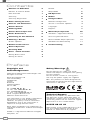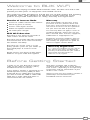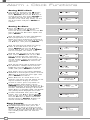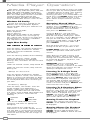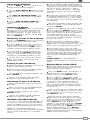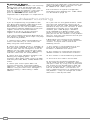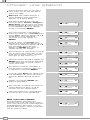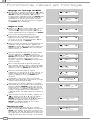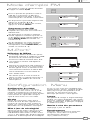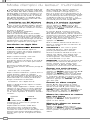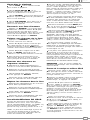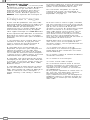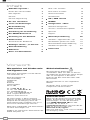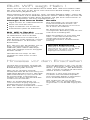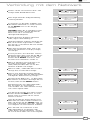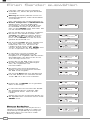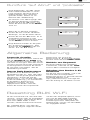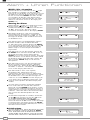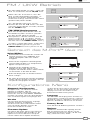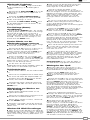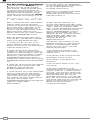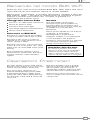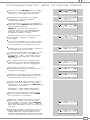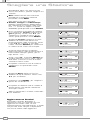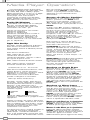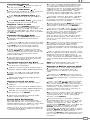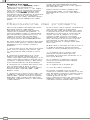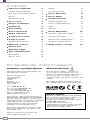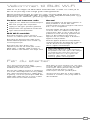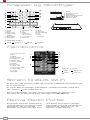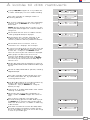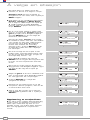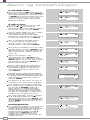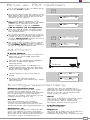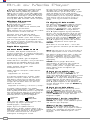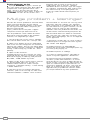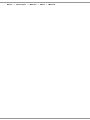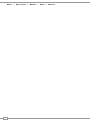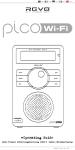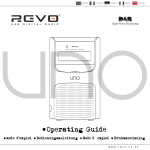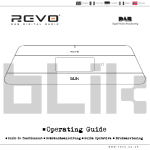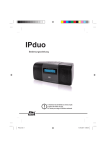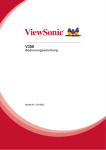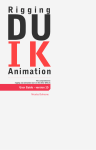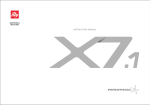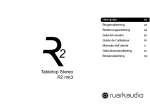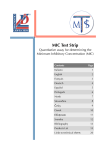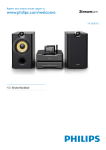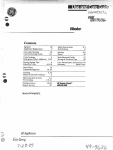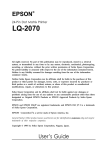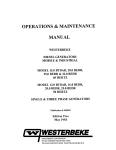Download Resetting BLIK Wi-Fi
Transcript
English W I - F I I N T E R N E T Français Deutsch Italiano Norway R A D I O Operating Guide mode d’emploi Bedienungsanleitung Mode d emploi Bruksanvisning w w w . r e v o . c o . u k English Contents Welcome to BLIK Wi-Fi 3 Snooze 8 Benefits of Internet Radio 3 Sleep Mode 8 BLIK Overview 3 FM Operation 9 Warranty 3 M-Port 9 Warranty Registration 3 Configure Menu 9 Before Getting Started 3 Network Configuration 9 Controls and Connections 4 Version + Firmware Updates 9 Remote Control 4 Languages 9 Powering BLIK 4 Register 9 Remote Control Operation 4 Media Player Operation 10 Reciva Radio Portal 4 Windows + Apple Mac Set-Up 10 Connecting To Your Network 5 Accessing Shared Music 10 Choosing a Station 6 General Media Player Operation 10 Station Updates 6 Windows PC UPnP Set-Up 11 On-Demand Broadcasts 7 Troubleshooting 12 General Operation 7 Resetting BLIK 7 Alarm + Clock Functions 8 Setting BLIK’s Clock 8 Setting An Alarm 8 Preface Copyright and Acknowledgements Copyright © 2007 Revo Technologies Ltd. All rights reserved. Revo Technologies Ltd The Inox Building Caldwellside Lanark Scotland United Kingdom ML11 7SR Tel. 01555 66 61 61 Int. Tel. +44 1555 66 61 61 Fax. 01555 66 33 44 Int. Fax. +44 1555 66 33 44 Email. [email protected] Website: www.revo.co.uk The information in this guide is believed to be correct at the time of publication. However, our policy is one of continuous development and so the information is subject to change without notice. Revo, BLIK and M-Port are trademarks or registered trademarks of Revo Technologies Limited. iPod® is a registered trademark of Apple Computer, Inc. 2 Safety Warnings Do not operate this radio near water. Avoid small objects and liquids from getting into this product. Do not remove screws or casing parts. Use only the power supply unit supplied. EEC: This product has been designed and type-tested to comply with EU requirements and carries a CE mark. Technical Support Should you encounter any difficulties with the operation of your Revo BLIK Wi-Fi, or should you suspect that it may be faulty in some way, please call our technical support department on the number below: 01555 66 61 61 Alternatively, email [email protected] or visit the troubleshooting section of our website at: www.revo.co.uk/support English Welcome to BLIK Wi-Fi Thank you for buying our BLIK Wi-Fi internet radio, we feel sure that it will provide you with years of enjoyment and reliable service. This guide has been designed to quickly get you up-and-running and listening to internet radio, offer guidance on the more complex features of this product and provide information on safety, warranty and registration. Benefits of Internet Radio Access to 7,000+ internet radio stations Search by genre or country Access ‘Listen Again’ services Station list updates automatically No subscription charges BLIK Wi-Fi Overview BLIK Wi-Fi is your portal to thousands of radio stations around the world. BLIK Wi-Fi also provides FM radio reception and full electronic alarm clock functionality with ‘Snooze’ and ‘Sleep’. BLIK Wi-Fi can also be used as a high quality speaker system for your iPod™ (or other MP3 player or external sound source). Simply connect your device to BLIK Wi-Fi’s M-Port™ using the audio lead supplied. Warranty Revo Technologies Ltd warrants to the purchaser that this product will be free from parts and manufacturing defects in the course of normal use for a period of one year from the date of purchase. This warranty does not apply in cases of accidental damage, where the case has been removed, wear and tear, negligence, modification or inappropriate use. Should you encounter problems with this product, please contact your supplier or alternatively see page 2 of this guide for technical support contact details. Warranty Registration It is a warranty condition that you register your purchase by either completing the warranty card enclosed with your radio or alternatively registering online at www.revo.co.uk/register Before Getting Started In order to use your BLIK Wi-Fi internet radio you will require a wireless (Wi-Fi) broadband Internet connection. If your wireless network is configured to use Wired Equivalent Privacy (WEP) or Wi-Fi Protected Access (WPA) data encryption, you need to know the WEP or WPA code (Web Key) in order allow BLIK Wi-Fi to communicate with the network. BLIK Wi-Fi should be able to operate anywhere within 35 metres of the wireless base station – depending on the operating environment and the specification of your wireless base station. Please ensure that your wireless network is powered-up and connected to your broadband Internet connection. 3 English Controls and Connectors 17. 16. 1. 15. 2. 3. 4. 5. 14. 13. 12. 11. 1. 2. 3. 4. 5. 6. 6. 7. M-Port Telescopic Antenna DC Power Socket 3.5mm Headphone Socket Audio Left Audio Right 1. 10. 8. 9. 1. 2. 3. 4. 5. 6. Power ON/OFF IR/FM Browse Repeat / Shuffle Alarm / Clock Media Player 13. 14. 15. 16. 17. 7. Presets 1-8 8. Reply 9. Snooze 10. Preset Shift 11. Sleep 12. Volume Down Back Volume Up Scroll Right Select Scroll Left 2. 3. 4. 5. 6. 6. Media Player Controls Stop Play / Pause Skip Back Skip Forward Remote Control 14. 1. Scroll Left 2. Select 3. Back 4. Browse 5. Preset 1-8 6. Media Player 7. Alarm / Clock 8. Snooze 9. Sleep 10. Volume Down 11. Scroll Right 12. Volume Up 13. Power ON/OFF 14. IR/FM 13. 1. 2. 3. 4. 12. 11. 10. 9. 8. 7. 5. 6. Media Player Controls Stop Play / Pause Skip Back Skip Forward Powering BLIK Wi-Fi Your BLIK Wi-Fi radio can be powered from the mains using the power adaptor supplied. To power from the mains, insert the power adaptor plug into the DC power socket on the rear of BLIK Wi-Fi. Pressing the button will switch BLIK Wi-Fi on. Only use the power adaptor supplied. Replacements can be purchased from our website www.revo.co.uk, or alternatively call us on 01555 66 61 61. Reciva Radio Portal The station list used by BLIK Wi-Fi’ is compiled and managed by Reciva Limited, they also provide the internet radio technology used in BLIK Wi-Fi. 4 BLIK Wi-Fi users are able to access additional internet radio services by visiting the Reciva Radio Portal at - www.reciva.com and registering their radio. English Connecting To Your Network Press the ON/OFF button to power-up BLIK Wi-Fi. BLIK’s LCD screen will display a welcome message. After a few seconds this message will change to ‘Initialising Network’ You will then be given the option to scan for available networks. Press the SELECT Welcome to DAB button to action this request. ••••• NOTE: If you make a mistake at any point, press BACK to return to previous screen. Revo Uno Digital If BLIK can’t find a wireless network it willRadio display the following message. Setting clock... If this happens please check that your wireless router is switched on, refer to the manufacturer if problem persists. 12:03:26 12-08-2006 If BLIK does find your wireless network, Scanning.. . it will display the network name, for example: ••••• 10 1Xtra In some cases BLIK Wi-Fi may find more us...o n 0203 <xt > buttons to than one network. Use the t see the names of each one – and press Station name of not the SELECT button when the available your own network is displayed. If your network is not configured to request a password (WEP/WPA), BLIK will connect to the network and display: Revo Blik Wi-Fi R e v o B l i kR W i F i I n t er n e t a d i o I n t er n e t a d i o R e v o B l i kR W i F i Internet Radio Initialising Ini t i a l i s ing N e t w o r k N e t w o r k I n i t i a l i s i n g Re v o B l i k W i Fi N e t w or k Inte r n e t R adio Initialising Ini t i a l i s ing N e t w o r k N e t w o r k Ini t i a l i s ing Network <S c a n f o r n e t w o r k> Revo Blik W i F i <Sc Ia nn tef ro nr etne Rt aw do ir ok> <ScI an nit fi oa rli ns ei tn wg ork> Network N Io niW tir ae ll ie ss is ng Nt ow W i r e l e s Ne o r k s F os und N e t w o r k sl Fs o u N o W i re <SN ce at nwo fr ok ne ts wn od rk> Networks Found In i t i al i s i n g My H o m e N e t w o rk Ry evH oN Bt lw io kr Ww io -r Fk i M oe m e N ek t R e v o B l i kR W i F i I n t e r n e t a d i o M y H o m e N e t w o r k N o W i r e l e s s I n t er n e t R a d i o R e v o B l i k W i F i Networks Found Ia nN te et rw no er tk RO aK do ir ok> <Sc n f o r ne t w In it ia li si ng Ni e t w o r k On Kg In t i a l i s i N e t w o r k N e t w o r k O K My H o m e N e t w o rk N e t w o r k In i t i a l i s i n g N e t w o r k No W i r e l e s s Ci l o n o t In t ic ak lis i n g set... N e t w o rk s Fo u n d E n t e r W E P k e y I n i t i a l i s i n g N e t w o r k En t e r W E P k e y Ni e t w o r k On Kg N e t w o r k In t i a l i s i Enter WEP key e t wor k M y HN o m e e t w o r k <S c an f o rN n e t w o r k> < E <ScN aD n<> for0n1 e2 t3 w4 or> k> < E N D < > 0 1 2 3 4 > <Scan for network> <E N D < > 0 12 3 4 E n t e r W EP k e y> NeW ti wr oe rl kes Os K No Nw eW ti wr oe rl ke Os knd NN eo t o r k s Fs o u N e t w o r k O knd NN eo twW oi rr ke sle Fs os u N< e> two0 rk12 O3 k4 > <N Ee Nt D wo rks F ou nd Ry evH oom Be liN ket Ww io -r Fk i M UE sn it ne grsW aE vP edke ky ey M y H o m e N e t w o r k I n t e r n e t R a d i o Using saved k e y M yiH o me N e wo rk U n g s a v et d k Rs ev o B l i k W i -e Fy i N e t w o r k O k II nn ti et ri na el ti Ri an dg io N e t w o r ks O K <END< > 0 1 2 3 4 > N e t w o rk Ne t w o r k OK N e t w o r k O K 6 UMusic I n i ti a l i s in g s i n g s a v e d k ey 87. 99. N e t w o r k i t i a l i s in. g NowIn tuning.. If a WEP/WPA key (password) is required, BLIK will display the following: After a few seconds, BLIK will ask you to input the WEP/WPA code and will display the password entry screen as follows: Use the < > buttons to cycle back and forward through the alpha-numeric character list. Press the SELECT button to select a character. Please note, WEP/WPA pass codes are case-sensitive. Net wor kk Ok EntN ee rtw Wo Er P key Enter WEP key Initialising Enter WEP key <Scan N f o r n e twork> e t wo r k Using saved key <END<> 0 1234 > << SE cN aD n<> for0n1 e2 t3 w4 or> k> <EN No D<W >ire 0le 1s 2s 34 > Net Nw eo tr wk os rkFo Ou knd Network Ok No Wireless Nw eo tr wk os rkFo Ou knd N et M y Ho me Netw ork Using saved key Using saved key M Uy siH no gme saN ve et dwo kr ek y Network OK Network OK Enter WEP key If you make a mistake while entering your password, press the BACK button to delete a character. After selecting the final character of your password, scroll to the word ‘END’ and press the SELECT button to enter your code. BLIK Wi-Fi should now successfully connect to your network. BLIK Wi-Fi will automatically remember the WEP/WPA code for your network, and other networks you have used previously. You will not need to re-enter these codes in the future. Enter WEP key <END<> 0 1234 > <END<> 0 1234 > Network Ok Network Ok Using saved key Using saved key 5 English Choosing a Station When BLIK Wi-Fi has connected to your wireless network, you are now ready to select a station. Welcome to DAB •••• • Please Note: You can move back to the previous screen at any time by pressing the BACK button. R evoWi-Fi Uno BLIK has three main menu headings DigStations, ital RaConfigure dio and Media Player. To select a radio station, use the < > the Settbuttons ing cluntil ock. ..word STATIONS appears, Welcome to DAB then press the SELECT button. ••••• 12:now 03:2 6 the option of selecting Clo You have a ck not set... 1station 2-08-2 6 location (country) or by genre. by00 Use the < > buttons to pick yourRevo searchUno Scanmethod, ning..then . press 10 SELECT.Digital Radio ••••• Choosing location will give you an tting clock... list of countriesSe broadcasting 1Xtralphabetical a internet Use txt u s...oradio. n 020 3 the < > buttons to scroll through the country list. Press to select your desired location. 12:03:26 StatSELECT ion not 12-08-2006 avaiFor labexample: le Scanning... ••••• 10 You will then be given the choice of listing 6 Music 1Xtra all station types in this country, or listing Nt owus t. u. n. io nn g. . . tx 0 2 03 them by genre eg. Pop, Dance... etc. Station not available Use the < > keys and press SELECT to make your selection, BLIK Wi-Fi will now download the station list for your choice. You can now scroll through the station list and make your selection by pressing the SELECT button. Choosing Genre will give you an alphabetical list of station types. Use the < > keys to view these. Press the SELECT button to choose your desired genre. You will now be given the choice of viewing all stations in this genre, or further sorting them by location (country) Now select your chosen station from the alphabetical list. Station Updates Occasionally, BLIK-Wi-Fi will tell you that it is receiving an updated station list. It does this automatically and periodically, ensuring that BLIK Wi-Fi always has the latest station directory on-board. 6 <Stations > So tc aa tt ii oo nn s > <L > <S6 ta3 tioS nsations > <St5 at7 iont s > < > S t a t i oo nn s > <L Go ec na rt ei > <L o c a t i o n > S t a t i o n s 6 5 3 7 S t at ti io on ns s> S6 t5 a3 t7 ii oS nt sa > < o c a t o n > <L S t a t i o n s > 6537 Stations OR 70M St 86 75 .35 Ha ztions FM 94 <L > Go ec na rt eio A l b n an > < L o c a t i o n > G6 e5 n3 r7 ei 1L 6 S t a tS it oa nt sions > < o c a t o n G6 e5 n3 r7 ei < L o c a t o n > S t a t i o n s 6 65 53 37 7 S St ta at ti io on ns s < A l i a G9 eb n r e <9 [ A l l SM tH at .a 5n 0 zion] > < A l b a n i a >FM G6 e5 n3 r7 et 1 6 S t a i o n s 3 2 3 S t aS tt ia ot ni sons > G e n r e < l b a n i a <A G6 e5 n3 r7 et > 1 6 S t a i o n sn S t a t i o C l oS c k on ts s et... 5 3 7 t a t i o n s 166 S t a t i o n s 6537 Stations <D A l b a ni [a An lc le Sa tation] < < A i a [l Ab la ln Si to an ts is on] 1 6 S t a t 3 2 3 S ta a t i o n < A l a n i a <2 [3 Ab lS lt St ao tn is on] 3 i A l b a n i a 1 6 S t a t i o 3 2 3 S t a t in os ns 1 6 S t a t i o n s 3 2 3 S t a t i o n s 1 6 S t a t i o n s <Stations [a An lc leStation] < <D LA ol al diS nt gat 3i 2o 3n] < [ < D a n c ea [ A l l S a t i o 3 [ An l l S t ao tn is on n] ] < D a c e S2 t3 tS it oa nt si 3 2 3 S t t i o n s 3 2 3 S t at i o n s <2 L3 ocS ata it oOR nons 3 i > > > > > > > > > > > > 6537 Stations <D > La on ac de ing 323 < D a c e > L on a d i n g 3n 2s 3 3 2 3 S t a t io < > SD t t i o n s C o o l F M < D a n c e > La on ac de ia nt gio 3n 2s 3 3 2 3 S t S2 t3 ak tS it oa nt sio 3 n s 9 6 b p s s W M A < G e n r e > 3 S2 t3 aa tS it oa nt si < S t t i o n sons > 6 5 3 7 S t a t i o n s < > <S Lt oa at di io nn gs323 > < L o a d i nM g 32 23 3 > < C o o l F > S t a t i o s G e n r e L a d i n g 3 < L o a d i n g 3 2 3 > < C o o l F M > S6 tl ak tb ip os ns stW 9 A b a n i a 6 5 3 7 S t iM oA ns S t a t i o n < C o o l F M > < > SL to ac ta it oi no snW 9 6 k b p s s M A 1L S3 t7 ai tS it oa nt si 9 66 k b p s s W M Aons > < o5 c a t o n 6 6<D Music C o o3 l FS Mtations > G e5 r7 a n c eo < S t a t n s > < C o o l F M G e n ri e 9 6 k b p s s W M A 62 5 7 S t ai to in os nn s] Now tuning.. . > < C o o l F > 3 3 S t a t [ A l S a t i o < G e n r e > Cool FM M <6 G3 ek nb rp es > 9 6 5 7 S ts ai tW iM oA ns 9 k b p s W M A 3 2 3 S t a t o n s 6 5 7 S tS at ta it oi no sns > 9 6 k b p s s W M A <6 G6 e5 n3 r7 es <S6 t5 a3 t7 ioS nt sations > <[ D a nl c eS > GA el rt < < L o c a it oa ntion] > > G e r < D a n c e > 3 2 3 S t a t i o n s 62 53 7S Sa tt ai to in os no sns > 3 < G e n r e > < D a n c e 6 3 7 S t a t i A l b a n i a > G e5 rt 6 5 7 S t a t i o n s 3 2 3 S t a t i o n s 6 5 3b 7 S tt ai t i o n < A l a n i a > 3 1 6 S tt a t i o n s 62 53 7S Sa to in os ns s < L o c a t i o n > 1[ 6A Sl taS tt ia ot ni son] > C o o F M > < l < D a n c e > 6 5 3 7 S t a t i o n s <[ GA el nl re eStation] > > < < D a n c > 9 6 b p s W M A 3 S 32 23 3k St ta at ti io on ns sn < D a n c e > < [ t 6 5 3 7 S t a t i n < D a n c e > [ A l l S t ao t i o n] ]s > LA ol al dt iS nt ga 3i 2o 3o 3 2 3 S a t i n s 3 2 3 S t a t i o n s 3 2 3 S t a t i o n s 3 < [ A l S ao tn is on] > 3 2 3 S t a t i o n s S2 t3 al tS it oa nt si < G e n r e > 3C 2 3 S a t it o n s So to al tt iF oM n> Ui po dn a] te > < < <[ AA ll bl a7 nS it aa > 6 5 3 S t a t i o n C o o F M > < [ A a t fl rt oS mt Ro ei co in v] as > 9 6 k b p s W M A 3 2 3 S a t i n s < [ A l l S a t i o n ] > C ol o F M > 1 6 S t a t i o n s < [ A l l S t a t i o n ] > 9 6 k b p sti Wo Mn As <2 D3 ak nS ct ea > 3 2 3 S t a 3 t i o n s 9 6 b p s W M A 3 2 a C3 on oS lt Ft Mi < D a c e > 3 3 S t a t io on ns s <2 A l b a n i a So to al tt iF oM n> Un ps date > 9C 6 k b p s s W M A 3 2 3 S a t io < 1 6 S t a t i o n s <C [ A l l S t a t i o n ] S t a i o n U p d a t e < o o l F M > fl rp oF mM RM eA cd ia vt ae > 9 6 k b s W < C So to a t i o n> U p < 3C 2o 3o S t a t> i o n fl rp oF mM RM eA cs iva > 9 6 k b s W < L o a d i n g 3 2 3 9 6 k b p s W M A f r o m R e c i v 9 6ek bp s WMA a > < < L o a d i nt g 3i 2o 3n] > > SG tA an tr ie oS sat < [ S3 tl al tS it oa nti Uo pn ds ate 6 5 7 S t a t i o n s 3D 2 3 S t S t a t i o n U p d < fc re oa mt Ro en cs ia vt ae Sa tn a t i o ni U p d a t e> S t a t i o n U p d a t e r o m R e c i 323f fS rt oa mti Ro en cs iv va a f r o m R e c i v a < > <D Ca on oc leFM > < D a n c e > 3 <2 C3 ok oS lt Ft Mio > 9 6 b pa s s Wn Ms A 3 2 3 S t a t i o n s <6 Lok ab dp is ns g W 3M 2A 3 > 9 Stations < <[ GA el nl reStation] > > 3 <2 L3 on aS dt ia nt gi 3n 2s 3s > < G e r e > 6 5 3 7 S t a to i o n S5 t3 a7 tiS ot na stions 6 <Cool FM > < o 9C 6o kl be pF sM s>WMA < D an c > 96 kbps WMA < > 3D 2a 3nc Se tations < C o o l F M > 323 Stations 9 <6 Gek nb rp ess WMA > Station Update 6[ 5A 3l 7lSS tatt ioo ns] > < fromta Rei cin va < [A ti 32 3ll StS ata io no sn] > <2 G3 enS rt eations > 3 6D 5a 3n 7ce Stations < > < 3C 2o 3ol StF aM t> ions < 9C 6oo kl bpF sM> WMA <6 Dak nb cp es WMA > 9 3[ 2A 3ll StS at ta it oi no sn] > < S t a t i o n U p d a t e 323 Stations Sta ft ri oo mnRU ep cd ia vt ae <[Al fl roS mta Rt ei co in v] a > < C o o l F M > 323 Stations 96 kbps WMA Pr BB 87. ?? 99. English On-Demand Broadcasts Some radio stations provide a number of additional ways to listen to content; for example being able to listen to radio shows that have already been broadcast, know as On-Demand or ‘Listen-Again’. To choose between a ‘Live’ broadcast or an On-Demand one, simply use the < > buttons to select your option and press SELECT to choose. If you select On-Demand, you will be presented with a list of shows that are available to ‘Listen Again’. Use the < > buttons until your choice is displayed on the LCD, then press the SELECT button to confirm. Some stations may allow you to fastforward through an On-Demand broadcast. Do so by pressing BROWSE and using the < > buttons to forward and rewind through the broadcast. Press SELECT to play from your selected point. <Live (Real Au( dR ie o) <Live al > AudiOR o) <Live (Real < On Demand Audio) < On Demand > < < On Demand Chart Show > > < Chart Show > <LiC vh ear (t ReS ah low < StarA tud Ti io m) e < 0 0 : 0 3 : 0 3 Start Time > > > <00:03:03 < StarO tnTD ie mm eand <00:03:03 > > > < > Chart Show Start Time <00:03:03 > > > > General Operation Changing Volume To change BLIK Wi-Fi’s volume, press the VOLUME UP and DOWN button, the numerical volume level will be displayed on BLIK’s LCD screen. BLIK Wi-Fi will remember its previous volume level after shutdown and power-up. Internet Radio Presets BLIK Wi-Fi can store eight presets, either using the preset keys on BLIK itself, or via the remote control. To store the current station, press and hold one of the preset keys (on BLIK itself or the remote control). To select a stored station, simply press the corresponding preset key. To access presets 5 - 8, press the PRESET SHIFT button then press the relevant key. Returning To Main Menu You may return to BLIK’s top-line main menu at anytime by pressing the BACK button and working back through previous menus. Requesting a Station If you want to listen to a radio station that is not listed in BLIK’s station list, you can visit the Reciva website at http://www.reciva.com/ and make a request to add the station to the list. Resetting BLIK Wi-Fi In the unlikely even that BLIK Wi-Fi should ‘crash’, ‘freeze’ or stop responding to key presses, it is possible to perform a reset and bring it ‘back to life’. factory reset will completely reset BLIK’s memory, clearing all WEP/WPA codes and user settings. This will effectively return Blik to its default factory settings. A ‘Factory Reset’ can be activated from BLIK’s ‘Configure’ menu. Performing a 7 English Alarm + Clock Functions <Set clock Setting BLIK’s Clock > Set minutes <08:05 > <Set alarm > Turn BLIK on and press the button. BLIK will now ask you to set the time. Press SELECT and use the < > keys to change the hour, then press SELECT to set. BLIK will now ask you to set the minutes in the same way. Finally, set the day of the week and press SELECT to confirm. <Alarm1 > Set alarm <On > 08:00 <Set time > Set minutes <08:05 > Buzzer <Set mode > Once Set days > 08:05:10 10-10-2007 BBC Radio 1 calls cost max Snooze 10 mins < 10 > Sleep time < 15 mins Setting An Alarm <Set clock Set minutes <08:05 > > > <Set clock > Set minutes <08:05 Set minutes <08:05 < <S Se et t c al lo ac rk m > > > <Set alarm > Set minutes < A l a m 1ock <S 0e 8t :r 0c 5l > > <Alarm1 > <e St etmi an lu at re ms S S <e St etal ca lr om ck <O 0n 8:05 < Set alarm <S Se et t c cl lo oc ck k < < <O An lt am ra ml 1a < S e S e t i n ur tm es 0 8 : 00 <S 0e 8t :0t 5i c lm oe ck < 0 8 : 00c S e t n u t e < SS ee ttm mi il no uc tk es s <e S e t i m e c lr om ck 0t 8t :a 0l 5a S <A 0 8 : 0 5 l a r m 1 < SS ee tt ma il na ur tm es < SO en t minutes 0e 8t :0c 5lock <S < 0 8 :05 SS ee tt il na ur tm es < < S e tma a l a r m S <e 0t 8:m 0i 5nutes 0e 8t :0a 0larm S 0 8 : 0 5 < BA ul za zr em r1 < S e tmt i m e < S e S e t i n u t es < <O Sn et t a ml oa dr em < S e t c lock BS ue zt zr ea rl < 0 8 : 0 5 < A l a m 1arm < A l a r m 1 ml oa dr em <Set a S8 e: t00 minutes 0 S e t alarm O n c e <S 0e 8a :r 0t 5i < A l m 1 S e t a r < SO en tt m i n u tm es da al ym se Oe nt ca ea < A l r m 1r S e t a l a rm m 0 8 : 0l 5a S < A l a r m 1 S e t d a y s < O n BO un zzm er < S e t 0 8 : 00inutes <e St e: ta m8 or d0 e5:10 S l a m < 0 8 0 5 A l a r0 m 1: < S e t t i m < S e t a ae rm2007 <Set cl lock 10 < O n S la1 r0 m0e 8t :0 0a 00 8 : 0 0 8 : 0 SO en ttat li am re m5:10 < < S e t i m e OS ne ct e1 B u z z e0 rS e t m i n1 u0 te2 s007 < O n S8 e: t0 dl y s B B C R ao dr im o 1 0 < S e t0 m d e S e < 0 8 0 5 < At l: aa r ma 1 Set mi nutes cS ae lt l0 sti cm oe se t max < O n S e t m 0 <08:0 5 S e t m i n u t s B8 B: C0 Ri an du it oes 1 0 8 : 0 0 < 0 8 : 0 5 < S e t t i m e < 0 8 : 0 5 c a l l s c o s t:1 m0 ax B u z z e r O n c e <Set 0 t8 i: m0 e5 S e t m i n u t e2 s n: o0 o1 z0 e10 0m0 i0 n7 s 0 8 0 < S e t m o d e S e t d a y s 1 S e t a l a r m <Set a larm < 0 8 : 0 5 1e 0es < S e t t i B u z zm e r S e t i nm u t < B u z e r SO nn oz om zi enu 1t 0es mins S e t S8 e: t05 mo od de e < 0 < S e t m < 1o 0 1 < 5 B0 B8 C: R0 a8 di O n c e0 :10 B u lz ez ee pr t: i0 m5 S e t m i n u t e smax c a l l s c o st2 S e t d a y s 0 8 : 0 00 <Alarm 1 1 1 0 007 < S e t m o d e 1 5 <S 0e 8t :e 0t 5imemins B u z z r < O n c e Su lz ez prtime O n c ee B <e St etda my os de S <S 1d 5e mm ii nn s S e t a y s < S ne ot od zm eo 1 05 B B C a d: i o 11 0 : 0s B uc ze zR e0 r8 O <n 1 0 S e t m i n1 u t e2 s0 Set alarm c a l l s c o s t m0 a7 x 1 0 0 < S e t m o d e S e t <n 0c 8e :d 0a 5ys O <On 08 8:0 05:10 Oe nt ced0 S ay: s 5:10 1 0 1 0 20 007 7 lt eo e1 p0 t1 i0 me2 S d a y Se n o z e1 0 mi0 ns B B C R a ds i o 1 O nz cz eer1: <u 5 min0 s B 0 5 08:00 < 1 0 c alls08 co s t:1 max SS ee tt1 d0 ay1 s0 < m o d e-2007 <Set time BB BC C R R0 a8 d: i0 o5: 110 B a d i o 1 5 : 1 08 1 0 0 0 ca al ll l1 s0 c: o0 st2 m0 a7 x c s c o s t m a x lo eo e1 p0 t1 i0 me2 Sn z e1 0 m0 i0 n7 s Set mi nutes B a8 d i o 1 OB nC ceR 0 : 0 5 : 1 < 1 5 m i s 10 n0 <08:0 5 c a l l s c o s t m a S e t d a y s 1 0 1 0 2 0 0 7 B B C R a i0 o m 1 Sn no oo oz ze ed1 1 0 mi in nx s S s B do i o c aC llR sac <B 1s 0t1max < 1 0 Sa ll el es p c to is me c t max Buzzer S e 1 0 m i n Bn Bo Coz R0 a8 d: i0 o5 11 < 1 5 m: i n0 ss <Set mode < 10 0e cn ao lo l1 s0 c1 o s t2 m0 a7 x S z e 1 m0 i n s l e e p t i m 0 S l e e p t i m e S nooze11 m i n s < 10 0m 5 i n s < 1 5 m i n s < 10 S le epeti memins Once Bn Bo Coz Rad1 i0 o 1 < 1 5 mins 1m 0e Set da ys S l e e p t i calls co s t max Sleep 1 t5 imm eins < < 15 mins S Sl ne oe op z08:05: eti 1m 0em10 ins < 15 mins < 10 10-10 -2007 > > > > > > > > > > > Press the button to switch on your radio, then press the button. From the Alarm/Clock menu use the < > keys to locate the ‘Set alarm’ option and press SELECT. <Set alarm > <Alarm1 > Set alarm <On > 08:00 <Set time > Set minutes <08:05 > Buzzer <Set mode > Once Set days > BLIK will allow you to store two different alarm programmes in its memory. Select the alarm programme you’d like to use - either Alarm 1 or Alarm 2, by using the < > keys, then pressing SELECT. 08:05:10 10-10-2007 BBC Radio 1 calls cost max Snooze 10 mins < 10 > Sleep time < 15 mins <Set clock > BLIK will now give the option of turning either of the two alarms on or off. Press SELECT and use the < > to choose OFF or ON - then press SELECT. For this example, turn Alarm 1 ON. BLIK will now ask you to set the alarm time. Press SELECT and use the < > keys to change the hour, then press SELECT to set. BLIK will now ask you to set the minutes. When the minutes are correct, press SELECT to confirm the alarm time. BLIK will ask what type of wake-up alarm you would like - Buzzer, FM or Internet Radio (IR). Use the < > keys to change mode, then press SELECT to confirm. BLIK allows you to set a Daily, Weekday, Weekend or one-off (Once) alarm. Use the < > keys to change the alarm type, then press SELECT to confirm. When BLIK has an active alarm in its memory, the alarm icon will appear on the top line of BLIK’s display at all times. To halt an alarm, press any button on BLIK’s keypad. Alternatively, tap the SNOOZE button to mute the alarm for a pre-defined period, anything between 5 - 60 minutes. The default setting is 5 minutes. When BLIK is in Snooze mode, the Snooze icon (zzZzz) will be displayed on-screen. To alter the Snooze time, press the button, then use < > to locate ‘Snooze time’ on the menu, then press SELECT. Use the < > keys to define the Snooze period and press SELECT. Snooze can also be turned off from this menu. <Set clock > Set minutes <08:05 > <Set alarm > <Alarm1 > Set alarm <On > 08:00 <Set time > Set minutes <08:05 > Buzzer <Set mode > Once Set days > 08:05:10 10-10-2007 > > > > > > > > > > > > > > > > > > > > > > > > > > > > > > > > > > > > > > > > > > > > > > > > > > > > > > > > > > > > > > > > > > > > > > > > > > > > > > > > > > > > S leep time1 BBC Radio < 5 min s > calls 1 cost max BBC Radio 1 calls cost max Sleep Function To programme BLIK to turn off after a pre-defined period of time, press the SLEEP button. BLIK has 5 pre-set time values - 15, 30, 45, 60 and 90 minutes. Once set, BLIK will automatically put itself into standby mode after the time has elapsed. 8 Snooze 10 mins < 10 > Sleep time < 15 mins > Snooze 10 mins < 10 > Sleep time < 15 mins > English FM Operation Mode To listen to FM radio stations switch BLIK on and press the IR/FM button. IR/FM Welcome to DAB ••••If•this is the first time BLIK has been in FM mode, it will start at the beginning of the FM frequency range. Otherwise, the last frequency or FM station will be displayed. Revo Uno Digital Radio To scan through the FM frequency range, use the < > keys. To ‘SEEK’ the next active Settistation, ng clo ck..the . SELECT button. press 87.50Mhz FM 87.50Mhz FM 94.50Mhz FM 94.50Mhz FM Preset 1 saved 87.50Mhz FM FM Station Presets 12:03:26 Clock not set... BLIK can store eight FM presets, 12-08-2006 accessed via the keypad or remote control. ScannTo instore g...the current 10 frequency, press and •••••hold one of the preset buttons (press the PRESET SHIFT button first to access 1Xtrapreset numbers 5 - 8). txt us...on 0203 To select a stored FM station, simply press Statithe on corresponding not preset key (use the availPRESET able SHIFT to access presets 5 - 8). Preset 1 87.50Mh z saved FM 94.50Mhz 94.50Mhz 894.50Mhz 7 .. 550 z 94 0M MH hz 1 FM FM FM F F MM 94. Preset 1 saved Preset 1 saved 99.50MHz 94.50Mhz 1 94.50Mhz Pre FM FM FM BBC ??? M-Port™6 Music Using M-Port Now tuning... Revo’s M-Port allows for quick and easy connection of an iPod® (or other MP3 player or external sound sources). Using the connection lead supplied, BLIK is transformed into a high quality digital audio speaker system. Connect one end of the supplied audio lead to the headphone (or auxiliary out) socket of your source device, then connect the other end to the M-Port on the side of BLIK. BLIK’s LCD screen will now display the words “M-Port Active”. M M-P Po or rt t A Ac ct ti iv ve e You should adjust the output volume level on both the source device and on BLIK itself to gain optimal volume levels. M M-P Po or rt t A Ac ct ti iv ve e V Vo ol lu um me e 0 08 8 Configure Menu Network Configuration Enables you to scan again for connection to another wireless network, or to manually configure the network parameters. You can also choose to enable the ‘Low Signal Warning’ prompt when your wireless network signal is low. Version This will display such information as your device s serial number and hardware/software version numbers. This information may be requested when dealing with technical support issues. whether to start a firmware download or not. A firmware update can take several minutes, do not switch BLIK Wi-Fi off until this procedure has been completed. Doing so my cause permanent damage. Language This allows you to change BLIK’s display language. Languages supported include English, French, German, Italian, Norwegian, Danish, Dutch, Portuguese, Spanish, Swedish and Finnish. Factory Reset See page 7 for details. Update Firmware Use this to check whether there are any firmware updates available for your BLIK Wi-Fi radio. BLIK will check, and prompt you if there is. You can then make the decision Register This will display a key code that can be used to register your radio on the Reciva customer portal: http://www.reciva.com/ 9 English Media Player Operation BLIK Wi-Fi’s media player functionality allows you to play audio files (AAC, AIFF, AU, MP3, RM, WAV and WMA) and playlists (M3U) stored on a networked PC or Apple Mac. The media player functions have been tested and certified to operate with Windows 2000, Windows XP, Windows Vista and Mac OSX 10.2 or a later version. Windows PC Set-Up Ensure that your PC is available on the network, then using Windows Explorer, locate the folder where your audio files are stored...then Right click on the folder. Select ‘Properties’ Click on ‘Sharing’ Select “Share this folder on the network’ and ‘Allow network users to change my files’. Please note, do not try to make your ‘My Documents’ or any of its sub-folders (e.g. ‘My Music’) shareable. Apple Mac Set-Up Setup Windows File Sharing on the MAC: From the ‘Dock’, click ‘System Preferences’. From the ‘System Preferences’ window (under the ‘Internet & Network’ section) click ‘Sharing’. From the ‘Sharing’ window, do the following: Under the ‘Services’ section, enable ‘Personal File Sharing’ and ‘Windows Sharing’. Also, click ‘Start’ for each of these services. Under the ‘Firewall’ section, keep firewall off. Under the ‘Internet’ section, keep ‘Internet Sharing’ off. Setup an Account: From the ‘System Preferences’ window, under the ‘System’ section, click ‘Accounts’. Select an account and remember its ‘Short Name’ and password. This information will be used by BLIK Wi-Fi when connecting to your Mac. Directory Setup: From the ‘Dock’, click ‘Finder’. From the ‘Finder’ window, click ‘Applications > Utilities’. Holding Ctrl click on ‘Directory Access’ then select ‘Get Info’ and ensure that read / write enabled. Next double click on ‘Directory Access’ and enable the following: ✓ ✓ 10 AppleTalk SLP ✓ ✓ LDAPv3 SMB/CIFS You should now be able to access the audio files on your Mac by selecting ‘Media Player > Windows Shares’ on BLIK, then selecting your Mac from the list of devices. On selecting your Mac, if no shared folders are found, press the SELECT button and select user - at this point you can enter in the ‘Short Name’ and password for your Mac account. Accessing ‘Shared’ Music When BLIK has connected to your wireless network, press the BACK button until ‘Stations’ is displayed. Use the < > keys to find the ‘Media Player’ menu on-screen, then press the SELECT button. Using the < > keys, find and select “Windows Shares’, then ‘Scan for PCs’. BLIK will now display ‘Finding PCs’. When the scan is complete, use the < > keys to find your PC and select, BLIK will now search for shared folders. Using the < > keys to highlight the correct folder and press SELECT. BLIK will display ‘File Scan...’ as it scans through all the files on your Mac or PC. PLEASE NOTE If you have a large number of files, this operation could take several minutes. When BLIK has finished scanning, it will display ‘By Album’. You can now browse through the scanned media files, which will be organised ‘By Album’, ‘By Artist’, and ‘Playlist’ - if available. IMPORTANT The first time BLIK Wi-Fi completes a file scan, a file called “reciva_media_cache” is written to the folder where the audio files are stored. This will speed-up subsequent file scans. Listening To A Single Track Scroll until ‘By Artist’ is on-screen then press SELECT. Now use the < > keys to scroll until your artist choice is displayed, then press SELECT. Now scroll until your desired album is displayed, and select it. The prompt ‘Add To Queue’ will appear at this point. Scroll until your chosen track name is on-screen and press SELECT. Your choice will now start to play. Listening To A Complete Album Using the < > keys, locate and select ‘By Artist’, then select your choice of artist. Now use the < > keys to scroll until your album choice is displayed, then press SELECT. The prompt ‘Add To Queue’ will appear at this point, press SELECT and your chosen album will start to play. Queuing Tracks For Playback Also, for the ‘SMB/CIFS’ item, click ‘Configure’ and select an appropriate workgroup. Highlight your chosen track then press SELECT. ‘Track Added To Queue’ will now be displayed. Copy and paste the audio files to ‘Documents’ in the ‘Finder’ window. Ensure that your Mac is successfully connected to the wireless network. Note, you may need to wait for few minutes for the changes to take effect. Queuing Albums For Playback Highlight your chosen album then press SELECT. Scroll to ’Add To Queue’ then SELECT. ‘Tracks Added To Queue’ will now be displayed. English Controlling Playback Use the STOP button on BLIK or the remote control to stop playback. button to start Use the PLAY/PAUSE a track, pause a track, or restart a paused track. to Use SKIP TO PREVIOUS TRACK start playback of the previous track in the queue. to Use the SKIP TO NEXT TRACK start playback of the next track in the queue. Browsing A Queue Press the BROWSE button - the currently playing track name will be displayed. Use the < > keys to see the tracks that are queued for playback. To jump ahead and play a track from the queue, use the < > keys and SELECT. Removing Tracks From A Queue Press the BROWSE button - the currently playing track name will be displayed. Use the < > keys to scroll to the track that you would like to remove from the queue. Press and hold the STOP key for 2 seconds. BLIK will display ‘Delete Track?’. Use the < > keys to to highlight either ‘Yes’ or ‘No’. Press SELECT to make your selection. ‘Removed From Queue’ will be displayed if you decided to delete a track. To clear the entire contents of a queue, select ‘Clear Queue’ from the the main Media Player menu. Playing Tracks Randomly Select and add the individual tracks to the queue as described previously. Return to the main top-line Media Player menu and select ‘Playback Mode’. Use the < > keys to display ‘Shuffle’, then select SELECT. Confirm that ‘Shuffle’ mode should be enabled, by selecting YES or NO. Repeating Tracks In A Queue Select the individual tracks as previously described. Return to the main top-line Media Player menu and select ‘Playback Mode’. Scroll to display ‘Repeat’, then press SELECT button. Confirm that ‘Repeat’ mode should be enabled, by selecting YES or NO. Windows PC UPnP Set-Up If your PC is running Microsoft Windows XP or Vista, then you can use Window Media Player 11 (WMP 11) to act as your UPnP (Universal Plug and Play) media server 1.0. WMP 11 can be downloaded from Microsoft’s website and installed by following the instructions detailed in its installation wizard. Once installed, Windows Media Player 11 will create a library from all the media files available to it on your PC. To add new media files to the library, select ‘File > Add to Library… > Advanced Options’, click ‘Add’ and choose the files you wish to add and click ‘OK’. You will now need to connect BLIK Wi-Fi to Windows Media Player 11 and configure it to allow the radio to access your media library. In order to this, you will need to do the following: Keep pressing BACK to get to BLIK’s topline menu and then scroll to ‘Media Player’ and press SELECT. Now use the < > keys to scroll to ‘UPNP Servers’ and press SELECT. BLIK will scan for all available UPnP servers. Note, it may take a few seconds for BLIK to complete its scan and before the scan has been completed. BLIK will display ‘[Empty]’. BLIK will continue to display ‘[Empty]’ if no UPnP servers are found. If “No PC Found” is displayed on BLIK’s display, click the library tab in Windows Media Player and select media sharing, now select share my media and then click ‘OK’. At this point you can scan for UPnP servers on BLIK Wi-Fi again, BLIK will now be listed as a unknown device in the media sharing window click the ‘Allow’ button and then click ‘OK’. BLIK Wi-Fi should now be accessing your Windows Media Player Library. PLEASE NOTE that only WMA files in Windows Media Player are accessible using UPnP. Playing Music Using UPnP When the UPnP server is configured to share media files with BLIK Wi-Fi, you can begin playing music as follows: Press the BACK button until ‘Stations’ is displayed, then scroll to ‘Media Player’ option, now press the SELECT button. Use the < > keys to highlight ‘UPNP Servers’ and press SELECT. BLIK will scan for all available UPnP servers. Please note, it may take a few seconds for BLIK to complete its scan. Before the scan has been completed, BLIK will display ‘[Empty]’ and continue to do so if no UPnP servers can be found. After a successful scan, select your UPnP server using the < > keys (if there is more than one UPnP server), and then pressing the SELECT button. BLIK will now list the media categories available from the UPnP server, e.g. ‘Music’, ‘Playlists’ etc. Use the < > keys to choose which category you wish to browse, then press SELECT. Use the < > keys to highlight a sub category and press SELECT. Scroll to highlight the media files that you wish to play, then press SELECT. BLIK will display ‘[Add to Queue]’, press SELECT again and BLIK will add the tracks to its queue and begin playing them automatically. added to the radio’s queue. 11 Browsing A Queue Press the BROWSE button - the currently playing track name will be displayed. Use the < > keys to scroll through the tracks that are queued for playback. If you want to jump to a particular place in the queue, press the SELECT button when the required track is displayed. It is important to note here that media files scanned from the radio’s ‘Windows Shares’ function can also be added to the radio’s queue. Full instructions on queue management, controlling music playback etc. under UPnP can be found on page 11. Troubleshooting If you are experiencing any problems with your BLIK Wi-Fi internet radio please read the following ‘troubleshooting’ guide. Alternatively can can visit the HELP section of the Reciva website (www.reciva.com) the support section of the Revo website (www.revo.co.uk) or call our technical support staff on 01555 66 61 61. If you have trouble connecting BLIK Wi-Fi to your wireless network, these steps may help to resolve the problem: 1. Confirm that a Wi-Fi connected PC can access the Internet (i.e. can browse the web) using the same network. If BLIK Wi-Fi can connect to the network successfully, but is unable to play particular stations, it may be due to one of the following causes: 2. Check that a DHCP server is available, or that you have configured a static IP address on the radio. You can configure a static IP address on the radio using the menu item ‘Configure -> Network Config -> Edit Config’, and then select ‘No’ for ‘Auto (DHCP)’. 1. The station is not broadcasting at this time of the day (remember it may be located in a different time zone). 3. Check that your network’s firewall is not blocking any outgoing ports. As a minimum, BLIK Wi-Fi needs access to UDP and TCP ports 80, 554, 1755, 5000 and 7070. 3. The station is not broadcasting anymore. 4. Check your access point does not restrict connections to particular MAC addresses. You can view the radio’s MAC address using the menu item ‘Configure -> Network Config -> View Config -> MAC address’. 12 5. If you have an encrypted network, check that you have entered the correct key or pass phrase into the radio. Remember that text-format keys are case sensitive. If, when attempting to connect to an encrypted network, your radio displays: ‘Wireless error’ followed by a 5-digit number, then please ensure that you enter the correct pass phrase for the network. If the problem persists, then you may need to consult your network configuration. 2. The station has reached the maximum allowed number of simultaneous listeners. 4. The link on the radio is out of date. 5. The Internet connection between the server (often located in a different country) and you is slow. Try using a PC to play back the stream via the broadcaster’s web site. If you can play back the station with a PC, but not via BLIK Wi-Fi - use the form at http://www.reciva.com/ to notify Reciva of the problem - they can change the station data that is used by the radio. Français W I - F I I N T E R N E T R A D I O Guide de Fonctionnement Français Table des matières Bienvenue à BLIK Wi-Fi 3 Mode répétition d’alarme 8 Avantages de la radio Internet 3 Mode veille 8 Aperçu de BLIK 3 Fonctionnement FM 9 Garantie 3 M-Port 9 Enregistrement de la garantie 3 Configuration du Menu 9 Avant de commencer 3 Configuration du réseau 9 Contrôles et Connections 4 Version + mises à jour du micrologiciel 9 Télécommande 4 Langues 9 Alimentation et mise en marche BLIK 4 Enregistrement 9 Fonctionnement de la télécommande 4 Fonctionnement du lecteur multimédia 10 Portal Radio Reciva Radio 4 Installation Windows + Apple Mac 10 Connection à votre réseau 5 Accès à la musique partagée 10 Choisir une station 6 Fonctionnement général du lecteur 10 Mise à jour des stations 6 Installation Windows PC UPnP 11 Diffusion sur demande 7 Dépannage 12 Fonctionnement général 7 Reprogrammation de BLIK 7 Fonctions de réveil et d’horloge 8 Mettre l’horloge de Blik à l’heure 8 Programmer le réveil 8 Préface Droits d’auteur et Remerciements Droits d'auteur© 2007 Revo Technologies Ltd. Tous droits réservés. Revo Technologies Ltd The Inox Building Caldwellside Lanark Scotland United Kingdom ML11 7SR Tel. 01555 66 61 61 Int. Tel. +44 1555 66 61 61 Fax. 01555 66 33 44 Int. Fax. +44 1555 66 33 44 Email. [email protected] Website: www.revo.co.uk Les informations contenues dans ce guide sont réputées exactes au moment de leur publication. Cependant, nous observons une politique de développement continu et ces informations sont donc sujettes à changement sans avertissement préalable. Revo®, Blik™ et M-Port™ sont des marques déposées ou enregistrées de Revo Technologies Limited. iPod® est une marque enregistrée de Apple Computer, Inc. 2 Avertissements Ne faites pas fonctionner cette radio près de l’eau. Evitez que de petits objets et des liquides entrent dans ce produit. N’ôtez pas les vis ou des parties du boîtier. Utilisez uniquement le bloc d’alimentation qui est fourni. CEE: Ce produit a été conçu et testé de manière à être conforme aux exigences EU et porte la marque CE. Support Technique En cas de difficultés pour faire fonctionner votre radio, ou si vous soupçonnez quelque défaut, veuillez s'il vous plaît appeler notre département de support technique au numéro ci-dessous: 01555 66 61 61 Vous pouvez aussi nous écrire un email à: [email protected] ou visiter la section dépannage sur notre site Web: www.revo.co.uk/support Français Bienvenue à BLIK Wi-Fi Merci d’avoir acheté notre Adaptateur digital de radio DAB Mondo, nous sommes certains que vous en retirerez des années de plaisir et de service fiable. Ce guide a été conçu pour que vous soyez rapidement prêt à utiliser et écouter la radio Internet, pour vous offrir des conseils sur les fonctions plus complexes de ce produit et vous fournir des informations sur la sécurité, la garantie et l’enregistrement. Avantages de la radio Internet Accès à + de 7 000 stations Internet Recherche par genre or par pays Accès aux services de réécoute Mise à jour automatique de la liste des stations Pas de frais d’inscription Garantie Revo Technologies Ltd garantit à l’acheteur que ce produit ne présentera de défauts de fabrication ou sur ses pièces lors de son utilisation normale durant une période de un an à partir de la date d’achat. BLIK Wi-Fi est un portail vers des milliers de stations radio du monde entier. Cette garantie ne s’applique pas en cas de dommages accidentels, dus à l’usure ou la négligence, à des modifications ou à l’utilisation inappropriée ou si le boîtier a été ôté. BLIK Wi-Fi vous fournit également une réception radio FM ainsi qu’un réveil entièrement électronique, comprenant les fonctions de rappel de l’alarme et de veille. Si ce produit présente un problème, veuillez s’il vous plaît contacter votre revendeur ou voir les coordonnées du support technique à la page 2 de ce guide. Aperçu de BLIK Wi-Fi BLIK peut également être utilisé comme enceinte de haute qualité pour votre iPod™ (ou autre source externe de son telle qu’un MP3). Connectez tout simplement votre appareil au M-Port™ Wi-Fi de BLIK au moyen du câble audio fourni. Enregistrement de la garantie Une condition de la garantie est d’enregistrer votre achat soit en remplissant la carte de garantie inclue avec votre radio, soit en l’inscrivant en ligne sur www.revo.co.uk/register. Avant de commencer Vous aurez besoin d’une connection Internet Wi-Fi (sans fil) à large bande passante afin de pouvoir utiliser votre radio Blik Internet Wi-Fi. Si votre réseau sans fil est configuré de manière à utiliser l’encodage de données WEP (Wireless Equivalent Privacy) ou WPA (Wi-Fi Protected Access), vous aurez besoin de connaître le code WEP ou WPA (code Web) de manière à permettre à votre Blik Wi-Fi de communiquer avec le réseau. BLIK Wi-Fi devrait pouvoir fonctionner dans un rayon de 35 mètres à partir de la station de base (selon l’environnement et les spécifications de votre station de base sans fil). Veuillez vous assurer que votre réseau sans fil est bien allumé et connecté à votre connection Internet à large bande passante. 3 Français Contrôles et Connections 17. 16. 1. 15. 2. 3. 4. 5. 14. 13. 12. 11. 1. 2. 3. 4. 5. 6. M-Port Antenne téléscopique Prise DC Prise pour écouteurs de 3.5mm Audio gauche Audio droite 1. 6. 7. 10. 8. 9. 1. 2. 3. 4. 5. 6. Mise en/hors circuit IR/FM Navigation Répéter / Mode aléatoire Réveil / Horloge Lecteur multimédia 2. 7. Programmés 1-8 8. Réponse 9. Rappel d’alarme 10. Programmés “shift” 11. Veille 12. Diminuer le volume 13. 14. 15. 16. 17. 3. 4. 5. 6. Retour Augmenter le volume Défiler vers la droite Choisir Défilement vers la gauche 6. Contrôles du lecteur multimédia Stop Télécommande 14. 1. Défilement vers la gauche 2. Choisir 3. Retour 4. Naviguer 5. Programmés 1-8 6. Lecteur multimédia 7. Réveil / Horloge 8. Rappel de réveil 9. Veille 10. Diminuer le volume 11. Défilement vers la droite 12. Augmenter le volume 13. Mise en/hors circuit 14. IR/FM 13. 1. 2. 3. 4. 12. 11. 10. 9. 8. 7. 5. 6. Contrôles du lecteur multimédia Stop Saut arrière Jouer / Arrêt Saut avant Alimentation de BLIK Wi-Fi Votre radio BLIK Wi-Fi fonctionne sur le secteur au moyen de l’adaptateur de courant fourni. A cet effet, insérez la fiche de l’adaptateur dans la prise DC située à l’arrière de BLIK Wi-Fi. Appuyez sur le bouton pour allumer Blik Wi-Fi. Utilisez uniquement l’adaptateur du bloc-secteur fourni pour nos appareils. Des pièces de rechange sont disponibles: veuillez visiter notre site Web www.revo.co.uk ou nous appeler au 01555 66 61 61 pour plus de détails. Portail Radio La liste de stations utilisée par BLIK Wi-Fi est compilée et gérée par Reciva Limited, qui fournit également la technologie de radio Internet utilisée pour BLIK Wi-Fi. 4 Reciva Les utilisateurs de BLIK Wi-Fi ont accès à d’autres services de radio Internet en visitant le portail radio Reciva: www.reciva.com et en y inscrivant leur radio. Français Connection au réseau Appuyez sur ON/OFF pour allumer BLIK WiFi. L’écran LCD de BLIK affichera un message de bienvenue. Après quelques secondes, ce message deviendra ‘Initialising Network’ Vous aurez ensuite la possibilité de rechercher les réseaux disponibles. Appuyez sur le bouton SELECT afin d’actionner cette Welcome fonction. to DAB ••••• REMARQUE: Si vous faites une erreur, vous pouvez appuyer sur BACK à tout moment afin de revenir à l’écran précédent. Revo Uno Digital Radio Si BLIK ne trouve pas de réseau sans fil, il affichera le message suivant: Setting clock... Dans ce cas, veuillez vérifier que votre routeur sans fil est bien allumé, et adressezvous au fabriquant si le problème persiste. 12:03:26 12-08-2006 Si BLIK trouve votre réseau sans fil, il affichera le nom du réseau, comme par Scanning... 10 exemple: ••••• Il se peut que BLIK Wi-Fi trouve plus d’un 1Xtra > afin de voir réseau. Utilisez les boutons < t usSELECT ...on 0203 leurs noms, et appuyez sur letx bouton lorsque le nom de votre réseau apparaît. Station not available Si votre réseau n’est pas configuré de manière à demander un mot de passe (WEP/WPA),BLIK se connectera au réseau et affichera: Si un mot de passe WEP/WPA est exigé, BLIK affichera ce message: Après quelques secondes, BLIK vou demandera d’introduire le code WEP/WPA et affichera l’écran d’entrée du mot de passe de la manière suivante: Utilisez les boutons < et > afin d’avancer ou de reculer dans la liste de caractères alphanumériques. Appuyez sur le bouton SELECT pour choisir un caractère. Veuillez remarquer que les codes WEP/WPA respectent la casse. Revo Blik Wi-Fi Internet Radio Revo Blik Wi-Fi Internet Radio Initialising Network I n it i a l is i n g Re v o B l i k W i Fi N e t w or k Inte r n e t R adio Initialising Network Initialising e t w rk R e v oN B l io k W i F i <S c a n f o r ne t w o r k> Internet Radio <ScI an nit fi oa rli ns ei tn wg ork> N e t w o r k Ini t i a l i s ing No Wireless Network Networks Found <ScN ao n W fi orel nes ts work> R e v o B l i kF W i F i N e t wo r k s o u n d Initialising I n t e r n e t R a d i o M oe m e N ek t o r k Ry evH oN Bt lw io kr Ww i F i I n t er n e t a d i o R e v o B l i kR W i F i My Ho m e N e t w ork N o W i r e l e s s II nn ti et ri na el tis Ri an dg io <SN ce at nwo fr ok rsnF eo tu wn od rk> Net wo rk ng In Ni eti wa ol ri ksi OK N e t w o r k Ini t i a l i s ing e t w o r k O K My N H o m e N e t w ork N e t w o r k Ini t i a l i s ing No Wireless N e t w o r k Ci l o ni o t t i a l n g NI en t w o rc kk sis F o u ndset... E n t e r W E P k e y N e t w o r k I n i t i a l i s i n g N e t w o r k t w o r k O <ScaN ne f o r n e tK work> ME ynt He or meWE NP etk we oy rk <Scan for network> << SE cN aD n<> for0n1 e2 t3 w4 or> k> 87. No Wireless <E N D < > 0 12 3 4 > E n t e r W E P k e y N e t wo r k O K N e s Fs o u n d Nt owo Wr ik re le s Nw eo tr wk oe rl ke Os knd NN eo t s Fs o u W i r Networks Found My N H o m e N et w ork e t w o0 r k O k <END < > 12 3 4 > M y H or m N et w o r RE en vt oe Be lW iE kP Wk ie -y Fk i U s i n g s a v e d k e y M y H o m e Ne t w o r k I nt e r n et R a d i o 99. N e t w o r k O K Usi n g s a v ed key N e t w o r k O k Rev o B l i k W i -Fi N e w o r k O I n i t i a l i s i n <E N D < > 0 1 2 3 4 Internet RaK dg io> N e t w o rk Ne t w o r k OK 6 UMusic s i n g s a v e d k ey I n i t i a l i s i n g E n t e r W E P k e y NowIn tuning.. i t i a l i s i g N e w o r k On k. N e t w o r k EntN ee rtw Wo Er Pkkey Enter WEP key I n i ial s i ng E N D <t > 0i 1 2 4 > << S c a n f o r n e t3 w o r k> U s i nN g s ao v e d k e y e t w r k <END<> 0 1234 > <END<> 0 1234 > <ScaN net fw oo rrk neO tk work> No Wireless Nw eo tr wk os rkFo Ou knd Net Network Ok N o Wi r e l e ss Us i ng s a v e d key M y H o m e Ne t w o r k N et w o r ks F o u n d Using saved key Using saved key My Home Network Network OK Network OK Enter WEP key Si vous faites une erreur lors de l’introduction de votre mot de passe, appuyez sur le bouton BACK afin d’effacer un caractère. Après avoir choisi le dernier caractère de votre mot de passe, faites défiler jusqu’au mot ‘END’ et appuyez sur le bouton SELECT pour entrer votre code. BLIK Wi-Fi devrait alors se connecter à votre réseau. BLIK Wi-Fi se souviendra automatiquement du code WEP/WPA de votre réseau ainsi que d’autres réseaux que vous avez utilisés auparavant. Il ne vous sera plus nécessaire d’introduire ces codes dans le futur. Enter WEP key <END<> 0 1234 > <END<> 0 1234 > Network Ok Network Ok Using saved key Using saved key 5 Français Choisir une station Une fois que BLIK Wi-Fi est connecté à votre réseau sans fil, vous êtes prêt à choisir une station. Welcome to DAB •••• • Remarque: Vous pouvez retourner à l’écran précédent à tout moment en appuyant sur le bouton BACK. R evoWi-Fi Uno BLIK dispose de trois titres de Digmenus ital principaux: Radio Stations, Configure et Media Player. Afin de choisir une station, les boutons Settutilisez ing cl oc k... < et > jusqu’à ce que Welcome le mot STATIONS apparaisse, appuyez to DAB ••••• ensuite sur le bouton SELECT. 12:03:26 Clock not set... 1Vous 2-08avez -200 6 maintenant la possibilité de Revo Uno (pays) choisir une station par sa situation Digital Radio par Utilisez les boutons < et > Scanou nin g.genre. .. 1 0 ••••afin • de choisir votre méthode de recherche, et ensuite appuyez sur Setting clock... 1XtrSELECT. a txt us...on 0203 Le fait de choisir une situation vous de03 la:26 12: Statdonnera ion noune t liste de pays diffusant <08et >006 Utilisez les boutons 12-2 avairadio lablInternet. e pour faire défiler la liste des pays. Appuyez sur SELECT pour choisir la Scanning... 10 situation désirée. Par exemple: ••••• Vous aurez alors le choix de voir la liste de 6 Music 1Xtra tous les genres de stations dans ce pays, Nt owus t. u. n. io nn g. . . tx 0 2 03 ou de voir la liste des stations selon leur genre (par ex. Pop, Dance, etc.). Station not available Utilisez les boutons < et > et appuyez sur SELECT pour faire votre choix. BLIK Wi-Fi va alors télécharger la liste de stations suivant votre choix. Vous pouvez maintenant faire défiler la liste de stations et effectuer votre choix en appuyant sur le bouton SELECT. Le fait de choisir Genre vous donnera une liste alphabétique des genres de stations. Utilisez les boutons < et > afin de les voir. Appuyez sur le bouton SELECT pour choisir le genre désiré. Vous avez alors le choix de voir toutes les stations diffusant ce genre, ou de les classifier aussi par situation (pays). Choisissez maintenant la station désirée se trouvant dans la liste alphabétique. Mise à jour des stations Occasionnellement, BLIK-Wi-Fi vous annoncera qu’il reçoit une liste de stations mise à jour. Cela se passe automatiquement et périodiquement, de manière à assurer que BLIK Wi-Fi dispose toujours la dernière liste de stations en date. 6 <Stations > <Location > <Stations > <S6 t5 a3 t7 ioS nt sations > <Stations > <L Go ec na rt eion > < > 6 3 S ations > <L6 o5 c3 a7 tiS ot na <Lo5 ca7 tiot n tions > 7 S ions > <8 S6 t5 a t i oM nt sa 7 .3 5 0 H zt OR 6 5 3 7 S t a tions > FM < t a t i o n s <S S t a t i o n s > < S > At la bt ai no in as > <Genre > 1 S t a ions <6 G6 e5 n3 r7 etS > t a t i o n s <L Go ec na rt eion > < 65 37 Stations > 6 5 3 7 S t at ti io on ns s> <L L6 o5 c3 a7 ti iS ot na < o c a t o n > < L o c a t i o n > < [ A l l S t a t i o n ] 6 5 3 7 S t a ti io on ns s > 9 .3 5 0 Ha zt <9 A6 l5 b a n iM at >FM 7 S 3 3A 26 35 S7 tt aS tt ia ot ni sons > < l b n i a 1 6 Sa t a i o n s < A lb a n i a > oi cok 1 t a nsnot s <6 GeS nC rl et >et... 1 S t a ions <6 G6 e5 n3 r7 etS > t a t i o n s < G e n r e > <G6 e5 n3 r7 e tations > < a n c e S > <D [6 A5 l3 l7 tt aa tt ii oo nn ]s 6 5 3 7SS S t a t i o n s > 3 i <2 [3 AlS lt St ao tn is on] > 3 2 3 S ta a t < [ A l l Sa ti ao tn is on] > < A l b a n i > 3 2 3 S t a t i o n s < t > 3S 2t 3a Si to an ts ions < A l n i a > 1 6 Sa t a t < A lb b a n ii aons > < A l b a n i a > 1 6 S t a t i o n s <D La on ac de it ni go 3s 23 > 1 6 S t a t i on n s < > 1 6 S t a SD ta tc ie oa nt sions < > 3 2 3n S t < > <D [a An lc le St ti ao tn is on] > > < L o c a i o n 3 2 3 S ta < [ A l l S a t i o n ] 3 3 S t t i o n s 3 2 3 S ta a t i o n s <2 [6 A5 l3 l7 SS aa tt ii oo nn ]s > > t < [ A l l S t a t i o n ] > 3 2 3 S t a t i o n s 3 2 3 S t a t io o n s 3 i <2 L3 oaS dt ia nt gOR 3n 2s 3 > < C o o l F M > <t La ot ai do in ns g 323 > S <D La on ac de is ns g W 3M 2A 3 > 9 6 k b p < > G e r SS tt aa tt ii oo nn ss < > < D a5 n c e > SD t6 t3 i7 oa nS st 3 2 3 S t t i o n s < a n c e > a t i o n s <2 D a c e > S3 tn aS tt ia ot ni sons > 3 3 32 23 3 S St ta at ti io on ns s <C Go eo nl reFM > < > < A l b a n i a > 6 5 3 7 S t t i o n < C o o l F M > L a d i n g 3 2A 3s < c > 9C 6o ka bt pi so snWM < o o l F M > < L o a d i no gn 3M 2A 3 > 1 6 S t a t i oa n s 9 6 k b p s s W S t a t i o a d i n g 3 2 3 > < L o c a t i 6 5 3 7 S t t i ons > < L o a d i n g 3 2 3 > 9 6 k b p s s W M A St t6 a5 t3 i7 on ns stations S a t i o 6< Music SD t an tc ie onS s a > <S > Gt ea nt ri eons > Now tuning.. . > 3 2 3 S t a t on sn] < [ A l l S a G e n r e <G Ge en nr re etai > 6 5 3 7 S tt ii oo ns < > 3 2 3 S t a t i o n s < C o o l F M > 6 5 7 S t a t i o n s < G e n r e > 7 6S 56 35 73 So tS at ta it oi no sns > < C o o l F M > < t a t i n s 9 6 k b7 p s s W M A C o o l F M > 6 5 3 S t a t i o n s < C o o l F M > < [ A l l S t a i o n] > 9 6 k b p s s W M A < L o a t i o nt > < D ac n c e > 9 6 k b p s s W M A 92 63 kS bt pa st sio Wn Ms A 3 < a n c e A6 l5 b3 a7 na iS at > 3D 2 3 S t t ia ot ni sons > < D a n c e > G3 eb nS rt ea > < A l a n it ai 3 2 o n s 1 6 S t a t i o n s 3L 2 3 S t ao tn ions G e n r e > < o c a t i > 6C 5o 3o 7l SF a> tn is ons < G e n ra e > 1 6 S t tM i o < G e n r e > < 6 5 3 7 S t a t i o n s 6 5 3 S t a t i o ns > <[ GA el nl r7 eS > < a t i 6 5 3 7 S tt aW tM iA oo nn s] 6 5 3 7 S t a t i o n s 9 6 k b p s < [ A l l S t a t i o n ] > 6 5 3 7 S t a t i o n s 3 2 3 S t a t i o n s < [ A l l S t a t i o n ] > LA ol al diS nt gat 3i 2o 3n] > <[ < D a c e 3 [ A l l S ao tn is on] > 3 2 3 S t a t i o n s S2 t3 an tS it oa nt si 3 2 3 t a t i o n s < a nS c e G e r 3D 2 3 S t < D > Sa tn ac te ia ot nio Un ps date > < D a n c e > 3 2 3 S t a t i o n s <C Ao lo bl a7 nF iM a> > < 6 5 3 S t a t i 3 2 3 S t a t i o n s f r o m R e c io vn as 3 2 3 S t a t i o n s < C oo l F M > 1 6 S t a t i o n s 9 6 k b p s W M A <C Do ao nl ceFM> > 9[ 6 k b pS s Wt Mi Aon] > < l l a CA ok ob lp Ft MW < D a n c es > 9 3 2 3 S a t iM oA no sn] > < [ t i <6 AA ll bl at nS it aa > 3 3 S a i o n s < [ l 92 6A kl bt pS st sa Wi Mo An < [ A l l S t a t i o n] ] > > 3 2 3 S t a it o n s 3 2 3 S t a t i o n s S3 tS aS ia ot ni Un ps dn a] te > 1 6 t a t i o n s < [ A l l S t a t i o 3 2 t o 32 3 S t a t io n s S t a t i o n U p d a t e fS rt oa mt Ro en cs ia vt ae 32 S3 ta a t i o ni U p d <C L o d n g fl ri oF mM R3 e2 c3 iva > < o o > fl oF mM R3 e2 c3 iva > < G e n r e < L o a d i n g > < C o o > SC to ao t ip o s> 9 6 k b s W M A < [ A l l S t a t i o n ] > < l F M < 6 5 3 7 S t a tiA ons SC to ao tl ip oF nM s> 9 6 k b s W 3 2 3 S t a t iM oA ns 9 6 k p s W M < D a nb c e > 9 6 k b p s W M A 32 S3 taS tt ia ot nio Un ps date < a n c e > S t a t i o n <D C o o l > fc re oF mM ep cd ia vt ae Sa tn a t i o nRU U p d a t e> S t a t i o n U p d a t e < D 3 S t a t i o n s f r o m R e c i < C oo l F M 92 63 k b p s s W M A fS rt oa mti Ro en cs iv va a > f r o m R e c i v a 3 2 3 <6 Lok ab dp is ns g W 3M 2A 3 > 9 Stations < <[ GA el nl reStation] > > 3 <2 L3 on aS dt ia nt gi 3n 2s 3s > < G e r e > 6 5 3 7 S t a to i o n S5 t3 a7 tiS ot na stions 6 <Cool FM > < o 9C 6o kl be pF sM s>WMA < D an c > 96 kbps WMA < > 3D 2a 3nc Se tations < C o o l F M > 323 Stations 9 <6 Gek nb rp ess WMA > Station Update 6[ 5A 3l 7lSS tatt ioo ns] > < fromta Rei cin va < [A 32 3ll StS ata it oi no sn] > <2 G3 enS rt eations > 3 6D 5a 3n 7ce Stations < > < 3C 2o 3ol StF aM t> ions < 9C 6oo kl bpF sM> WMA <6 Dak nb cp es WMA > 9 3[ 2A 3ll StS at ta it oi no sn] > < S t a t i o n U p d a t e 323 Stations Sta ft ri oo mnRU ep cd ia vt ae <[Al fl roS mta Rt ei co in v] a > < C o o l F M > 323 Stations 96 kbps WMA 94 Pr BB 87. ?? 99. Français Diffusion sur demande Certaines radios fournissent d’autres manières d’écouter leurs émissions; elles offrent par exemple la possibilité d’écouter des émissions qui ont déjà été diffusées, système appelé la diffusion sur demande, ou ’réécoute’. Pour choisir une diffusion en direct ou sur demande, utilisez simplement les boutons < et > pour choisir votre option, et appuyez sur SELECT pour choisir. Si vous choisissez “sur demande”, vous verrez une liste d’émissions qui peuvent être réécoutées. Utilisez les boutons < et > jusqu’à ce que votre choix soit affiché sur l’écran LCD, et ensuite appuyez sur le bouton SELECT afin de confirmer. Il se peut que certaines stations vous permettent d’avancer rapidement dans une émission sur demande. Vous pouvez, dans ce cas, appuyer sur BROWSE et utiliser les boutons < et > afin d’avancer rapidement et retourner en arrière dans l’émission. Appuyez sur SELECT pour commencer à écouter à partir du moment que vous avez choisi. <Live (Real <LivA eud (i Ro e) al > o <LivA eud (i ROR e) al < O An udD ie om )and > < On Demand > < < On Demand Chart Show > > < > > Chart Show > < Chart Show < SL ti av re t ( TR ie ma el A u d i o ) < 0 0 : 0 3 : 0 3 Start Time > > < :i 0m 3e S0 t0 a: r0 t3T < <00:O 0n 3:D 0e 3mand > > > < > Chart Show Start Time <00:03:03 > > Fonctionnement général Changer le volume Afin de changer le volume de BLIK Wi-Fi, appuyez sur les boutons VOLUME UP et DOWN; le niveau numérique du volume s’affichera sur l’écran LCD de BLIK. BLIK Wi-Fi se souviendra de son niveau de volume précédent après avoir été éteint et rallumé. Programmation de stations Internet BLIK Wi-Fi peut garder 8 stations en mémoire, au moyen des touches de programme sur Blik lui-même, ou via la télécommande. Afin de garder la station actuelle en mémoire, appuyez et gardez la pression sur une des touches de programme (sur Blik lui-même ou sur la télécommande). Afin de choisir une station, appuyez simplement sur la touche appuyez simplement sur la touche préprogrammée correspondante. Pour accéder aux programmes 5 à 8, appuyez sur le bouton PRESET SHIFT et appuyez ensuite sur la touche concernée. Retour au menu principal Vous pouvez revenir au menu principal de Blik à tout moment en appuyant sur le bouton BACK et en repassant par les menus précédents. Demander une station Si vous voulez écouter une station radio qui ne se trouve pas sur la liste de BLIK, vous pouvez visiter le site Web de Reciva à http://www.reciva.com/ et demander que cette station soit ajoutée à la liste. Réinitialisation de BLIK Wi-Fi Dans l’éventualité peu probable où BLIK Wi-Fi se fige, se bloque, ou ne répond pas à la pression exercée sur les boutons, il est possibile de le réinitialiser et de le ‘réanimer’. paramètres sur leurs réglages initiaux va remettre la mémoire de BLIK à zéro, effaçant tous les codes WEP/WPA ainsi que les réglages effectués par l’utilisateur. Ceci remettra donc BLIK sur ses réglages initiaux (par défaut). Il est possibile de remettre les paramètres sur leurs réglages initiaux à partir du menu ‘Configure’ de BLIK. Le fait de remettre les 7 Français Fonctions réveil et horloge <Set clock Réglage de l’horloge de BLIK > Set minutes <08:05 > <Set alarm > Allumez BLIK et appuyez sur le bouton . BLIK vous demande alors de régler l’heure. Appuyez sur SELECT et utilisez les boutons < > afin de changer l’heure, appuyez ensuite sur SELECT pour la sélectionner. BLIK vous demande ensuite de sélectionner les minutes de la même manière. Enfin, choisissez le jour de la semaine et appuyez sur SELECT pour le confirmer. <Alarm1 > Set alarm <On > 08:00 <Set time > Set minutes <08:05 > Buzzer <Set mode > Once Set days > 08:05:10 10-10-2007 BBC Radio 1 calls cost max Snooze 10 mins < 10 > Sleep time < 15 mins Régler le réveil <Set clock Set minutes <08:05 > <Set alarm > <Alarm1 > Set alarm <On > 08:00 <Set time > Set minutes <08:05 > Buzzer <Set mode > BLIK va vous permettre de garder deux programmes de réveil différents en mémoire. Choisissez l’alarme que vous voudriez utiliser (alarme 1 ou 2), en utilisant les touches < > et en appuyant ensuite sur SELECT. > 08:05:10 10-10-2007 BBC Radio 1 calls cost max Snooze 10 mins < 10 > Sleep time < 15 mins > BLIK va ensuite vous donner le choix d’allumer ou d’éteindre une des deux alarmes. Appuyez sur SELECT et utilisez < > afin de choisir OFF ou ON, appuyez ensuite sur SELECT. Pour cet exemple, allumez l’alarme 1. BLIK vous demande maintenant de régler l’heure de réveil. Appuyez sur SELECT et utilisez les touches < > afin de changer, appuyez ensuite sur SELECT pour confirmer. BLIK vous demande alors de régler les minutes. Quand celles-ci sont correctes, appuyez sur SELECT afin de confirmer l’heure du réveil. BLIK va vous demander le genre d’alarme que vous voudriez: sonnerie, FM ou radio Internet (IR). Utilisez les touches < > afin de changer de mode, appuyez ensuite sur SELECT pour confirmer. BLIK vous permet de régler un alarme quotidienne, en semaine ou en fin de semaine, ou unique. Utilisez < et > afin de changer le type d’alarme, appuyez ensuite sur SELECT pour confirmer. Quand BLIK a une alarme active en mémoire, l’icône du réveil apparaît en permanence à la ligne supérieure de l’affichage de BLIK. Pour arrêter une alarme, appuyez sur n’importe quel bouton du clavier de BILK. VOus pouvez aussi toucher le bouton SNOOZE afin de faire cesser l’alarme durant un temps pré-déterminé (entre 5 et 60 minutes). Le réglage par défaut est de is 5 minutes. Lorsque BLIK est en mode Snooze (rappel de réveil), cet icône (zzZzz) sera affiché sur l’écran. <Set clock Set minutes <08:05 > > Pour changer le temps de “snooze”, appuyez sur le utilisez ensuite < et > afin de trouver ‘Snooze time’ dans le menu, et appuyez sur SELECT. Utilisez les touches < et > pour définir le temps de rappel du réveil et appuyez sur SELECT. La fonction Snooze peut aussi être éteinte à partir de ce menu. <Set alarm > <Alarm1 > Set alarm <On > 08:00 <Set time > Set minutes <08:05 > Buzzer <Set mode > Once Set days > > <Set clock > Set minutes <08:05 Set minutes <08:05 < <S Se et t c al lo ac rk m > > > <Set alarm < SS ee ttmc il no uc tk es < <A 0l 8a :r 0m 51 > > > > Ae lt arc ml 1ock <S Set minutes <0 S8 e: t05 alarm < Set alarm <On Se et ta ml ia nr um tes S <S S e t c lo o c k a ac rm 0n 8t :0c 5l < e k < O <Alarm1 08:00 ci lm oe ck <Set t < S e t0 a l a r m 0 8 : 0 S e t m i n u t e < SS ee tt mc il no uc tk es s < A l a r m 1 <e S e t i m e c lr om ck 0t 8t :a 0l 5a S <0 8 : 0 5 Set minutes < SO en t minutes 0e 8t :0c 5lock <S 0 8 :r 0m 5 < SA el ta i1 na ur tm es < S e t a l < S e tm a l a r S S e t m i nr um tm es <e 0t 8:a 0l 5a 0O 8n :00 < < B0 u8 z: z0 e5 r < S e t t i m e < S e t a l a r m S <e St etmi mn ou dt ees S Be ut za za el ra < 0 8 : 0 5 S e t a lr am rm < A l r m 1 < A l a r m 0 8 : < m1 oa dr em <O Sn e0 t0 a l SS ee ttmt ii nm ue tes < O n c e <A 0 8 : 0 5 S e t c l o c k < l a r m 1 SS ee ttda al ya srm 0 O8 n: c0 e0 < A l a rl ma 1r S e t a l a rm m S e t a SS ee tt mt ii nm utes < < A l S e t d a yse < O n BO un za zr em r1 < < 0 8 : 0 5 S i n u t e: s10 <e St etm0 ma or d0 e5 S m <e At laa rl m8 1: <O 0n 8:1 00 5<Set c lock 1 S e t m i n u0 te2 s007 < S e t a l a r m 0 8 : 0 0 0 B8 u: z0 z0 e0 r8 < 0 8 : 0 5 S e t a l a: r0 m5:10 < S e t i m e < S e t t i m e OO nn ct e10 < S e t mo1 d0 e-2007 < O n < S e t a l a r S8 e: t00 dl y s B B C R aa dr im om1 0 S e t a Set mi nutes B u z z e r c8 a: l0 l0 st cm oe se t max < S e t i O n S e t m i n u t 0 <08:0 5 S e t m i n u t s B8 B: C0 Rm ao dd ie oes 1 < S e t O n c e0 0 < 0 8 : 0 5 < S e t t i m e < 0 8 : 0 5 c a l l s c o s t:1 m0 ax S e t d a y s 0 8 : < S e t t i m0 e5 < A l a r m 1 S8 e t m i n1 u t e2 s n: o0 o1 z0 e10 0m0 i0 n7 s 0 0 <Set a larm < 0 8 : 0t 5 1e 0es OS ne ct em < i B u z z e r S e t i nm u t B u z e r Se nt oz om z e 1 0 m i n s S i n u t e s d0 a8 y: s0 Se et t0 m o d e5:10 <S 0 8 : 5 < m o d < 1e 0 1 < 0 8 0 5 Be Bt C:1 R0 ad1 i o 0 2 0 0 7 S a l a r m B u z z e r lt eepin tu imes S ce allm s 1 cot st max <Alarm < < S e m 1d 5emins <O 0n 8t :e 00 5o B u z z r O Sn lc ee pr8 t: i0 m5 e:10 O n c ee B u z z < S m o d e B Be Ct1 R0 d i o1 S t d a y s <e 11 50 m2 i0 n0 s7 S e t d a y s < S e t m o d e S n o o z e 1 0 i n s c a l l s stmm a x 0 8 B u: z0 z0 erco O n c e < 1 0 Set alarm < S e t t i m e < S e t m o d e Sn ec teR da ay s O B B C d: i0 o5: 110 <On 08 8 : Oe n c e nt ol od z0 ey 10 05 m1 i0 nx s S a s c a l s c: o s t2 m a 1 0 1 0 0 0 7 l e e p t i m e 1 0 1 0 2 S e t d a y s < 1t 0es007 Set minu O n c e < 1 5 m i n s 0 8 : 0 5 : 1 0 08:00 <08:05 Sn eo to1 d0 ay1 s0 2 S z e 1 0m0 i0 n7 s <Set time BB BC R R0 a8 d: i0 o5: 110 B a d o 1 SlC eep0 ti m e: < 1 0 5 1 1 08 1 0 0 0 c a l l s c: o0 st2 m0 a7 x c a l l s c o s t m a x B u z z e r < 11 50m2 i0 n0 s7 10Set mi nutes B a d i o 110 <B SC etR m8 o: d0 e5: 0 S l e e1 p t i m e <08:0 5c a c o s t2 m a x B Bl Cl R0 a d1 i0 o10 S n o os z e 1 0 m i0 n7 s S o o z e <n 11 50 mm ii nn ss B d i o c aC llR sac o <B 1s 0t1max < 1 0 Oa nl cl es cost max c Buzzer S B B C R ay d1 i0 o m 1ins Sn eo toz de s <Set mode < 10 0e cn ao lo lz se c1 o s tmi mn as x S l e e p t i m S l e e p t i m e S nooze11 m i n s < 10 0m 5 i n s < 1 5 m i n s < 10 05:10 08: S l ne oe op zeti 1m 0emins Once 101 0< 1 5 m2 i0 n0 s7 1m 0e Set dat ys S leep i Sleep t < 1i 5me mins < 15 mins B at di im oe1 SB lC eeR p08:05: 10 c a l l s c ost < 1 5 mim na sx 10-10-2007 > > > Appuyez sur pour allumer votre radio, appuyez ensuite sur . Dans le menu Alarm/Clock (réveil/horloge), utilisez les touches < > afin de trouver l’option ‘Set alarm’ et appuyez sur SELECT Once Set days > <Set clock 08:05:10 10-10-2007 BBC Radio 1 calls cost max > > > > > > > > > > > > > > > > > > > > > > > > > > > > > > > > > > > > > > > > > > > > > > > > > > > > > > > > > > > > > > > > > > > > > > > > > > > > > > > > > > > > > > > > > > > > > > > Snooze 10 mins BBC Radio < 10 1 > calls cost max Sleep time Snooze < 110 5 mmins ins > < 10 > Snooze 10 mins < 10 > Fonction de veille Sleep time < 15 mins > Afin de programmer BLIK pour qu’il s’éteigne après un temps déterminé, appuyez sur la touche SLEEP. BLIK dispose de 5 valeurs de temps prédéterminées: 15, 30, 45, 60 et 90 minutes. Une fois réglé, BLIK va automatiquement se mettre en mode de veille après que ce temps se soit écoulé. 8 Sleep time < 15 mins > Français Mode d’emploi FM Pour écouter les stations de radio FM, allumez BLIK et appuyez sur le bouton IR/FM. IR/FM WelcSi om e t DAB fois que BLIK est utilisé en c’est laopremière FM, il va commencer au début de la ••••mode • gamme de fréquences FM. Sinon, la dernière station FM que vous avez écoutée va être choisie. RAfin evodeUparcourir no la gamme de fréquences FM, appuyez les Digi tal Rsur adi oboutons < ou >. Afin de «chercher» la station active suivante, appuyez sur le bouton SELECT. Setting clock... FM 87.50Mhz FM 94.50Mhz FM 94.50Mhz FM Preset 1 saved 87.50Mhz FM Programmes station FM BLIK peut enregistrer huit stations FM, 1auxquelles 2:03:26vous avez accès via le clavier Clo ck ou la not set... 12télécommande. -08-2006 d’enregistrer ScannAfin ing ... 10en mémoire la fréquence •••••actuelle, appuyez et maintenez la pression sur un des boutons preset (appuyez d’abord sur le bouton PRESET SHIFT afin d’accéder aux 1Xtra numéros 5 à 8). txt us...on 0203 Afin de sélectionner une station mémorisée, Statiappuyez on nosimplement t sur la touche preset availcorrespondante able (utilisez PRESET SHIFT pour accéder aux numéros 5 - 8). 87.50Mhz Preset 1 87.50Mh z saved FM 94.50Mhz 94.50Mhz 894.50Mhz 7 .. 550 z 94 0M MH hz 1 FM FM FM F F MM 94. Preset 1 saved Preset 1 saved 99.50MHz 94.50Mhz 1 94.50Mhz Pre FM FM FM BBC ??? M-Port™6 Music Utilisation de M-PortNow tuning... La technologie M-Port™ de Revo vous permet de connecter facilement et rapidement un iPod® ou source de son similaire telle qu’un MP3. En utilisant le câble de connection fourni, BLIK se transforme en enceinte audio digitale de haute qualité. Connectez une extrémité du câble audio fourni à la prise des écouteurs (ou à la sortie auxiliaire) de votre appareil source, et connectez ensuite l’autre extrémité au M-Port™ du côté de BLIK. L’écran LCD de BLIK va ensuite afficher les mots: ”M-Port Active”. M M-P Po or rt t A Ac ct ti iv ve e Vous devriez ajuster le niveau de sortie du volume aussi bien sur l’appareil source que sur BLIK lui-même afin d’obtenir des niveaux de volume optimaux. Configuration Configuration du réseau Vous permet de rechercher à nouveau la connection à un autre réseau sans fil, ou de configurer manuellement les paramètres du réseau. Vous pouvez également choisir d’activer l’avertissement de “signal faible” lorsque le signal de votre réseau sans fil est faible. Version Affiche des informations telles que le numéro de série de votre appareil et les numéros de version de votre matériel et logiciel. Ces informations peuvent vous être demandées lors de problèmes techniques. M M-P Po or rt t A Ac ct ti iv ve e V Vo ol lu um me e 0 08 8 Menu ou non. La mise à jour d’un micrologiciel peut prendre plusieurs minutes, n’éteignez pas BLIK Wi-Fi jusqu’à ce que cette procédure ait été terminée, car cela pourrait causer des dommages permanents à votre appareil. Langue Vous premet de changer la langue d’affichage de BLIK. Les langues disponibles sont l’anglais, le français, l’allemand, l’italien, le norvégien, le danois, le néerlandais, le portugais, l’espagnol, le suédois et le finnois. Remise à zéro des paramètres Voyez page 7 pour les détails. Mise à jour du micrologiciel Utilisez ceci afin de vérifier si des mises à jour sont disponibles pour votre micrologiciel de radio BLIKWi-Fi. BLIK vérifiera, et vous avisera s’il y en a. Vous pouvez alors prendre la décision de démarrer le téléchargement du micrologiciel Enregistrement Affiche un code qui peut être utilisé pour enregistrer votre radio sur le portail consommateurs de Reciva: http://www.reciva.com/ 9 Français Mode d’emploi du lecteur multimédia La fonction de lecteur multimédia de BLIK WiFi vous permet de jouer des fichiers audio (AAC, AIFF, AU, MP3, RM, WAV et WMA) et des listes d’écoute (M3U) se trouvant en mémoire sur un PC ou Apple Mac sur réseau. Les fonctions du lecteur multimédia ont été testées et certifiées pour pouvoir fonctionner sur Windows 2000, Windows XP, Windows Vista et Mac OSX 10.2 ou les versions plus récentes. Installation sur PC Windows Accès à la musique “partagée” Assurez-vous que votre PC se trouve sur le réseau, et grâce à Windows Explorer, localisez le dossier dans lequel se trouvent vos fichiers audio…faites ensuite les manoeuvres suivantes: Quand BLIK se sera connecté à votre réseau sans fil, appuyez sur BACK jusqu’à ce que ‘Stations’ soit affiché. Utilisez < et > pour trouver le menu ‘lecteur multimédia’ sur l’écran, et appuyez sur SELECT. Clic droit sur le dossier. Choisissez ‘Properties’ (propriétés) Clic sur ‘Sharing’ (partager) Choisissez “Share this folder on the network’ (partager ces dossier sur le réseau) et ‘Allow network users to change my files’ (permettre aux usagers du réseau de changer mes dossiers). Veuillez ne pas essayer de partager vos dossiers “My documents” (mes documents) ou ses sousdossiers (p.ex. “My Music” (ma musique). Installation sur Apple Mac Installation du partage dossiers Windows sur Mac: A partir de la station d’accueil, cliquez sur ‘Préférences système’. De la fenêtre ‘Préférencs système’ se trouvant sous la section ‘Internet et Réseau’, cliquez ‘Partage’. Depuis la fenêtre ‘Partage’, faites ceci: Dans la section ‘Services’, activez ‘partage des dossiers personnels et ‘Partage de fenêtres’. Cliquez aussi sur ‘Start’ pour chacun de ces services. Désactivez la section ‘Pare-feu’. Dans la section ‘Internet’, désactivez ‘partage de l’Internet’. Ouvrez un compte: Depuis la fenêtre ‘Préférences système’, dans la section ‘Système’, cliquez sur ‘Comptes’. Choisissez un compte et souvenez-vous de son nom ‘nom d’utilisateur’ et de son mot de passe. Cette information sera utilisée par BLIK Wi-Fi lorsqu’il se connectera à votre Mac. Création du répertoire: Depuis la ‘Station d’accueil’, cliquez sur ‘Finder’. Depuis la fenêtre ‘Finder’, cliquez ‘Applications > Utilities’. Tout en appuyant sur Ctrl, cliquez sur ‘Accès répertoire et choisissez ‘Obtenir Info’ et assurez-vous que lire / écrire soit activé. Double-cliquez ensuite sur on ‘Accès répertoire’ et activez les fonctions suivantes: ✓ ✓ AppleTalk SLP ✓ ✓ LDAPv3 SMB/CIFS Pour ‘SMB/CIFS’, cliquez sur ‘Configurer’ et choisissez un groupe de travail approprié. Copiez-collez les fichiers audio dans ‘Documents’ dans la fenêtre ‘Finder’. Assurez-vous que votre Mac est bien connecté au réseau sans fil. Notez que vous pourriez avoir besoin d’attendre quelques minutes pour que les changements soient effectifs. 10 Vous devriez pouvoir, à présent, accéder aux fichiers audio de votre Mac en choisissant ‘Lecteur multimédia > Partages fenêtres’ sur BLIK, et en choisissant ensuite votre Mac sur la liste des appareils. Si, en sélectionnant votre Mac, vous ne trouvez pas de fichiers partagés, apuyez sur SELECT et choisissez “utilisateur” – à ce moment vous pouvez entrer le “nom d’utilisateur” et le mot de passe de votre compte Mac. En utilisant < et >, trouvez et choisissez “partages fenêtres’, puis ‘Rechercher PC’. BLIK affichera ‘Recherche de PC’. Quand la recherche est terminée, utilisez < et > pour trouver votre PC et le choisir. BLIK va chercher des fichiers partagés. En utilisant < et >, surlignez le fichier correct et appuyez sur SELECT. BLIK va afficher ‘Recherche de dossiers...’ durant sa recherche dans les dossiers de votre Mac ou PC. REMARQUEZ Si vous avez un grand nombre de dossiers, cette opération pourrait prendre plusieurs minutes. Quand la recherche de BLIK est finie, il va afficher ‘Par album’. Vous pouvez alors naviguer dans les dossiers média, qui seront organisés ‘Par album’, ‘Par artiste’, et ‘Liste d’écoute’ s’il y a lieu. IMPORTANT La première fois que BLIK WiFi effectue une recherche de dossiers, un dossier nommé “reciva_media_cache” s’inscrira dans le dossier audio. Ceci accélèrera la recherche future de dossiers. Écouter une seule chanson Faites défiler jusqu’à voir ‘Par artiste’ et appuyez sur SELECT. Utilisez ensuite < et > pour arriver à votre artiste choisi et appuyez sur SELECT. Faites ensuite défiler jusqu’à votre album désiré et sélectionnezle. L’indication ‘Ajouter à la queue’ va alors apparaître. Faites défiler jusqu’à votre piste choisie et appuyez sur SELECT. Ce choix va alors être joué. Écouter un album complet Utilisez < et >, pour trouver et choisir ‘Par artiste, et sélectionnez votre artiste. Utilisez ensuite < et >, pour trouver votre choix d’album, et appuyez ensuite sur SELECT. L’indication ‘Ajouter à la queue’ va alors apparaître, appuyez sur SELECT et l’album choisi commencera à être joué. Mettre les chansons en attente pour être jouées Mettez en évidence la chanson choisie et appuyez sur SELECT. ‘Piste ajoutée à la queue’ va être affiché. Mettre les albums en attente pour être joués Mettez en évidence l’album choisi et appuyez sur SELECT. Faites défiler jusqu’à ’Ajouter à la queue’ et appuyez sur SELECT. ‘Pistes ajoutées à la queue’ va alors être affiché. Français Contrôler le playback Utilisez STOP sur la télécommande pour arrêter le playback. sur la Utilisez PLAY/PAUSE télécommande pour démarrer, mettre en pause ou re-démarrer la chanson. pour faire démarrer le Utilisez RETOUR playback à partir de la chanson précédente dans la liste d’attente. pour démarrer le Utilisez EN AVANT playback à partir de la chanson suivante dans la liste d’attente Parcourir une liste d’attente Appuyez sur BROWSE – la chanson jouée actuellement s’affichera. Utilisez < et > pour voir les chansons qui sont dans la liste d’attente pour le playback. Pour aller en avant et lire une chanson dans la liste d’attente, utilisez < et > et appuyez sur SELECT. Enlever une chanson de la liste Appuyez sur BROWSE – le nom de la chanson courante sera affiché. Utilisez < et > pour trouver la chanson que vous voulez éliminer de la liste. Appuyez et maintenez enfoncée la touche STOP pendant 2 secondes. BLIK affichera ‘Effacer la chanson?’. Utilisez < et > pour surligner ‘Oui’ or ‘Non’. Apuyez sur SELECT. ‘Effacé de la liste’ s’affichera si vous décidez d’éliminer la chanson. Pour éliminer le contenu d’une liste , sélectionnez ‘Eliminer la liste’ à partir du menu principal du lecteur multimédia. Ecouter des chansons en séquence aléatoire Sélectionnez et ajoutez individuellement les chansons à la liste comme décrit précédemment. Retournez au menu principal du lecteur multimédia et sélectionnez le ‘Mode Playback’ Utilisez < et > pour afficher ‘Navette’, ensuite appuyez sur SELECT. Confirmez que le mode ‘Shuffle’ doit être activé, en sélectionnant OUI ou NON. Répéter les chansons dans la liste Sélectionnez individuellement les chansons comme décrit précédemment. Retournez au menu principal du lecteur multimédia et sélectionnez le ‘Mode Playback’. Faites défiler pour afficher ‘Répéter’, appuyez ensuite sur SELECT. Confirmez que le mode‘Répéter’ doit être activé en sélectionnant OUI ou NON. InstallationWindows PC UPnP Si votre PC fonctionne avec Microsoft Windows XP ou Vista, alors vous pouvez utiliser Window Media Player 11 (WMP 11) pour fonctionner comme votreUPnP (Universal Plug and Play) media server 1.0. WMP 11 peut être téléchargé à partir du site internet de Microsoft et installé en suivant les instructions indiquées dans le fichier d’installation de Wizard. Une fois installé, Windows Media Player 11 créera une librairie à partir de tous les fichiers média disponibles sur votre PC. Pour ajouter de nouveaux fichiers média à la librairie, sélectionnez ‘Fichier > Ajouter à librairie… > Options avancées’, cliquez sur ‘Ajouer’ et choisissez les fichiers que vous désirez ajouter et cliquez sur ‘OK’. Vous aurez besoin maintenant de connecter BLIK Wi-Fi àWindows Media Player 11 et de le configurer pour permettre à la radio d’avoir accès à votre librairie média. Pour pouvoir faire cela, vous devez d’abord faire ce qui suit : Maintenez enfoncée la touche BACK pour aller sur le menu principal de BLIK et ensuite faites défiler et appuyez sur SELECT. Utilisez ensuite < et > pour arriver à ‘UPNP Servers’ et appuyez sur SELECT. BLIK va rechercher tous les serveurs UPnP disponibles. Remarque: cela peut prendre quelques minutes jusqu’à ce que BLIK termine sa recherche et pendant ce temps, BLIK affichera ‘[Vide]’. BLIK continuera à afficher ‘[Vide]’ si aucun serveur UPnP n’a été trouvé. Si “Aucun PC trouvé” s’affiche sur BLIK Wi-Fi, cliquez sur la bibliothèque dans Windows Media Player et sélectionnez ‘partager média’, maintenant sélectionnez ‘partager mon média’ et ensuite cliquez sur ‘OK’. A ce point, vous pouvez lancer à nouveau un balayage à la recherche de serveurs UPnP sur BLIK Wi-Fi, BLIK sera affiché comme dispositif inconnu dans la fenêtre de partage média, cliquez sur la touche ‘Autoriser’ et ensuite cliquez sur ‘OK’. BLIK Wi-Fi devrait maintenant avoir accès à votre bibliothèque de Windows Media Player. REMARQUE : seuls les fichiers WMA de Windows Media Player sont accessibles en utilisant UPnP. Ecouter de la musique en utilisant UPnP Quand le server UPnP a été configuré pour partager les fichiers médias avec BLIK Wi-Fi, vous pouvez commencer à écouter la musique comme suit : Appuyez sur BACK jusqu’à ce que ‘Stations’ s’affiche, défilez ensuite j’usqu’à l’option ‘Media Player’, et appuyez sur SELECT. Utilisez < et > pour mettre en évidence ‘Serveurs UPNP’ et appuyez sur SELECT. BLIK va rechercher tous les serveurs UPnP disponibles. Remarque: cela peut prendre quelques minutes jusqu’à ce que BLIK termine sa recherche et pendant ce temps, BLIK affichera ‘[Vide]’. BLIK continuera à afficher ‘[Vide]’ si aucun serveur UPnP n’a été trouvé. Après une recherche réussie, sélectionnez vorte serveur UpnP en utilisant < et > (s’il y a plus d’un serveur UPnP), en en appuyant sur SELECT. Faites défiler pour mettre en évidence les fichiers média que vous désirez écouter, et appuyez sur SELECT. BLIK affichera ‘[Ajouter à la la liste]’, appuyez de nouveau sur SELECT et BLIK ajoutera les chansons à la liste d’attente et commencera à les lire automatiquement. 11 Français Parcourir une liste Appuyez sur BROWSE – la chanson jouée actuellement s’affichera. Utilisez < et > pour voir les chansons qui sont dans la liste d’attente pour le playback. Pour aller en avant et lire une chanson dans la liste d’attente, utilisez, < et > et appuyez sur SELECT. Il est important de remarquer ici les fichiers média pris à partir de la fonction radio ‘Partage Windows’ peuvent auusi être ajoutés à la liste d’attente de la radio. Les instructions complètes au sujet du traitement de la liste, du contrôle de la musique, du playback etc. avec UPnP, sont disponibles à la page 11. Dépannage SI vous avez des problèmes avec votre radio Internet BLIK Wi-Fi, veuillez lire ce guide sur le dépannage. Vous pouvez également visiter la section AIDE du site Internet Reciva (www.reciva.com), la section support du site Internet Revo (www.revo.co.uk), ou appeler notre support technique au 01555 66 61 61. Si vous éprouvez des difficultés à connecter BLIK Wi-Fi au réseau sans fil, ces étapes pourraient vous être utiles pour résoudre le problème: 5. Si vous avez un réseau crypté, contrôlez que vous avez bien entré la clé ou le mot de passe corrects dans la radio. Souvenez-vous que les clés en format de texte sont sensibles à la casse. Si, quand vous essayez de vous connecter à un réseau crypté, votre radio affiche: ‘Erreur réseau sans fil’ suivit d’un numéro à 5 chiffres, assurezvous d’avoir entré le mot de passe correct pour le réseau. Si le problème persiste, vous avez sans doute besoin de consulter la configuration de votre réseau. 1. Assurez-vous qu’un système Wi-Fi soit connecté à votre PC, et qu’il peut avoir accès à internet (et qu’il peut balayer le Web) en utilisant le même réseau. Si BLIK Wi-Fi peut se connecter au réseau avec succès, mais est incapable de lire certaines stations, cela est peut-être dû aux raisons suivantes : 2. Contrôlez qu’un serveur DHCP soit disponible, ou que vous ayez configuré une adresse IP statique sur la radio. Vous pouvez configurer une adresse IP statique sur la radio en utilisant le menu Configurer > Config. réseau -> Editer Config’, et ensuite sélectionnez ‘Non’ pour ‘Auto (DHCP). 1. La station n’est pas en train de transmettre à ce moment-là (rappelez-vous qu’elle pourrait être située dans un fuseau horaire différent). 3. Contrôlez que votre pare-feu de réseau ne bloque pas les ports de sortie. BLIK WiFi a besoin, au minimum, d’avoir accès aux ports UDP et TCP ports 80, 554, 1755, 5000 et 7070. 3. La station ne transmet plus. 4. Contrôlez que le point d’accès ne freine pas les connections à certaines adresses MAc. Vous pouvez voir l’adresse MAC de la radio en utilisant le menu ‘Configurer -> Config. réseaug -> Voir Config -> adresse MAC’. 12 2. La station a atteint le nombre d’auditeurs simultanés maximum. 4. Le lien à cette radio a expiré. 5. La connexion Internet entre le serveur (souvent situé dans un autre pays) et vous est lente. Essayez d’utiliser un PC pour reproduire le flux à travers le site Internet du radiodiffuseur. Si vous pouvez reproduire la station avec un PC, mais pas avec BLIK Wi-Fi, utilisez le formulaire que vous trouverez sur http://www.reciva.com/ afin d’expliquer le problème à Reciva: ils peuvent changer les données de la station qui sont utilisées par votre radio. Deutsch W I - F I I N T E R N E T R A D I O Bedienungsanleitung Deutsch Inhalt BLIK WiFi sagt Hallo ! 3 BLIK`s Uhr einstellen 8 Nutzen des Internet Radios 3 Einen Alarm einstellen 8 BLIK allgemein 3 Schlummerfunktion 8 Garantie 3 Schlaffunktion 8 Garantie Registrierung 3 FM / UKW Betrieb 9 Vor dem Einschalten 3 M-PORT 9 Tasten und Verbindungen 4 Konfigurations – Menü 9 Die Fernbedienung 4 Netzwerk Konfiguration 9 BLIK anschalten 4 Versions- und Firmware Updates 9 Handhabung der Fernbedienung 4 Sprachen 9 Das RECIVA Radio Portal 4 Register 9 Verbindung mit dem Netzwerk 5 Media Player Bedienung Senderauswahl 6 Windows + Apple Mac Set – Up 10 Aktualisieren der Senderliste 6 Musikdateien gemeinsam nutzen 10 Sendungen abrufen - „on demand“ 7 Generelle Media Player Bedienung 10 Generelle Bedienung 7 Windows PC UpnP Set – Up 11 BLIK Reset 7 Fehlersuche 12 Alarm- und Uhrfunktionen 8 10 Vorwort Warenzeichen und Urheberrecht sind Eigentum von 2007 Revo Technologies Ltd. Alle Rechte sind vorbehalten für Revo Technologies Ltd The Inox Building Caldwellside Lanark Scotland United Kingdom ML11 7SR Sicherheitshinweise Benutzen Sie das Radio nicht in unmittelbarer Nähe zum oder im Wasser. Vermeiden Sie das Einbringen kleiner Körper oder von Flüssigkeiten in das Gerät. Entfernen Sie bitte keine Schrauben oder Gehäuseteile. Benutzen Sie bitte nur das mitgelieferte Netzteil. CE-Hinweis: BLIK entspricht den europäischen CE Vorschriften. Tel. 01555 66 61 61 Int. Tel. +44 1555 66 61 61 Fax. 01555 66 33 44 Int. Fax. +44 1555 66 33 44 Email. [email protected] Website: www.revo.co.uk Technische Hilfe: Die Informationen in dieser Anleitung basieren auf dem technischen Stand zum Zeitpunkt der Drucklegung. Durch die Fortentwicklung des Produktes kann es zu technischen Veränderungen kommen. REVO, BLIK und M-PORT sind Warenzeichen von Revo Technologies Ltd. iPod® ist ein registriertes Warenzeichen der APPLE Computer. Inc. 2 Sollten bei der Benutzung Ihres BLIK DAB Radios Schwierigkeiten auftreten, und Sie Hilfe benötigen, so rufen Sie bitte Revo unter 0044-1555 666 161 an oder schreiben Sie ein Email an [email protected] bzw. besuchen Sie die Seite für technische Hilfe unter www.revo.co.uk/support. Alternativ wird Ihnen sicher auch Ihr Händler zur Verfügung stehen. Deutsch BLIK WiFi sagt Hallo ! Danke, dass Sie sich für das REVO Internet Radio BLIK WiFi entschieden haben. Wir sind sicher, dass es Sie, durch seine technische Qualität bedingt, auf Jahre mit Unterhaltung begleiten wird. Diese Anleitung wird Ihnen zunächst einen schnellen Überblick geben, sodass Sie schnell einschalten und Ihr Webradio geniessen können. Weiter zeigt sie Ihnen die mehr komplexen Eigenschaften dieses Produktes und gibt Ihnen Informationen zu den Themen Sicherheit, Garantie und Registrierung. Leistungen Ihres Internet Radios Zugriff auf mehr als 7.000 Radiostationen Suche nach Land oder Genre Zugriff auf Podcasts und “on Demand” Automatisches Update der Stationsliste BLIK WiFi im Überblick Ihr Internetradio verbindet Sie mit tausenden von Radiostationen rund um die Welt. BLIK WiFi bietet Ihnen zusätzlich FM / UKW Empfang und die vollwertige Funktion eines Alarmweckers mit Schlummer- und Schlaffunktion. BLIK WiFi kann über den M-PORT auch als aktives Lautsprechersystem an Ihrem iPod® oder jedem anderen MP3 Player, sowie jeder beliebigen externen Klangquelle betrieben werden. Garantie Revo Technologies Ltd. garantiert dem Käufer die einwandfreie Funktion und Beschaffenheit des Gerätes für eine Frist von 2 Jahren ab Kaufdatum. Der Garantieanspruch erlischt bei unsachgemäßer Behandlung sowie bei nicht autorisierten Fremdeingriffen. Sollten Sie Probleme mit Ihrem BLIK WiFi haben, so kontaktieren Sie bitte Ihren Händler oder beachten Sie die Kundendiensthinweise auf Seite 2 dieser Anleitung. Garantie Registrierung Bedingung für eine Garantieleistung ist die Registrierung Ihres Kaufes auf der REVO Internetseite. Sie können auch die beigefügte Garantiekarte nutzen. Verbinden Sie Ihren Player mit dem mitgelieferten Kabel einfach mit dem M-PORT. Hinweise vor dem Einschalten Um BLIK WiFi zu betreiben, benötigen Sie Zugang zu einem drahtlosen W-LAN/WiFi Breitbandzugang/DSL Anschluß. Wenn das zur Verfügung stehende W-LAN/WiFi Netz die Verschlüsselung nach WEP (Wired Equivalent Privacy) oder WPA (WiFi Protected Acess) nutzt, müssen Sie die entsprechende Zugangskennung eingeben. Erst danach kann Sie BLIK WiFi mit dem Internet verbinden. Sofern Ihr W-LAN/WiFi Router auf unverschlüsselten Zugang eingestellt ist, benötigen Sie keinen Zugangscode. BLIK WiFi arbeitet normalerweise in einem Radius von 35 Metern um den Access Point. Die Reichweite ist sehr stark von den örtlichen Bedingungen abhängig. So können Mauern, je nach Stärke, oder Betondecken sowie Türzargen aus Metall die Reichweite teilweise drastisch reduzieren. Sie können in solch einem Fall durch die Installation eines Reichweitenexpanders einen eventuellen Mangel an Reichweite in Ihrem W-LAN Netzwerk beseitigen. Bitte vergewissern Sie sich vor dem Einschalten, dass Ihr W-LAN/WiFi Router eingeschaltet ist und der DSL Zugang aktiv ist. 3 Deutsch Tasten und Anschlüsse 17. 16. 1. 15. 2. 3. 4. 5. 14. 13. 12. 11. 1. 2. 3. 4. 5. 6. M-PORT / AUX In Teleskopantenne für Radioempfang Netzteilbuchse Kopfhörerbuchse 3.5 mm Audio links Audio rechts 1. 6. 7. 10. 8. 9. 1. Ein / Aus 2. Internet Radio/ UKW 3. Sendersuche starten 4. Wiederholung / Shuffle 5. Alarm / Uhr 6. Media Player Funktionen 2. 7. Stationstasten 1 – 8 8. Antworttaste 9. Schlummertaste 10. Stationstasten umschalten 11. Schlaftaste 12. Leiser 3. 4. 5. 6. 13. Schritt zurück 14. lauter 15. blättern nach rechts 16. Auswahltaste blättern nach links 6. Media Player Controls Stop Wiedergabe/Pause Schritt zurück Schritt vorwärts Fernbedienung 14. 1. 2. 3. 4. 5. 6. Blättern nach links Auswahltaste Schritt zurück Sendersuche starten Stationstasten 1–8 Media Player Funktionen 7. Alarm/Uhr 8. Schlummertaste 9. Schlaftaste 10. Leiser 11. Blättern nach rechts 12. Lauter 13. Ein/Aus 14.Internet Radio/UKW 13. 1. 2. 3. 4. 12. 11. 10. 9. 8. 7. 5. 6. Media Player Funktionstasten Stop Schritt zurück Wiedergabe/Pause Schritt vorwärts BLIK WiFi einschalten Ihr BLIK WiFi Radio wird mit Netzspannung durch das mitgelieferte Netzteil versorgt. Stecken Sie das Netzteilkabel auf der Rückseite des Gerätes in die Netzbuchse. Drücken Sie den Knopf und BLIK WiFi schaltet ein. Nutzen Sie nur das mitgelieferte Netzteil. Ersatz ist verfügbar, rufen Sie uns unter 0044-1555 66 6161 für Einzelheiten an, oder besuchen Sie unsere Internetseite wwww.revo.co.uk Reciva Radio Portal Die vom BLIK WiFi genutzte Stationsliste wird von RECIVA kompiliert, die auch die von REVO genutzte Internet Radio Technik entwickelt haben. 4 Als BLIK WiFi Nutzer erhalten Sie nach der Registrierung auf dem RECIVA Radio Portal unter www.reciva.com Zugang zu zusätzlichen Radiodiensten. Deutsch Verbindung mit dem Netzwerk Drücken Sie die Einschalttaste. BLIK´s LCD Anzeige meldet Betriebsbereitschaft. Nach einigen Sekunden erfolgt die Meldung “Initialising Network“ Es wird Ihnen nun die Option angeboten nach vorhandenen Netzwerken zu suchen. Drücken Sie die SELECT Taste um den Vorgang Welcome to DAB auszulösen. ••••• ACHTUNG: Sollten Sie an irgendeinem Punkt einen Fehler machen, drücken Sie bitte die BACK Taste und es erscheint der Revo Uno vorhergehende Menüpunkt. Digital Radio Insofern BLIK keine drahtlosen Netzwerke findet, zeigt er diese Meldung S an etting clock... Wird diese Meldung angezeigt, überprüfen Sie bitte, ob Ihr Router angeschaltet ist. Sofern 12Händler :03:26 dies der Fall ist, kontaktieren Sie Ihren 12-08-2006 oder die Hotline. Scanning... 10 Wenn BLIK Ihr Netzwerk findet, wird er den Namen des Netzwerkes im Display anzeigen, ••••• zum Beispiel: 1Xtra xt u s...on 0203 Es kann passieren, dass BLIK t WiFi mehrere Netzwerke findet. Bitte nutzen Sie die < > um die Namen jedes Netzwerkes Station zu sehen, undnot dann, wenn drücken Sie die SELECT Tasteavailable der Name Ihres Netzwerkes sichtbar ist. Sofern Ihr Netzwerk nicht eingestellt ist ein Passwort/Zugangscode abzufragen (WEP/WPA) wird BLIK WiFi sich mit dem Netzwerk verbinden und anzeigen: Sofern ein WEP / WPA Code oder Passwort verlangt wird, erscheint diese Anzeige: Nach ein paar Sekunden wird BLIK WiFi Sie bitten, das Passwort oder den Code einzugeben und folgenden Bildschirmeintrag anzeigen: Benutzen Sie die < > Tasten, um Buchstaben oder Zeichen auszuwählen. Bestätigen Sie Ihre Auswahl, indem Sie die SELECT drücken. Bitte beachten Sie, dass WEP/WPA Codes bzw. Passwörter je nach Netzwerk unterschiedlich sind. Jedes Netzwerk verlangt nach seinem eigenen Code. Falls Sie bei der Eingabe einen Fehler machen, drücken Sie bitte die BACK Taste, um einen Schritt zurück zu machen und das falsche Zeichen zu löschen. Nach der Eingabe des letzten Zeichens Ihres Codes oder Passwortes blättern Sie bitte auf END, und drücken Sie den SELECT Knopf, um Ihren Code zu bestätigen. BLIK WiFi sollte Sie nun erfolgreich mit Ihrem Netzwerk verbinden. BLIK Wifi wird sich automatisch an den WEP/WPA Code für Ihr Netzwerk, oder andere bereits genutzte Netzwerke, erinnern. Sie müssen diese Codes nicht erneut eingeben. Re ev vo o B Bl li ik k W Wi i-F Fi i R In nt te er rn ne et t R Ra ad di io o I Revo Blik Wi-Fi Internet Radio In ni it ti ia al li is si in ng g I Ne et tw wo or rk k N Initialising Network Re v o B l i k W i Fi I n it t i a l is s i n g I n i i a l i i n g Inte r n e t R adio N e t w or r k N e t w o k Initialising Network In iti ali si ng < S c <Sca an n f fo or r n ne et tw wo or rk k> > RevoNe Bt lw io krk Wi-Fi <Sc Ia nn tef ro nr etne Rt aw do ir ok> I nit ia lie sis ng N No o W Wi ir re el les ss N e t w o r k It ni t i a l i s iu ngd N Ne etw wo or rk ks s F Fo oun nd e t w o r k No N W i r e l e ss Networks Found <Scan for network> My y H Ho om me e N Ne et tw wo or rk k M Initialising My HN oe mt ewo Nr ek twork No Wireless N eo t w o rk k O K N e t w o r O K <SN ce at nw fr ok rs nF eo tu wn od rk> Network OK M H om e N t w Ry evC ol B l ken Wo io -r Fk i o ci k t set... Re v oW B l i k Wi -Fi N o i e le s I n t e r nr e t Rs a d i o E n t e r W E k e y E n t e r W EP P k e y I n t e r nk e t Ro a d i o N e t w o r s F u n d Enter WEP key In Ni eti wa ol ri ksi On Kg Initialising e o k M yD HN o mt ew Nr e t wo rk < E > 0 1 2 N etw or k <EN ND< < > 0 1 23 34 4 > > 87. <END<> 0 1234 > Initialising I n i t ia l i si n g E n t e r W E P k e y N e t w o r k N t w o r k O N e t w o r k O k Ne e t w o r k OK k N e t w o rk 99. <ScaN net fw oo rrk neO tk work> <Scan for network> < E N D < > sa 0 1 23 4 > U s i n g ve e d k ey y U s i n g sav d k e Enter WEP key U Rs ei vn ogBs la iv ked Wik -e Fy i No Wireless IN no teW ri nr ee tle Rs as dio Net Nw eo tr wk os rkFo Ou knd Networks Found R e v o Bli k1 W i Fi < E N D <> 0 2 3 4 > II nn ti et ri na el tis Ri an dg io 6 Music My HN oe mt ewo Nr ek twork M H r Now . Uy situning.. no gme saN ve et dwo k ek y In Ni et ti wa ol ri ksi On kg N e t w o r k Ini t i a l i s ing Ne t w o r k OK N e t w o rk Network OK I n i ti a l i s in g Us i n g s a v e d k ey e t wo r k <Scan N f o r n e twork> Enter WEP key E n te r WE P k e y <Sc a n f or n et w o rk> No Wireless Networks Found <END<> 0 1234 > <ENo D<W >ire 0le 1s 2s 34 > N et w o r ks F o u n d M y H o m e Ne t w o r k Network Ok e t w or k O k My N H o m e N et w ork Network OK Using saved key Using saved key Network OK Enter WEP key Enter WEP key <END<> 0 1234 > <END<> 0 1234 > Network Ok Network Ok Using saved key Using saved key 5 Deutsch Einen Sender auswählen Falls BLIK WiFi Sie mit Ihrem Netzwerk verbunden hat, können Sie jetzt die Station auswählen. Welcome to DAB •••• • Achtung: Sie können jederzeit zurück zum vorherigen Menüpunkt, indem Sie die BACK Taste drücken. R evoWiFi Uno BLIK bietet drei Hauptmenüpunkte an: DigStations, ital RKonfiguration adio und Medienwiederabe (Media Player). Um eine Radiostation drücken Sie die < > Tasten, Settauszuwählen, ing clock. .. Welcome bis STATIONS erscheint und drücken Sie to DAB BLIK WiFi lädt dann auf den SELECT Knopf. ••••• nun die aktuelle Stationsliste. 12:03:26 Clock not set... 1Danach 2-08-2 006 Ihnen 2 Optionen angeboten. werden Sie können einen Sender entwederRevo nach Uno oder genre Drücken Radio Digital Scanstandort ning... 10 auswählen. ••••Sie • die < > Tasten, und wählen Sie durch Druck auf die SELECT Taste die von Ihnen Suchmethode aus. Setting clock... 1Xtrgewählte a txt us...on 0203 Die Auswahl standort gibt eine alphabetische Länder aus, in denen Internet 12:03:26 StatListe ionaller not aktiv sind. Sie können12 die -08-2006 avaiRadiosender lable Länderliste durch Druck auf die Tasten SELECT Taste aufrufen. Drücken Sie die < > Scanning... 10 um das ausgewählte Land zu bestätigen. ••••• 6 Music 1Xtra Es wird Ihnen nunmehr entweder die Nt owus t. u. n. io nn g. . . tx 0 2 03 Auswahl einer Radiostation aus der kompletten Liste angeboten oder Sie können Station not die Radiosender nach Genre listen lassen, available also nach Pop, Dance usw. Nutzen Sie nun die < > Tasten um Ihre Auswahl einzugeben. BLIK WiFi beginnt dann, die ausgewählte Liste herunterzuladen. Sie können jetzt durch die Senderliste blättern und Ihre Auswahl durch Drücken der < > Tasten eingeben. Die Auswahl Genre gibt eine alphabetische Liste aller Stationen aus. Benutzen Sie die Tasten < > um in der Liste zu blättern. Drücken Sie auf SELECT um Ihr gewähltes Genre zu bestätigen. Es wird nunmehr eine Auswahl aller Sender des gewählten Genres angezeigt, oder entsprechend vorher eine Liste nach Ländern. Wählen Sie nun die ausgesuchte Station aus der alphabetischen Liste durch Drcuk auf die SELECT Taste. Neueste Senderliste Occasionally, BLIK-Wi-Fi will tell you that it is receiving an updated station list. It does this automatically and periodically, ensuring that BLIK Wi-Fi always has the latest station directory on-board. 6 <Stations > <Location > <S6 t5 a3 t7 ioS nt sations > <Stations > <Stations > <8 G7 en >FM .r 5e0MHz <L6 o5 c3 a7 tiS ot nations > <L6 o5 c3 a7 tiS ot nations > <Location > 6537 Stations 65 37 SOR tations > < <S At la bt ai no in as > <S St ta at ti io on ns s > < > Gt ea nt ri eo > 1S 6 S a tn is ons < > <9 G9 e n r e > 7 SH ta .3 5 0M ztions >FM <G6 e5 n r e 6537 Stations 6 5 3 7 S t ations > < L o c a t i o n C l o c k t s < [ A l l S t a t in oo n] >et... <L L6 o5 c3 a7 ti iS ot nat > ns > < o c t o n < A l ba a ni a > o c t o n > 3L 26 35 S7 aS tt ia ot ni so 3 i o n s < A l b a n i a > 6 5 3 7 S t a t i o n s 1 6 S t a t i o n s <A6 l5 b3 a7 niS atations > 16 Stations 1 <6 GeS nt ra etions > < a n c e <D G6 e5 n3 r7 e Stations > > < G e n r e < [ A l l St ti ao tn is on] > > G3 e5 n3 r7 ea 3 2 S t <2 [6 A l l SS tt aa tt ii oo nn ]s 6 5 3 7 S t a t i o n s > 3 3 S t t i o n s <[6 A5 l3 l7a SS tt aa tt ii oo nn ]s > 323 Stations 3A 2l 3ba Sn ti aa tions < > < i a Ll ob aa dn it ni gon 3s 23 > 1A 6 S t a < A l b a n i a > < A l b a n i a > D a n c e > 1 6 S t a t i o n s S t a t i o n s 1D 6a Sc ao tn is on ns s < S tn a t i > < > 1 6 S te a t i o 3 2 3 S t a t i on s < D a nc e > 323 Stations 3 <2 [3 AlS lta Sti ao tn is on] > < [ A l S ti a t i o 3 <2 [3 Al lS lta St ao tn is on n] ] > > < [ A l l S t a t i o > Lo aa dt ii no gn 3n 2s 3n] > < C o o l F M > 3 2 3 S t a t i o < L c 3 2 3 S a t i o n s 3 2 3 S t a t i o n s < L o a d i n g 3 2 3 > OR S6 t6 a5 t3 i7 os nS 9 k b p s W M A < L o a d i n gta 3t 2i 3ons > Stations SD tan tc ie ons < > < D a n c e > 3 2 3 S t ations < D a n e > < D a nc c e > < G e r e > 3 t i <2 G3 en nS rt ea > 3 2 3 S t a t io on ns s 3 2 3 S t a t i o n s < C o o l F M 656 35 737 StS at ta it oi no sns > 69 Music <6 C ok ob lps Fs M WMA > < C o o l F M > <S Lt oa atuning.. di io nn gsW 3M 2A 3 .> > 9 6 k b p s s < t Now < L o a d i ns g 3M 2A 3 > 9 6 k b p s W SS t a t i o s L o d n g > < > < D a n c e > Lt oa at di io nn gs3 32 23 3 < A l b a n i a > S t a t i o n s S t a t i o n s < G e n r e > 3 S2 t3 aS tS it oa nt si 1 6 t a t i oo nn ss < G e n re > 6 5 3 7 S t a t i o n s <L Gec nreion > < > 65o 37at Stations 6L 56 35 73 Si tS at ta it oi no sns > C o l7 F M < o c a t o n < [ A l l S t a t i o n ] > [ A l S t a t i o n ] < C o o l F M > 92 63 kS bt pa st si Wn Ms Aons > < C o5 o l F M > 6 3 7 S to a t i < D a n c e C o o l F M 3 3S 2t 3a Si to an ts iW oM nA s 9 6 k b p s s < > 9 6 kt b p s s W M A D a n c e > 3 2 3 S t a t io n s 9 6 k b p s s W M A < D an c e > < G e n r e > 323 Stations 3 2 3 S t aM tions <C Go eo nl r7 eF < 6 5 3 S> tations > G e r < D a n c e > S t a t i o n st 6[ 5A 3l 7l SS tt aa ii oo nn s] < G e n rp e > 6 5 3 7 S t a t i o ns > 9 6 k b s W M A < > < G e n r e > 6 5 7 S t a t i o n s 3 2 3 S t a t i o n s < L o c a i o n [ 62 5A 3l 7l SS tt aa tt ii oo nn s] > 3 3 St a t i o n s 6 5 3 7 S t a t i o n s < [ A l l S t a t i o n ] > 6 3 7 S to an ts ions > <2 A3 l5 bS at na it ai 3 3 < D a c e A l b a n i a S3 tn aS ia ot ni Un ps date > 12 6 S tt a t i oo n s D a n c e < L o c a i o n Lo oo a d i n g> 3 2 3 3 2 3 S t a t i 1C 6 S t a t i o n s fl rt oF mM Ro en cs iva > < D a n c e > < < D a n c e > 3 2 3 S t a t i o n s 6 5 3 7 S t a t i < C o o l F M > < G e n r e S t a t i o n s 3C 2o 3o Sp tF aM t> iM oA ns sons > 9 6 kl b s W < 3 2 3 S t a t i o n 9 6 k b p W M A 6 5 3 7s S t a t i o n s > < [ A l l S t a t i o n ] 9 6Ak bps WM Aon] > < <[ [3 Al ll ltS St at ti is on] > 3 2 S a ta i o n < [ A l l S t a t i o n ] > <2 G e n r e > SA tl al tt iS ot na Ui po dn a] te > 3 3 S a i o n s < [ 3 2 3 S t a t it o n s < [ A l l S t a t o ] 3 2 3 S t a t i o n s S3 t5 aS tt ia ot ni Ui p dn a t e> A l b a n i a 6 3 7 S t a t i < C o o l F M f r o m R e c vn as 3 2 o n s S3 taS tt ia ot nio Un ps do a t e> 32 fb rp os ms RW eM cA iva 1D S t a t io 9 6an k < c fl re oF mM Rn es civa > < Co o > < D a nl c e > 3 2 3 S t a t iM oA ns < C o o F M > < A l b a n i a > 9 6 k b p s W < C o o l F M > < l 3C 2o 3o Sp tF aM t> iM oA ns 9 6 s 1 6 S t a t o n s 9 k b W [e Ak lb lp Si tW aM tA ion] > <6 G n r es 9 6 k b p s W M A 3 237St 6 Sa tt ai to in os ns <5 L So tad tin og n 3 U2 p3 date > S t t o n U p d a t < L o a d n g 3 2 3 > S[ t a t i o s fl ri mt Rt ei co in v] ae SA tl a t iS o na U p d a t e> < S t a t i o n U p d a t e f r m R e c i S t a t i o n s fc re oa mti Ro en cs iv va a > 3D 2a 3n S t f r o m R e c i v a < 323 Stations <Cool FM < D a c eFM < C on o l 9[ 6A kl bpS st sat Wi Mo An] < 3 <2 L3 ol aS dt ia ns gio 3n 2s 3 9 6 k b p s W M A 3 S2 t3 atS it oa nt sions > > > > > <Genre > <G Le on ar dS it na gti 323 > < > 6 5 3 7 < C o o le FM > ons S t a t i o n s 66 53k 7bp Ss taW tM iA ons 9 <Cool FM > 9D 6an kc be pss WMA < > < 3D 2 3 S t Sa tn ac te ia ot nio Un ps date > <2 C3 ooS l a FM ons > 3 frt omti Reciva 9 <6 Gek nb rp ess WMA > 6[ 5A 3l 7lSS tt aa tt ii oo nn s] > < < [ A l l S t a t i o n ] > 323 Sta ions <2 G3 enS rt eations > 3 6D 5a 3n 7ce Stations < > < C o o l F M > 323 Stations < 9C 6oo kl bpF sM> WMA <Dance > 94 Pr BB 87. ?? 99. Deutsch Rundfunk “auf Abruf” und “podcasts” Einige Radiosender ( z.B. BBC ) bieten unterschiedliche Methoden an, einem Inhalt zuzuhören. So können Sie z.B. Radiosendungen hören, die bereits gesendet wurden, bekannt als “OnDemand” oder “Wiederholung” Um zwischen “Live” Übertragungen oder “on demand” Sendungen auszuwählen, drücken Sie eine der < > Tasten und wählen Sie durch Druck auf die SELECT Taste aus. Sofern Sie “on Demand” auswählen, erhalten Sie eine Liste der abrufbaren Sendungen, aus der Sie wählen können. Drücken Sie eine der < > Tasten bis Ihr ausgewähltes Programm im LCD erscheint und bestätigen Sie durch Druck auf die SELECT Taste Ihre Auswahl. Einige Stationen erlauben ein Vorspulen des “on Demand” Programms. Dazu drücken Sie den BROWSE Knopf und danach eine der < > Tasten. <Live (Real Aud ie oa )l <Live (R > AudiOR o) > On Demand > < <LivO en(D Re em aa lnd Audio) < Chart Show > > > < > < Ch tem Sa hn od w Oa nrD Start Time <L 0 0v :e 03( :R 0e 3a S ti a r t T i m eh < low < C h ar t S <00:A 0u 3d :i 0o 3) > > > < StarO tnTD ie mm eand <00:03:03 > > < > Chart Show Start Time <00:03:03 > Allgemeine Bedienung Lautstarke einstellen Um die Lautstärke einzustellen, drücken Sie bitte die VOLUME UP oder DOWN Taste, um die Lautstärke zu erhöhen, oder um die Lautstärke zu verringern. BLIK WiFi erinnert sich beim nächsten Einschalten automatisch an die eingestellte Lautstärke. Sie können die Lautstärke auch bequem über die Fernbedienung einstellen. Internet Radio Stationstasten Sie können bis zu 8 Stationen über die Fernbedienung oder am BLIK Wifi selbst speichern. Um die gerade gehörte Station abzuspeichern, drücken Sie eine der Stationstasten 1 – 5 ( am BLIK selbst oder auf der Fernbedienung ) für einen Moment bis die Meldung „Stationstaste X zugewiesen“ erscheint. Um einen abgespeicherten Sender aufzurufen, drücken Sie einfach die entsprechende Stationstaste. Um auf eine der Stationstasten 5 – 8 zuzugreifen,drücken Sie bitte vorher die Taste PRESET SHIFT. Rückkehr zum Hauptmenü Sie können jederzeit zum Hauptmenü zurückkehren, indem Sie mit der BACK Taste im Menü schrittweise zurückgehen. Aufnahme eines Senders in die Senderliste Für den Fall, dass ein Sender nicht in der von BLIK WiFi heruntergeladenen Stationsliste genannt ist, besuchen Sie bitte die RECIVA Webseite unter http://www.reciva.com/ und tragen Sie dort den Auftrag ein, die Station zu listen. Resetting BLIK Wi-Fi Für den unerwarteten Fall, dass BLIK WiFi “abstürzt”, “einfriert” oder auf Tastenbefehle nicht mehr reagiert, können Sie das Gerät durch einen RESET wieder in einen normalen, fabrikfrischenZustand versetzen. und leert den kompletten Speicher, löscht also auch die WEP/WPA und Nutzer Einträge und versetzt BLIK WiFi in den Auslieferungszustand. WEP/WPA und Nutzereinträge müssen nach dem RESET neu eingegeben werden. Der “FACTORY Reset” kann über den Menüpunkt “Configure” aufgerufen werden 7 Deutsch Alarm + Uhren Funktionen <Set clock BLIK’s Uhr einstellen > Set minutes <08:05 > <Set alarm > Schalten Sie BLIK ein und drücken Sie den Knopf. BLIK wird Sie nun auffordern, die Zeit einzustellen. Durch Druck auf die SELECT Taste und danach auf einer der < > Tasten wechseln Sie die Stunden. Bestätigen Sie Ihre Auswahl durch SELECT. BLIK WiFi wird Sie nun auffordern, die Minuten in der gleichen Weise einzustellen. Danach stellen Sie bitte den Tag und die Woche ein und drücken erneut zur Bestätigung die SELECT Taste. <Alarm1 > Set alarm <On > 08:00 <Set time > Set minutes <08:05 > Buzzer <Set mode > Once Set days > 08:05:10 10-10-2007 BBC Radio 1 calls cost max <Set clock <Set clock > > Set minutes S0 e8 t:0 m5 inutes < <S 0e 8t :0c 5lock > > Snooze 10 mins < 10 > Sleep time < 15 mins <Set clock Setting An Alarm Set minutes <08:05 > > Drücken Sie den Knopf um Ihr Radio einzuschalten., danach drücken Sie bitte die Taste. Vom ALARM/Clock Menüpunkt ausgehend nutzen Sie bitte die < > Tasten um die “ Set Alarm” Option auszuwählen und drücken Sie zur Bestätigung SELECT. <Set alarm > <Alarm1 > Set alarm <On > 08:00 <Set time > Set minutes <08:05 > Buzzer <Set mode > Once Set days > BLIK WiFi erlaubt Ihnen, zwei unterschiedliche Alarmprogramme abzuspeichern. Wählen Sie die Alarmart durch Druck auf die Tasten < > aus, und bestätigen Sie ALARM 1 oder ALARM 2 durch Druck auf die SELECT Taste. 08:05:10 10-10-2007 BBC Radio 1 calls cost max Snooze 10 mins < 10 > Sleep time < 15 mins > BLIK Wifi wird Ihnen nun die Möglichkeiten anbieten, entweder ALARM 1 oder ALARM 2 oder beide an- oder abzuschalten. Drücken Sie dazu die SELECT Taste und schalten Sie danach den Alarm mit den < > Tasten EIN oder AUS. Dann drücken Sie erneut den SELECT Knopf. In unserem Beispiel wird ALARM 1 eingeschaltet. BLIK WiFi fragt nun nach der Alarmzeit. Drücken Sie die SELECT Taste und nutzen Sie die < > Tasten um die Stunde einzustellen, danach drücken Sie die SELECT Taste um Ihre Auswahl festzulegen. BLIK WiFi fordert Sie danach auf, die Minute einzustellen. Sobald Sie die Minute korrekt eingestellt haben, drücken Sie bitte erneut den SELECT Knopf um die Alarmzeit abzuspeichern. BLIK WiFi wird nunmehr nach der Alarmtype fragen, die Sie auswählen möchten: Alarmton, UKW oder Internet Radio ( IR ). Nutzen Sie die < > Tasten um den Modus zu wechseln und drücken Sie die SELECT Taste, um den Vorgang abzuschliessen. BLIK WiFi erlaubt es Ihnen, einen täglichen, werktäglichen oder wöchentlichen Alarm zu programmieren, bzw. einen Alarm am Wochenende oder einen einzelnen Alarm zu programmieren. Nutzen Sie die < > Tasten zur Auswahl der Alarmtype und schliessen sie mit der SELECT Taste den Vorgang ab. Ist ein aktiver Alarm im Speicher programmiert, wird stetig das Alarm Symbol in der oberen Display Zeile sichtbar. Um einen Alarm anzuhalten, drücken Sie irgendeine Taste auf der Oberseite von BLIK WiFi. Alternativ können Sie auch die SNOOZE Taste drücken, um den Alarmton für eine vordefinierte Zeitspanne zwischen 5 und 60 Minuten auszusetzen. Die Werkseinstellung ist 5 Minuten. Wenn BLIK WiFi in den Schlummermodus fällt, erscheint das SNOOZE Symbol in der LCD Anzeige. <Set clock > Set minutes <08:05 > Um die Schlummerperiode zu verändern, drücken Sie auf die Taste und dann auf eine der < > Tasten um die SCHLUMMERLÄNGE (SNOOZE TIME) einzustellen. Dann drücken Sie die SELECT Taste. Nutzen Sie ebenfalls die < > Tasten um die Alarmlänge zu programmieren und drücken Sie dann die SELECT Taste. Die Schlummerfunktion (SNOOZE) kann auch aus dem Menü entfernt werden. <Set alarm > <Alarm1 > Set alarm <On > 08:00 <Set time > Set minutes <08:05 > Buzzer <Set mode > Once Set days > 08:05:10 10-10-2007 BBC Radio 1 calls cost max Snooze 10 mins < 10 > Schlaffunkton Sleep time < 15 mins > Um eine vordefinierte Schlaf Zeitspanne Ihres BLIK WiFi auszuwählen, drücken Sie bitte die SLEEP Taste. BLIK bietet Ihnen 5 vordefinierte Zeiten an: 15,30,45,60 und 90 Minuten. Nach der Auswahl fällt BLIK WiFi automatisch in Betriebsbereitschaft. 8 > <Set alarm <S Set t al lac rm < See t mc ino utk es <08:05 <Alarm1 S <e At lam ri mn 1utes < <S Se et t0c al lo ac rk m < 0 8 : 5 Set alarm S <e St et ta a l a r O n ml ia nr um tm es < S e c l o c k < S c k Ae lt arc ml 1o <O 0n 8:05 <8 S: e0 t0clock 0 S e t m i n u t e A l a0 r m 1 0 8 : 0 < a l a r SS ee tt mt ii nm ue tm es s S e t a l a r m 0 8 : 5 < <S 0e 8t :0 0t 5ime < O Sn et clock S e t m i n u t e s < SS ee ttmc il no uc tk es <08:05 S e t m i n u t e S e t a l a r m 0 8 : 0 5 < S e t a l a r m Ae lt ara ml 1arms <8 S 0 : <O 0n 80 :0 0i 5nutes < S e t m < S e t t i <S Se et tm cl lm oe ce ks S e t i n u t < 5 B0 u8 z: z0 ea r arm < 0 8 : 0 5 B u z z e r S e t o d e 0 8 : 0 0 < A l a r m 1 S e t a l a r m < A l ar m 1 S e t i n u t <O Sn et tmt mi om de ees < S e < < 0e 8t :m 0a 5l SS e t i na ur tm es <S Ae lt ara ml 1arm < O0 n8 c: e05 S e t m i n u tes S e t a l a r m O n c e 0 8 : 0 S e t d a yr sm S Be ut z0 za el ra S e t c l o ck < 0 8 : 0 5 < O n SO e t dt ai y s S e < < A l a m 1 Sn et tr om de em < S e t a l a r <e At laa rl ma 1rm S < O n 0 8:05:10 B u z z e r 0 8 : 00 0 S8 e: t0 mi8 n: ut5 e: s10 0 S e t m0 in1 u0 te2 s0 7 OS ne ct e1 < S e t m o d e < t i m e < 0 8 : 00 5 < S e t t i m e S e t a l a r m 1 0 -2007 < 0 8 :1 0 5 S e t d a y s < A l a r m 1 SO en t00 alarm 0 8 : < <Set c lock < < S e BO Bn Ctm Rt ai dm ie oes 1 S e t i n u t B u z ei r Oe nt cz em S n B B C R du it oe 1max c0 a8 l: l0 s5 c o s ts < S e t a l a r m < S e t0 m o d e S8 e: t0 d0 a8 y: s0 5:10 < 0 8 : 0 5 0 c a l l s c o s t max S8 e: t01 a0 la1 r0 m-20 0 SS ee tt0 mt ii nm ue tes 07 < < Oe ntmi Set nutes < S t i m e < S0 n8 o: o0 z5 e 10 mins B u z z e r <08:0 5 B u z z r O Sn nc oe oe z0 e8 10 05: m1 i0 ns < A l a r m 1: < m o d e < S e t1 mo d e BS Be Ct R0 d1 i o 1007 d a y s S e t m i n u t e2 s 0 < 1 0 0 8 : 0 0 S e t m i n u t e s B u z z e r c a l l s c o s t m ax <08:05 < S e t me <Set ai larm < : S et t m o S0 l8 e0 p5 td ie me O n c eR O n c B B C a8 d i o 1 Se lt ee p0 t m5 e < 1: 50 m: i1 n0 s S a l a r m S e s nt oz od za ey 1 0t m i n s B u z e r S e t d a y s c a l l s c o s m a x <O 11 50 m2 i0 n0 s7 < 1 S en tz m0 in u te s B u z e r < 1 0 S e t mode O n c e < 0 8 : 0 5 <Alarm 1 e < SS ee ttdm ao yd s : S8 n: o0 o0 z0 e8 10 05 m1 i0 ns 0 B B C R a d: i o 1 0 8 0 5 : 1 0 S l e e p t: i m e2 1 0 1 0 0 0 7 1 0 O n c e < t i m e BS ue zt z1 e0 rc a l l s c1 o s t2 m0 a7 x 0 0 < 1 5 m i n s O n c e S d0 a y s <e St etalarm m8 o: d0 e5:10 Set Set days <On 10-10-2007 SB l e eR p t m B i o eC to ma id n1 u0 te1 sins S n o z e m B B C R a d i o 1 < 1: 5 m: i1 n0 sx c a l l s c o s t m a x 0 8 : 00 58 < 1 0 c c o s t m a 0 5 Oa nl cl es 52 : 08:00 B R a8 d i o11 0 1 0 00 07 SB eC t1 d0 y: s0 <Set time call1 s0 c1 o0 st20 m0 a7 x S n o o z e 1 0 mi in ns s Bn uo zo zz ee rt1 l e e p i0 mem S <Set m1 1e 0mins oi d 5 < 1 0 B BC R0 a8 d o 1 : 0 5 : 1 0 B B C R a d is ot1 Set mi nutes S nl ol os z ec 1 0 mm ia nx s c a o -1 020 07 c all1 s0 <08:0 5co < 1s 0t max S l e ep p t ti im me e Ol ne ce S <et da1 1 5 mi in ns s y5 s0m < S n z ns B Bo Co Re ad1 i0 o m 1i n o op z e 1 m ins Buzzer S l e e ti < 1m 0e c a l l s c o s t m ax < 1 0 <Set m1 ode 5 mins 08:05:10 S p t1 i m e2 Sl ne oe o1 z0 e10 0m0 i0 n7 s S l e e p t m ei < 1i 5 ns Once < 10m < 1 5 Set days mins BBC Radio 1 cl ae le lp s t ci om se t max S 08:05: < 15 mi10 ns 10-10-2007 Snooze 10 mins < 10 BBC Radio 1 calls cost max Sleep time < 15 mins Snooze 10 mins < 10 Sleep time < 15 mins > > > > > > > > > > > > > > > > > > > > > > > > > > > > > > > > > > > > > > > > > > > > > > > > > > > > > > > > > > > > > > > > > > > > > > > > > > > > > > > > > > > > > > > > > > > > > > > > > Deutsch FM / UKW Betrieb Um FM/UKW Sender zu hören, stellen Sie BLIK an und drücken Sie die IR/FM Taste. IR/FM Welcome to DAB dies das erste Mal ist, dass Sie ••••Sofern • BLIK im FM/UKW Modus betreiben, so wird die erste Station wiedergegeben. Andernfalls erklingt automatisch der zuletzt FM/UKW Sender. Rgewählte evo Uno 87.50Mhz Digital Radio Um den Sendersuchlauf zu starten, drücken Sie eine der < > Tasten. Um den Settinächsten ng clocaktiven k... Sender zu finden, drücken Sie den SCAN Knopf. 87.50Mhz FM 94.50Mhz FM 94.50Mhz FM Preset 1 saved 87.50Mhz FM 1FM/UKW 2:03:26 Clock not set... Stationstasten kann 8 FM/UKW Sender über die 12BLIK -082006 Fernbedienung oder am Gerät speichern. Scanning... 10 Um den gerade gehörten Sender •••••abzuspeichern, drücken Sie bitte eine der Stationstasten 1–8 für länger.( Um die 1XtraStationstasten 5–8 anzusprechen, drücken txt uSie s.. .onzuerst 0203die PRESET SHIFT Taste ) bitte 87.50Mhz FM Preset 1 saved 94.50Mhz FM 94.50Mhz FM 87 .. 550 z 94 0M MH hz 94.50Mhz 1 F F MM FM 94. Preset 1 saved Preset 1 saved 99.50MHz 94.50Mhz StatiTo onselect nota stored FM station, simply press availthe abl e corresponding preset key (use the PRESET SHIFT to access presets 5 - 8). FM 1 94.50Mhz Pre FM FM FM BBC ??? Gebrauch 6des M-Port™ (Aux in) Music Using M-Port Now tuning... Revo´s M-Port Technik erlaubt den schnellen und einfachen Anschluss Ihres iPod® oder eines anderen MP3 Spielers oder einer anderen Klangquelle. Nutzen Sie das mitgelieferte Verbindungskabel und verwandeln Sie BLIK in ein hochqualitatives, digitales Lautsprechersystem Verbinden Sie das Audiokabel mit dem Kopfhörerausgang ( oder AUX out ) Ihrer Klanquelle und verbinden Sie den anderen Stecker mit dem M-Port an der Seite des BLIK. BLIKs LCD Display wird nun die Worte “M-Port Active” anzeigen. M M-P Po or rt t A Ac ct ti iv ve e Sie sollten die Ausgangslautstärke der Klangquelle und das Volumen von BLIK so einstellen, dass Sie ein optimales Klangergebnis erreichen. M M-P Po or rt t A Ac ct ti iv ve e V Vo ol lu um me e 0 08 8 Konfigurations Menü Netzwerk Konfiguration Ermöglicht Ihnen, sich mit einem anderen Netzwerk zu verbinden, oder die Netzwerkparameter manuell einzustellen. Sie können hier auch die “LOW SIGNAL WARNING” einstellen, die anzeigt, wenn das lokale Netzwerk nicht ausreichend signalstark empfangen wird. Version Hier wird Ihnen die Seriennummer angezeigt, sowie die Hardware- und Software Versionsnummer. Diese Informationen werden unter Umständen benötigt, um Ihnen bei technischen Problemen zu helfen. Firmware Update Hier können Sie prüfen, ob eine neue Firmware Version für Ihren BLIK WiFi verfügbar ist. Ein Update kann mehrere Minuten in Anspruch nehmen. Sofern Sie ein Update durchführen, schalten Sie das Gerät niemals vor Ende des Updates aus. Ein Ausschalten während des Vorgangs kann unter Umständen zu einer dauerhaften Funktionsstörung führen. Language Hier können Sie die Displaysprache einstellen. Es stehen Englisch, Französisch, Deutsch, Italienisch, Norwegisch, Dänisch, Holländisch, Portugiesisch, Spanisch, Schwedisch und Finnisch zur Auswahl. Factory Reset Lesen Sie bitte die Bedienungshinweise auf Seite 7 Register Hier wird ein Funktionscode angezeigt, den Sie bitte zur Registrierung Ihres Gerätes auf der Kundenseite von Reciva eintragen, die Sie unter http://www.reciva.com/ finden. 9 Deutsch Media Player Bedienung Die Media Player Funktion von BLIK WiFi erlaubt die Wiedergabe von AAC,AIFF,AU,MP3,RM,WAV und WMA Audio Dateien sowie von M3U Wiedergabelisten, die sich auf Ihrem Netzwerk PC oder Mac befinden. Die Media Player Funktionen sind mit einwandfreier Funktion getestet unter Windows 2000. Windows XP, Windows Vista und Mac OSX 10.2 und spätere Versionen. Windows PC Einstellungen Prüfen Sie mit dem Windows Explorer, ob Ihr PC im Netzwerk angemeldet bzw. sichtbar ist und stellen Sie fest, wo Ihre abzuspielende Audio Dateien abgespeichert sind. Sofern Sie das Laufwerk mit den Audiodateien nicht generell freigegeben haben, selektieren Sie den entsprechenden Ordner mit einem rechten Mausklick. Wählen Sie EIGENSCHAFTEN Klicken Sie auf FREIGABE Setzen Sie das Flag/den Haken bei “Diesen Ordner im Netzwerk freigeben“ und ebenso bei “Netzwerkbenutzer dürfen Dateien verändern” Wichtig: bitte versuchen Sie nicht, Ordner und Dateien unter “eigene Dateien” freizugeben. Apple Mac Set-Up Konfiguration der Freigabe-Funktion von Multimedia-Dateien unter Mac OS (MacBetriebssystem) Die Verwendung des Radios mit einem Apple Mac macht die Freigabefunktion von Windows-Dateien notwendig. Diese Funktion ist in das Betriebssystem Mac OS X 10.2 und aufwärts integriert. Bei älteren Versionen ist gegenteilig ein zusätzliches SoftwareProgramm notwendig, um die Freigabefunktion von Windows-Dateien aktivieren zu können. Konfiguration der Freigabe-Funktion von Windows D unter Mac OS (MacBetriebssystem) Klicken Sie im Dock auf “Systemeinstellungen“. Klicken Sie unter Systemeinstellungen / Internet und Netzwerk auf “Freigabe”. Im Fenster “Freigabe“ führen Sie folgende Vorgänge aus: Aktivieren Sie unter dem Index “Services” die Option “Freigabe eigener Dateien” und “Windows-Freigabe”. Dazu klicken Sie das entsprechende Kästchen an oder klicken Sie für jeden Dienst auf “Starten”. Unter der Rubrik “Firewall“ deaktivieren Sie die Firewall. Unter der Rubrik “Internet“ deaktivieren Sie “InternetFreigabe“. ii. Konfiguration der Konten Klicken Sie auf “Account“ im Abschnitt “System” des Fensters “Systemeinstellungen”. Wählen Sie ein Account und speichern Sie “Namenskürzel” und “Passwort”. Beide sind für den Anschluss an den Mac erforderlich. iii. Konfiguration des Verzeichnisses Klicken Sie im Dock auf “Finder”. Klicken Sie im Finder auf “Anwendungen” und anschließend auf “Utilities”. Wählen Sie das “Verzeichnisformat” , klicken Sie auf “Datei” und anschließend auf “Read Information” und prüfen Sie, ob die Option Wiedergabe/Schreiben aktiviert ist. Doppelklicken Sie auf “Verzeichnisformat” und aktivieren Sie folgende Elemente: ✓ ✓ AppleTalk SLP ✓ ✓ LDAPv3 Sie sollten nun in der Lage sein, auf die Audio Dateien Ihres Mac zuzugreifen, indem Sie am BLIK „Media Player>Windows Shares“ aufrufen und dann Ihren Mac aus der Liste der Netzteilnehmer auswählen. Bei der Auswahl Ihres Mac drücken Sie, falls keine gemeinsamen Ordner gefunden wurden, den SELECT Knopf und wählen Sie dann den User – an diesem Punkt wird der „Short name“ und das Passwort für Ihr Mac Konto eingegeben. Zugriff auf “gemeinsame” Dateien Wenn BLIK Wifi Sie mit dem W-LAN Netz verbunden hat, drcken Sie die BACK Taste so oft, bis in der Anzeige “STATIONS” erscheint. Nutzen Sie die < > Tasten um das “MEDIA PLAYER” Menü aufzurufen bzw. in der Anzeige zu finden, dann drücken Sie die SELECT Taste. Nutzen Sie die < > Tasten, um den Menüpunkt “Windows Shares“ aufzurufen, danach “Scan for PCs“. Wenn der Suchvorgang abgeschlossen ist, nutzen Sie die < > Tasten um Ihren PC zu finden und auszusuchen. BLIK WiFi sucht nun nach freigegebenen Ordnern. Mit den < > Tasten suchen Sie den richtigen Ordner aus und drücken dann die SELECT Taste. Im BLIK Display wird nun „File Scan“ erscheinen, während er alle Ordner Ihres PC oder Mac durchsucht. Bitte beachten: Im Fall einer grossen Anzahl von Ordnern kann der Suchvorgang einige Minuten andauern. Nachdem BLIK den Suchvorgang abgeschlossen hat, wird er die Ordner “By Album“ anzeigen. Sie können nun durch die gefundenen Alben blättern, die dann, sofern gekennzeichnet, unter “By Album”, “By Artist” oder “Playlist” angezeigt werden. WICHTIG: Beim ersten Suchlauf legt BLIK WiFi eine Datei “reciva_media_cache” auf dem Laufwerk mit den Audio Dateien ab. Diese Datei sollte nicht gelöscht werden, da Sie die zukünftigen Suchläufe beschleunigt. Einen einzelnen Song hören Blättern Sie, bis in der Anzeige “By Artist” erscheint und drücken Sie dann den SELECT Knopf. Nutzen Sie nun die < > Tasten um zum ausgewählten Künstler zu blättern, drücken Sie dann zur Auswahl die SELECT Taste. Blättern Sie dann weiter, bis das gesuchte Album erscheint und wählen Sie es aus. In der Anzeige erscheint nun “Add to Queue”. Blättern Sie weiter, bis der auszuwählende Titel erscheint und drücken Sie den SELECT Knopf. Der ausgewählte Song wird nun wiedergegeben. Ein komplettes Album hören Nutzen Sie die < > Tasten und wählen Sie „By Artist“ dann bestätigen Sie mit SELECT ihre Auswahl. Blättern Sie nun mit den < > Tasten bis das Album angezeigt wird und bestätigen Sie mit SELECT. Der Befehl „Add to Queue“ wird nun angezeigt. Nach Druck auf die SELECT Taste wird das Album wiedergegeben. Aufreihen von Songs zur Wiedergabe Unterlegen Sie den ausgewählten Song und drücken Sie dann SELECT. Es wird nunmehr “Track Added To Queue” angezeigt. SMB/CIFS Für “SMB/CIFS” klicken Sie auf “Konfiguration” und wählen Sie die entsprechende Arbeitsgruppe. Mit Kopieren/Einfügen die MP3-Dateien in das Verzeichnis “Documents” im Finder-Fenster einfügen. Aktivieren Sie die Funktion AirPort (kabellose Freigabe) Gedulden sie sich einige Minuten. 10 Wählen Sie im Menü “MediaPlayer” —> “Windows Shares” (Windows Freigabe), geben Sie ein Pseudonym und Account-Daten Ihres MAC-Account sein. Anschließend kann sich Ihr Pico WiFi in das MacNetzwerk einloggen. Aufreihen von Alben zur Wiedergabe Unterlegen Sie das ausgewählte Album und drücken Sie SELECT. Blättern Sie bis der Befehl “Add To Queue” erscheint und drücken Sie dann SELECT. Es wird nun “Tracks Added To Queue“ angezeigt. Deutsch Wiedergabe Funktionen Benutzen Sie den STOP Knopf am BLIK oder an der Fernbedienung, um die Wiedergabe zu stoppen. Benutzen Sie die PLAY/PAUSE Taste, um die Wiedergabe zu starten oder zu stoppen bzw. zu unterbrechen. Nutzen Sie die SKIP TO PREVIOS TRACK Taste, um die Wiedergabe des vorhergehenden Bandes in der Schlange zu starten. Nutzen Sie die SKIP TO NEXT TRACK Taste um die Wiedergabe des nächsten Bandes in der Schlange zu starten. Eine Schlange (Queue) durchblättern Drücken Sie den BROWSE Knopf – der Titel des gerade gespielten Stückes erscheint in der Anzeige. Benutzen Sie die < > Tasten um die Titel zu sichten, die zur Wiedergabe aufgereiht sind. Um einen Titel der Reihe zu spielen, springen Sie mit den < > Tasten bis der Titel unterlegt ist, und drücken dann die SELECT Taste. Einzelne Bänder aus der Wiedergabeschlange entfernen Drücken Sie die BROWSE Taste – in der Anzeige erscheint der Name des gespielten Titels. Benutzen Sie die < > Tasten um zu dem Titel zu blättern, den Sie aus der Schlange entfernen möchten. Drücken und halten Sie die STOP Taste für mindestens 2 Sekunden. BLIK fragt nun im Display “Delete Track” ( band löschen) ? Nutzen sie die < > Tasten, um entweder “YES” oder “NO” zu unterlegen. Drücken Sie SELECT um Ihre Auswahl festzulegen. Nach der Bestätigung der Befehlszeile erscheint nunmehr: “removed from Queue” (aus der Schlange entfernt) Um den Inhalt des Queues/der Wiedergabeschlange korrekt abzubilden, wählen Sie “Clear Queue” aus dem Media Player Menü. Zufallswiedergabe Wählen Sie die einzelnen Titel wie vorbeschrieben aus. Kehren Sie zur Hauptbefehlszeile im Media Player Menü zurück und wählen Sie “Playback Mode” aus. Navigieren Sie mit den < > Tasten bis “Shuffle” erscheint, dann drücken Sie SELECT. Unterlegen/bestätigen Sie bei der Aktivierung von “Shuffle” “YES” oder “NO” durch Druck auf die SELECT Taste. Wiederholung von Bändern aus einer Schlange Wählen Sie die individuellen Bänder aus wie vorgehend beschrieben. Kehren Sie zum Media Player Hauptmenü zurück und wählen Sie “PLAYBACK MODE” aus. Blättern Sie bis “Repeat” erscheint, drücken Sie dann den SELECT Knopf. Unterlegen / bestätigen Sie bei der Aktivierung von “Repeat” “YES” oder “NO” durch Druck auf die SELECT Taste. Windows PC UPnP Einstellungen Sofern Ihr PC mit dem Betriebssystem Microsoft Windows XP oder Vista ausgestattet ist, können Sie den Windows Media Player 11 ( WMP 11) als Ihren UpnP ( Universal Plug and Play ) Media Server 1.0 einrichten. WMP 11 kann von der Microsoft Internetseite heruntergeladen werden. Folgen Sie dann den Anweisungen des Installation Wizard. Nach der Installation legt WMP 11 eine Verzeichnis aller Mediadateien an, die auf bzw. an Ihrem PC verfügbar sind. Um neue Mediadateien zur Bibliothek hinzuzufügen, wählen Sie bitte die “File> Add to Library”> Advanced Options, klicken Sie auf “Add” und wählen Sie die Dateien aus, die Sie hinzufügen möchten und klicken Sie danach auf “OK”. Sie müssen nun BLIK WiFi mit dem WMP 11 verbinden. Vorher konfigurieren Sie ihren WMP 11 so, dass BLIK WiFi der Zugriff auf die Medienbibliothek erlaubt wird. Zur Einrichtung gehen Sie bitte wie folgt vor: Drücken Sie die BACK Taste so oft, bis Sie im Hauptmenü sind. Blättern Sie dann auf „MEDIA PLAYER“ and drücken Sie die SELECT Taste. Benutzen Sie nun die < > Tasten um zu „UpnP Servers“ zu blättern und drücken Sie dann SELECT. BLIK WiFi sucht nun automatisch nach allen verfügbaren UpnP Servern. Bitte beachten Sie, dass BLIK für die komplette Suche einige Sekunden benötigt bevor er den kompletten Inhalt anzeigen kann. Für den Fall, dass BLIK kontinuierlich „ Empty“ anzeigt, wurde kein UpnP Server gefunden. Wenn “No PC Found” angezeigt wird, klicken Sie bitte auf den “library” Tabulator und wählen Sie “media sharing”. Wählen Sie “share my media” durch Klick auf OK aus. An diesem Punkt können Sie mit BLIK WiFi nochmals / wiederholt nach UpnP Servern suchen. BLIK WiFi wird nun als “unknown device” im Media Sharing Fenster angezeigt. Klicken Sie auf den “allow” Button und klicken Sie dann auf „OK“ BLIK WiFi sollte nun Zugriff auf Ihre Windows Media Player Bibliotheken haben. BITTE BEACHTEN Sie, dass über den WMP 11 nur WMA Dateien angesprochen werden können. Wiedergabe über UpnP Sofern der UpnP Server so eingestellt ist, dass BLIK WiFi Zugriff auf Ihre Mediadateien hat, können Sie die Mediadateien wie folgt wiedergeben: Drücken Sie den BACK Knopf so oft, bis “Stations” angezeigt wird. Dann blättern Sie zur “Media Player” Einstellung und drücken dann SELECT. Benutzen Sie die < > Tasten um zum Menüpunkt “UpnP Servers” zu blättern und bestätigen Sie durch Druck auf SELECT. BLIK WiFI sucht nun nach verfügbaren UpnP Servern. Bitte beachten Sie, dass der komplette Suchvorgang, abhängig von der Anzahl der Mediadateien, einige Minuten dauern kann. Vor Ende des Suchvorgangs zeigt BLIK WiFi die Meldung “Empty” im Display. Diese Meldung wird fortgesetzt angezeigt, falls kein UpnP Server gefunden wird. Nach einem erfolgreichen Suchvorgang, hinterlegen Sie bitte Ihren UpnP Server, indem Sie mit den < > blättern ( sofern mehr als ein einzelner UpnP Server gefunden wurde ), und bestätigen Sie bitte durch Druck auf die SELECT Taste. BLIK WiFi wird nun die gefundenen Dateikategorien des UpnP Servers listen z.B. “Music”, “Playlists” usw. Mit den < > Tasten können Sie eine Kategorie auswählen. Sobald diese hinterlegt ist, bestätigen Sie durch Druck auf SELECT. Nutzen Sie wiederum die < > Tasten um ein Unterverzeichnis oder eine einzelne Datei zu hinterlegen (auszuwählen), dann bestätigen Sie die zu spielende Datei durch Druck auf SELECT. BLIK Wifi zeigt nun “Add to Queue” an. Durch Druck auf SELECT fügt BLIK die Bänder der Warteschlange zu und wird diese automatisch abspielen. 11 Deutsch Eine Warteschlange durchblättern Drücken Sie auf den BROWSE Knopf um den Dateinamen der gerade gespielten Datei abzulesen. Nutzen Sie die < > Tasten um zwischen den einzelnen Dateien der Wiedergabeschlange zu blättern. Um einen speziellen Titel der Wiedergabeschlange abzuspielen, drücken Sie bitte den SELECT Knopf, sobald der Titel hinterlegt ist. Es ist ein wichtiger Hinweis, dass Mediadateien aus der “Windows Shares” Funktion ebenso der Warte/Wiedergabeschlange hinzugefügt werden können. Alle Hinweise zur Handhabung des Media Players und zur Handhabung der Wiedergabe/Warteschlange unter UpnP finden Sie auf Seite 11. Fehlersuche Sofern im Betrieb des BLIK WiFi Probleme auftreten sollten, lesen Sie bitte diese Anleitung zur Fehlersuche. Alternativ können Sie auch die HILFE / HELP Seite auf der Reciva Internetseite ( www.reciva.com ) besuchen, oder die Supportsektion auf der REVO Internetseite (www.revo.co.uk ). Natürlich können Sie auch unseren Support unter 0044-1555 66 6161 anrufen. Sofern Sie Probleme haben, BLIK Wifi in Ihrem W-LAN / WiFi Netzwerk anzumelden, können Ihnen folgende Schritte helfen: 1. Vergewissern Sie sich, dass ein am gleichen Netzwerk angeschlossener PC Zugang zum Internet hat und aktuelle Seiten aufgerufen werden können. Falls Sie BLIK WiFi erfolgreich mit dem Netzwerk verbunden hat, aber bestimmte Stationen nicht wiedergegeben werden können, dann kann dies an einem der folgenden Gründe liegen: 2. Prüfen Sie bitte ob ein DHCP Server verfügbar ist, oder dass Sie eine statische IP Adresse im Radio konfiguriert haben. Sie können eine statische IP Adresse im Radio konfigurieren, indem Sie den Menüpunkt KONFIGURATION/Netzwerkeinstellung / Konfiguration - wählen. Unter der Einstellung AUTOMATISCH DHCP wählen Sie bitte NEIN aus. 1. Der Sender liegt eventuell in einer anderen Zeitzone und sendet zu dieser Tageszeit nicht ! 3. Prüfen Sie, ob Ihre Firewall nicht folgende ausgehenden Ports blockiert. BLIK WiFi benötigt die UDP und TCP Ports 80,554,1755,5000 und 7070. 4. Der Link dieser Station ist evtl. nicht mehr aktuell. 4. Prüfen Sie bitte, ob in Ihrem Router MAC Adressen ausgeschlossen oder aktiviert sind. Gegebenenfalls müssen Sie die Mac Adresse Ihres BLIK WiFi dort eintragen bzw. freigeben. Sie finden die Mac Adresse Ihres BLIK WiFi im Menü unter KONFIGURATION/Netzwerkeinstellungen/Ko nfiguration anzeigen/MACAdresseaddress’. 12 5. Sofern Sie BLIK WiFi über ein verschlüsseltes Netzwerk betreiben, prüfen Sie bitte, ob Sie den korrekten Zugangscode ( WEP / WPA key ) eingegeben haben. Wenn, nachdem Sie BLIK WiFi eingeschaltet haben und nach der Netzwerksuche die Anzeige „WIRELESS ERROR“ erscheint, gefolgt von einer 5stelligen Zahl, dann überprüfen Sie bitte, ob Sie den korrekten Code eingegeben haben. Sofern das Problem nicht behoben werden kann, überprüfen Sie bitte die Netzwerkkonfiguration. 2. Der Sender hat die maximale Zahl der gleichzeitigen Zuhörer erreicht. 3. Der Sender hat den Betrieb evtl. eingestellt ? 5. Die Internet Verbindung mit der ausgewählten Station ist möglicherweise zu langsam, da Sie evtl. in einem entfernten Land liegt. Versuchen Sie in diesem Falle, den Radiosender über einen PC aufzurufen. Sofern Sie die Station über Ihren PC einwandfrei hören können, nicht aber über BLIK WiFi, besuchen Sie bitte die RECIVA Internetseite www.reciva.com und füllen Sie bitte das entsprechende Formular aus. RECIVA kann die Stationsdaten entsprechend korrigieren. Italiano W I - F I I N T E R N E T R A D I O Guida Operativa Italiano Contenuti Benvenuti nel mondo BLIK Wi-Fi 3 Funzione Snooze 8 Vantaggi della Internet Radio 3 Sleep Mode 8 Panoramica su BLIK Wi-Fi 3 Modalità FM 9 Garanzia 3 M-Port 9 Attivazione della Garanzia 3 Menu di Configurazione 9 Operazioni preliminari 3 Configurazione di Rete 9 Comandi e Connessioni 4 Aggiornamento Versione + Firmware 9 Telecomando 4 Lingue 9 Alimentazione di BLIK Wi-Fi 4 Registrazione 9 Funzionamento Telecomando 4 Modalità Media Player 10 Portale Radio Reciva 4 Set-up Windows + Apple Mac 10 Collegamento alla vostra rete 5 Accessing Shared Music 10 Scegliere una Stazione 6 Accesso alla Musica Condivisa 10 Aggiornamento Stazioni 6 Funzionamento Media Player 10 Programmazioni On-Demand 7 Set-up UpnP PC Windows 11 Funzionamento generale 7 Ripristinare BLIK 7 Funzioni Sveglia e Orologio 8 Impostazione Orologio 8 Impostazione Sveglia 8 Risoluzione dei problemi 12 Prefazione Copyright e Riconoscimenti Copyright © 2007 Revo Technologies Ltd. Tutti i diritti riservati. Revo Technologies Ltd The Inox Building Caldwellside Lanark Scotland United Kingdom ML11 7SR Tel. 01555 66 61 61 Int. Tel. +44 1555 66 61 61 Fax. 01555 66 33 44 Int. Fax. +44 1555 66 33 44 Email. [email protected] Website: www.revo.co.uk Le informazioni contenute in questa guida sono da considerarsi esatte al momento della sua pubblicazione. Poichè perseguiamo una politica di continuo sviluppo le informazioni sono soggette a cambiamento senza preavviso. Revo, BLIK e M-Port sono marchi o marchi registrati della Revo Technologies Limited. iPod® è un marchio registrato della Apple Computer, Inc. 2 Informazioni di Sicurezza Non utilizzate questa radio in vicinanza di acqua. Evitate che piccoli oggetti o liquidi entrino in questo prodotto. Non rimuovete le viti e non aprite gli alloggiamenti. Utilizzate solo l’alimentatore di corrente fornito. CEE: Questo prodotto è stato progettato e testato uniformemete ai requisiti EU e porta il marchio CE. Assistenza Tecnica Nel caso di difficoltà nell’utilizzo del vostro Revo BLIK Wi-Fi, o se credete che esso presenti dei difetti, per favore contattate la nostra assistenza tecnica al seguente numero: 01555 66 61 61 In alternativa potete scrivere una mail all’indirizzo [email protected] o visitare la sezione Risoluzione Problemi del nostro sito all’indirizzo web: www.revo.co.uk/support Italiano Benvenuto nel mondo BLIK Wi-Fi Grazie per aver scelto la nostra Internet Radio BLIK Wi-Fi. Siamo certi che vi saprà divertire per anni offrendovi sempre un servizio affidabile. Questa guida vi permetterà di accedere velocemente all’utilizzo e all’ascolto della Internet Radio, i llustrando le caratteristiche più complesse di questo prodotto e fornendo informazioni sulla sicurezza, la garanzia e la registrazione del prodotto stesso. Vantaggi della Internet Radio Accesso a + di 7.000 stazioni radio internet Ricerca per genere o Paese Accesso ai servizi ‘Listen Again’ Lista stazioni aggiornata automaticamente Garanzia Revo Technologies Ltd garantisce all’acquirente che questo prodotto non presenterà difetti nei componenti nè di fabbricazione durante il normale utilizzo per un periodo di un anno dalla data dell’acquisto. Nessun costo di abbonamento Panoramica su BLIK Wi-Fi BLIK Wi-Fi è il vostro portale per accedere a migliaia di stazioni radio di tutto il mondo. BLIK Wi-Fi vi offre anche la ricezione di radio FM ed una sveglia elettronica con le funzioni ‘Snooze’ e ‘Sleep’. BLIK Wi-Fi può essere usato anche come sistema di casse di alta qualità per il vostro iPod™ (o per altri lettori MP3 o fonti sonore esterne). Basta semplicemnte collegare il vostro apparecchio alla M-Port™ del BLIK Wi-Fi usando il connettore audio in dotazione. supplied. Questa garanzia decade nel caso di danno accidentale, di asportazione dell’alloggiamento, di logoramento, negligenza, modifiche o uso inappropriato. In caso di problemi siete pregati di contattare il vostro fornitore o in alternativa consultate pag. 2 di questa guida per i dettagli sull’assistenza tecnica. Attivazione della Garanzia Per attivare la garanzia è necessario registrare il vostro acquisto compilando la cartolina di garanzia allegata alla vostra radio o in alternativa registrandovi online al seguente indirizzo: www.revo.co.uk/register Operazioni Preliminari Per poter utilizzare la vostra Radio Internet BLIK Wi-Fi avete bisogno di una connessione internet senza fili (Wi-Fi) a banda larga. Se la vostra rete è configurata con i protocolli Wired Equivalent Privacy (WEP) o Wi-Fi Protected Access (WPA), avrete bisogno del codice WEP o WPA (Web Key) per permettere a BLIK Wi-Fi di comunicare con la rete. BLIK Wi-Fi dovrebbe essere in grado di operare ovunque nel raggio di 35 metri dalla base della stazione senza fili – a seconda delle condizioni ambientali e delle specifiche della vostra stazione wireless. Verificate che la vostra rete wireless sia accesa e collegata alla connessione Internet a banda larga. 3 Italiano Comandi e Connessioni 17. 16. 1. 15. 2. 3. 4. 5. 14. 13. 12. 11. 1. 2. 3. 4. 5. 6. M-Port Antenna telescopica Presa DC Ingresso cuffia 3.5mm Audio Sinistra Audio Destra 1. 6. 7. 10. 8. 9. 1. Accensione ON/ Spegnimento OFF 2. Selettore IR/FM 3. Sfoglia 4. Ripeti / Casuale 5. Sveglia/Orologio 2. 6. Media Player 7. Preselezioni 1-8 8. Riproduci 9. Snooze 10. Preselezione Shift 11. Sleep 12. 13. 14. 15. 16. 17. 3. 4. 5. 6. Volume Giù Indietro Volume Su Scorri a Destra Seleziona Scorri a Sinistra 6. Controlli Media Player Stop Play / Pausa Indietro Avanti Telecomando 14. 1. Scorri a Sinistra 2. Seleziona 3. Indietro 4. Sfoglia 5. Preselezioni 1-8 6. Media Player 7. Sveglia/Orologio 8. Snooze 9. Sleep 10. Volume Giù 11. Scorri a Destra 12. Volume Su 13. Accen/Spegn ON/OFF 14. Selettore IR/FM 13. 1. 2. 3. 4. 12. 11. 10. 9. 8. 7. 5. 6. Controlli Media Player Stop Play / Pausa Indietro Avanti Alimentazione di BLIK Wi-Fi La vostra radio BLIK Wi-Fi può essere alimentata dalla rete elettrica usando l’adattatore fornito. Nel caso di collegamento alla rete elettrica, inserite lo spinotto dell’adattatore nella presa DC sul retro di BLIK Wi-Fi. Premendo il tasto BLIK Wi-Fi si accenderà. Utilizzate solo l’adattatore fornito. I pezzi di ricambio possono essere acquistati sul nostro sito internet www.revo.co.uk, oppure chiamandoci al numero 01555 66 61 61. Portale Radio Reciva La lista di stazioni usata da BLIK Wi-Fi è compilata e gestita da Reciva Limited, che fornisce anche la tecnologia radio utilizzata da BLIK Wi-Fi. 4 Gli utenti di BLIK Wi-Fi possono usufruire di ulteriori servizi di radio internet collegandosi al Portale Radio Reciva all’indirizzo www.reciva.com e registrando la propria radio. Italiano Collegamento alla propria Rete Premete il tasto ON/OFF per accendere BLIK Wi-Fi. Sullo schermo LCD di BLIK apparirà un messaggio di benvenuto. Dopo qualche secondo il messaggio cambierà in ‘Initialising Network’ (Inizializzazione Rete) Adesso porete cercare le reti disponibili. Premete il tasto SELECT (SELEZIONA) per attivare questa opzione. Welcome to DAB ••••• NOTA: Se commettete un errore in qualsiasi momento, premete BACK per ritornare alla schermata precedente. precedente.previous screen. Revo Uno Digital Se BLIK non riuscirà a trovare nessuna Radio rete wireless, apparirà il seguente messaggio. Setting clock... In tal caso controllate che il vostro router wireless sia acceso e fate riferimento al 12:03:26 vostro fornitore se il problema persiste. 12-08-2006 Scanning... Se BLIK trova una rete wireless apparirà il nome della rete, per esempio: ••••• 10 1Xtratrovare In alcuni casi BLIK Wi-Fi potrebbe tx ...on 0203 <t>us per più di una rete. Usate i tasti visualizzarne i nomi – e premete il tasto SELECT quando apparirà ilStation nome della not available vostra rete. Se la vostra rete non è configurata per richiedere una password (WEP/WPA), BLIK si collegherà alla rete e apparirà: Revo Blik Wi-Fi R e v o B l i kR W i F i I n t er n e t a d i o I n t er n e t a d i o R e v o B l i kR W i F i Internet Radio Initialising Ini t i a l i s ing N e t w o r k N e t w o r k Ini t i a l i s ing RevoNe Bt lw io krk Wi-Fi II nn ti et ri na el tis Ri an dg io Ini t i a l i s ing N e t w o r k N e t w o r k Ini t i a l i s ing Ini t i a l i s ing N e t w o r k e t wo r k <Scan N f o r n e twork> R e v of B l ik W i F i <S c a n o r ne t w o r k> Ia nn tef ro nr etne Rt aw do ir ok> <Sc Initialising e t w o r k No N W i r e l e ss l ie s i n N o W i r NI en ti wt oi ra ke sl Fs os ug nd N e t w o r k Ne sle Fs os und Nt owo Wr ik re <SN ce at nwo fr ok rsnF eo tu wn od rk> My Home Network I n i t i a l i s i n g Ry e v o B l i k W i Fk i M H o m e N e t w o r R e v o B l i kR W i F i N e t w o I n t e r n e t a d i o M y H o m e Nr ek t w o r k N o i r e le s s I n t eW r n e t R a d i o R e v o B l i k W i F i N w Ie nt eo rr nk es tkF Ro au dn id o Ni e t w o r O K <ScI an fi oa rl ns ei tn wg ork> t i Ni e t w o r k On Kg In t i a l i s i N e t w o r k Ni et ti wa ol r k On Kg o r k In i s i My HN oe mt ew N e t wo rk Network Ci l o ns o t Nn o W rk e s I t ic a ll ie s i n g set... E n t e r W E P k e y I n i t i l i s n g N e t w o ra k s Fi o u n d EntN ee rtw Wo Er Pkkey N e t w o r k In i t i a l i s i n g N e t wo r k K En t e r W E PO k ey Network <S c an f o rN n e t w o r k> M y Ho m e e t w o r k << SE cN aD n<> for0n1 e2 t3 w4 or> k> < E N D < > 0 1 2 3 4 > <Scan for network> <END<> 0 1234 > Enter WEP key No Ne eW ti wr oe rl kes Os K N t w o r k O k i r e l e s NN eo t wW o r k s Fs o u nd N e t w o r k Ou k NN eo twW oi rr ke sle Fs o snd Network Ok <N Ee Nt Dw <o >rks 0 F 1o 2u 3n 4d> My Home Network Using saved key M y H o m e N e t w o r E n t e r W E P k e Using saved ky ek y M yiH omeaN etwo rk U Rs evn ogBs liv ked Wik -e Fy i Network Ok InN te et rw no er tkRO aK dio 87. 99. N< e> two0 rk12 O3 K4 > <END N et t w o r ks O K I n i i a l i i n g 6R Music e v o B l i k W i Fi UsinN get sw ao vek d key Int er ne tr Rad. io Now tuning.. Se invece è richiesta una chiave WEP/WPA (password), BLIK mostrerà il seguente messaggio: Dopo pochi secondi, BLIK vi chiederà di inserire il codice WEP/WPA e mostrerà la schermata di immissione chiave: Usate i tasti < > per muovervi avanti o indietro all’interno della lista di caratteri alfanumerici. Premete il tasto SELECT per selezionare un carattere. Attenzione: i codici WEP/WPA fanno distinzione tra maiuscole e minuscole. Se fate un errore durante l’immissione della password, premete il tasto BACK per cancellare un carattere. En t e r W E PO k ey N e t wo r k k Enter WEP key Initialising Enter WEP key Network U s i n g ve d k ey < E N D < > sa 0 1 23 4 > N D<> 0n1 2 3 4 << SE cI an fi oa rl ei tn wg or> k> it is <END< > 0 1 234 > N etw or k Network Ok N t w ork O k <ScN ao neW fi or nes ts work> el Nw eo tr wk os rkFo Ou knd Net Using saved key Using saved key No W i re l e s s My Ho m e N e t w ork U s i n g s a ve d k e y N e t w or k s F ou n d My N H o m e N et w ork e t w or k O K Network OK Enter WEP key E n t e r W EP k e y> <E N D < > 0 12 3 4 Dopo aver selezionato l’ultimo carattere della vostra chiave, scorrete fino alla parola ‘END’ e premete il tasto SELECT per immettere il vostro codice. Adesso BLIK Wi-Fi dovrebbe riuscire a connettersi alla rete. BLIK Wi-Fi ricorderà automaticamente il codice WEP/WPA della vostra rete, e quello delle altre reti precedentemente utilizzate. Non dovrete immettere di nuovo questi codici per le prossime connessioni. N< e> two0 rk12 O3 k4 > <END Usi n g s a v ed key N e tw o r k Ok Using saved key 5 Italiano Scegliere una Stazione Quando BLIK Wi-Fi sarà connesso alla vostra rete wireless, potrete scegliere una stazione. Welcome to DAB •••• • Nota: Potete tornare alla schermata precedente in qualunque momento premendo il tasto BACK. R evo Uno BLIK Wi-Fi ha tre menu principali: DigStations, ital Ra dio Configure and Media Player (Stazioni, Configurazione e Media Player). SettPer ingselezionare clock..una . stazione radio usate i Welcome tasti < > finchè non apparirà la parola to DAB ••••• SELECT. STATIONS, quindi premete il tasto 12:vi 03 :26data la possibilità di scegliere Clock not set... Ora sarà 1una 2-0stazione 8-2006per location (nazione) o per genre (genere). Usate i tasti < >Revo per Uno di ricerca da voi Radio Digital Scanselezionare ning... il metodo 10 quindi premete il tasto SELECT. ••••scelto, • Sett ing clock... location comparirà una lista 1XtrScegliendo a alfabetica txt u s...ondi0nazioni 203 che offrono una programmazione radio via internet. Usate <o> 12:03:26 Statiitasti on n t per scorrere la lista delle 12-08-2006 avainazioni. lable Premete SELECT per selezionare la nazione da voi scelta. Per esempio: Scanning... 10 ••••• A questo punto potrete visualizzare l’elenco di tutte le radio di questo paese o 6 Music 1Xtra l’elenco delle radio per genere, per es. Nt owus t. u. n. io nn g. . . tx 0 2 03 Pop, Dance... ecc. Station not Usate i tasti < > e premete SELECT per available rendere effettiva la vostra scelta, adesso BLIK Wi-Fi scaricherà la lista di stazioni secondo la vostra scelta. Ora potete scorrere la lista di stazioni e selezionarne una premendo il tasto SELECT. Scegliendo Genre apparirà una lista alfabetica di tipi di stazione. Usate i tasti < > per visualizzarli. Premete il tasto SELECT per scegliere il genere da voi desiderato. Ora potete visualizzare tutte le stazioni di questo genere che potrete selezionare anche per nazione. Adesso selezionate la stazione scelta dalla lista alfabetica. Aggiornamento Stazioni Di quando in quando, BLIK-Wi-Fi vi comunicherà che sta ricevendo una lista aggiornata di stazioni radio. Lo farà automaticamente e periodicamente, in modo che possiate avere sempre a disposizione una lista di stazioni radio aggiornata. 6 <Stations > <Location > <S6 t5 a3 t7 ioS nt sations > <Stations > <Stations > <Genre > <L6 o5 c3 a7 tiS ot nations > <L So tc aa tt ii oo nn s > < > 6 5 3 7 S t ations > S t a t i o n s < L o c a t i o n > < S t a t i o n s 7 .3 5 0 H ztions > <8 S6 t5 a t i oM nt sa > FM 7 S 6537 SOR tations <Albania > <L Go ec na rt ei > 1 6 S t a to in ons < > < G e n r e > <L L o c a t iS ot na > 6 5 3 7 S t at ti io on ns s> G6 e5 n3 r7 ei < o c a t o n <L o c a t iS ot na 6 5 3 7 S t at ti io on ns s> 6 5 3 7 6 65 53 37 7 S St ta at ti io on ns s <9 [9 Al l S t a t i o n ] >FM .5n0 MHz < > 3 2 3 S t aa tions <A Gl eb na rn ei > < A l b a i a > 1 6 S t a t i o n s G6 e5 nC r7 ei > l oa ck no on ts s et... < A l b a n < G e n r e > <6 G6 e5 n3 r7 etS > 1 S t a it oa nt si 3 S t a t i o n s 1665 S3 t7 atS it oa nt sions 6537 Stations <Dance > <A [l Ab la lni Sa tation] > < > 3 a <2 [3 Ab lS lt St ti ao tn is on] > < A i a > 3 2 3 S tt a t i o n 1 6 S t a [l Ab la ln Si to an ts is on] > < A l b a n i a < A l a n i a > < t > 3S 2t 3a Si to an ts in os ns 1 6 S t a t i o 36 23S Sa tt ai to in os ns 1 6 St t a t i o n s 1 <Loading 323 > <D a n c eStation] > A l l S[ ta an tc ie oS nt sation] > < [ A l l 3D 2 3 S ta i o n s t [ A l l S a t i o n ] < D a n c e > [ A l l S t a t i o n ] > < L o c a t i o n > 323 Stations 3 3 S t t i o n s 32 26 353 S7 ta aS tOR ia ot ni sons t La on ac de iF nM g 323 <D > C o o l < L on a d i n g 3n 2s 3 > D a n c e SD ta tc ie oa nt sio 3 2 3 S t < > 9 6 b p s s W L ok a d i n g 3M 2A 3 < G e n r e > D a c < S t a t i o n sons > S t a t i o n s 3 2 3 S t a t i 3 2 3 S t a t i o n s S t a t i o n s 6 5 3 7 S t a t i o n s 3 2 3 S t a t i o n s <Stations > <G > Le on ar de ing 323 < C o o l F > L a d i nM g 3o 2n 3s < A l b a n i a 6 5 3 7 S t ti SL to ac t i o s L o a d i n g 3 2 3 > < a t i o n > a d i n g 3 2 3 > C o l F M 9 6 k b p s s W M A SC to ao tl ia oF nM < > 1 6 S t t i oa nsions > S t a t i o n st < o c a t o n SL t6 a5 t3 i7 oi nS 9 6 k b p s s Wt MA 9665 k3 b7 psS sta Wt Mi Aons 6<DMusic aa nt ci eons > < t > <S G e n rt ea > Now . > < C o l F Mi 3 2 S [3 Ao ltuning.. St ao tn is on] > <C Go eo nl rS eF 6 5 3 7 t a t i o n s < M > 9 6 k b p s s W M A G e n r e < o o l F M > 3C 2 3 S t a t i o n s < C o o l F M G e n r e > 7 66 56 35 73 Ss tS ata it oi no sns 9 k b p s W M A 6S 56 35 73 So tS at ta it oi no sns > 9 6 k b p s s W M A < t a t i n s 9 6 k b7 p s s W M A < <[ LA ol cl atS it oa ntion] > > < D a n c e > 3 t i o n s <2 G3 e5 nS rt ea > < D a n c e 6 3 7 S t a t i o ns > A l b a n i a > < D a n c e > 3 2 3 S t a t i o n s < G e n r e > < D a c e > 62 53 3n 7S Sa tt ai to in os ns G e r < A l b a n i a 3 t 1 6 S t a t i o n s G e n r e > 3 2 3 St a t i o n s 6 5 3 7 S t a t i o n s < L o c a t i o n > 3 2 3 S a t 6 5 7 S a t i o n 1 6 S ta tM i o n s 6C 5o 3o 7l SF ai to in os ns s < 6 5 3 S> tations > <[ GA el nl r7 eSt < 9 6 k b p s a Wt Mi Aon] > < D a n c e > 6 5 3 7 S t a t i o n < [ A l l S t a t i o n ]s > > LA ol al dt iS nt ga 3i 2o 3n] < [ t 3 2 3 S a t i o n s < D a n c e > < [ A l S t a 3 2 3 S t a t i o n s < D a n c e > [ Al l l S at ti io on n] ] > < D a n c e > 3 2 3 S t a t i o n s S2 t3 tS it oa nt si 3 o n s 3 2 3 S t a t i o n s 3 2 3 S t a t i o n s < G e n r e > 32 2 3 S t a t io o n s 3 S3 taS tt ia ot ni Un ps date <C Ao lo bl a7 niM a> > 6 5 3 S t a t i o n < fl roF mt Rt ei co in v] as > < [ Ao l S a 1 6 S t a t i o n s < C o l F M > 9[ 6 k b p st Wt Mi Aon] > D3 al nS ct ea < A l S a C o o F M > 3 2 t i o n s < [ S i o n] > 9 6 k b s Wt M A < [ A l l a t i o CA ol ol lp Ft Ma <2 D a n c eS > 3 S o n sn] > 9 6 b p s Wo Mn As <2 A3 lk bS at na it ai > 3 3 3 t a t i 92 63 bt pa st si Wn Ms A 3 2 3kS S t a t io o n s 1 <6 [ l l S t an t i SA tS at ta it oi no Us po dn a] te > <C o o l F M > So to al tt iF oM n> Un p d 3C 2 3 S a t i f r o m Ro e cs ia vt ae < So to tp oM n> UA p d a t e> <C L o a d i n g 3 2 9 6 k b s W < < C o o l F > fl rp oF mM RM eA c3 iva > < G n r e 9 < L o a d i n g 3 2 3 > fb rp mt RM eA co in v] a > S6 te ak t i os sW 9 6 k b s W M < [ A l l S a t i 9 6 k b p s W M A 6 5 3 7 S t a tions S t a t i o n s 3D 2a 3 c Stations < Stn ate ion Update > S t t i o n U p d 32 fS rt oa mt Ro en cs ia vt ae S3 ta a t i o ni U p d a t e S t a t i o n U p d a t e < f r o m <D Ca on o l > fc re oF mMR Re ec ci iv va a > f r o m R e c i v a < D a n c e > 3 < C oo l F M > 92 63 kS bt pa st sio Wn Ms A 3 2 3 S t a t i o n s <6 Lok ab dp is ns g W 3M 2A 3 > 9 Stations < <[ GA el nl reStation] > > 3 <2 L3 on aS dt ia nt gi 3n 2s 3s > < G e r e > 6 5 3 7 S t a to i o n S5 t3 a7 tiS ot na stions 6 <Cool FM > < o 9C 6o kl be pF sM s>WMA < D an c > 96 kbps WMA < > 3D 2a 3nc Se tations < C o o l F M > 323 Stations 9 <6 Gek nb rp ess WMA > Station Update 6[ 5A 3l 7lSS tatt ioo ns] > < fromta Rei cin va < [A 32 3ll StS ata it oi no sn] > <2 G3 enS rt eations > 3 6D 5a 3n 7ce Stations < > < 3C 2o 3ol StF aM t> ions < 9C 6oo kl bpF sM> WMA <6 Dak nb cp es WMA > 9 3[ 2A 3ll StS at ta it oi no sn] > < S t a t i o n U p d a t e 323 Stations Sta ft ri oo mnRU ep cd ia vt ae <[Al fl roS mta Rt ei co in v] a > < C o o l F M > 323 Stations 96 kbps WMA 94 Pr BB 87. ?? 99. Italiano Programmazioni On-Demand Alcune stazioni radio forniscono una serie di metodi addizionali di ascolto dei contenuti; per esempio offrono la possibilità di ascoltare trasmissioni che sono state già mandate in onda, tramite il servizio chiamato On-Demand (su richiesta) o ‘Listen-Again’ (riascolto). <Live (Real <LivA eud (i Ro e) al Per scegliere tra una trasmissione “dal vivo” o una “On-Demand” usarte semplicemente i tasti < > per selezionare la vostra opzione e premete SELECT per effettuare la vostra scelta. Se selezionate “On-Demand”, comparirà una lista delle trasmissioni disponibili al riascolto. Usate i tasti < > finchè sullo schermo LCD non apparirà la vostra scelta, quindi premere il tasto SELECT per confermare. Alcune stazioni permettono di andare avanti velocemente all’interno di una trasmissione “On-Demand”. Potete farlo premendo BROWSE (SFOGLIA) ed utilizzando i tasti < > per portare la trasmissione avanti o indietro. Premere SELECT per avviare dal punto selezionato. > AudiOR o) <Live (Real < On Demand Audio) < On Demand > < < On Demand Chart Show > > < Chart Show > <LiC vh ear (t ReS ah low < StarA tud Ti io m) e < 0 0 : 0 3 : 0 3 Start Time > > > <00:03:03 < StarO tnTD ie mm eand <00:03:03 > > > < > Chart Show Start Time <00:03:03 > > > > Funzionamento Generale Regolazione Volume Per regolare il volume di BLIK Wi-Fi premere il tasto Volume Su o il tasto Volume Giù; sullo schermo LCD di BLIK apparirà il livello del volume. Dopo lo spegnimento BLIK Wi-F terrà in memoria l’ultimo livello di volume selezionato. Preselezione delle Radio su Internet BLIK Wi-Fi può memorizzare otto preselezioni, sia utilizzando i tasti di preselezione sul BLIK stesso, sia attraverso il telecomando. Per memorizzare la stazione in onda premere e tenere premuto uno dei tasti di preselezione (sul BLIK stesso o sul telecomando). Per selezionare una stazione memorizzata basterà premere il tasto Ripristinare Nell’improbabile eventualità che BLIK Wi-Fi si ‘blocchi’ o si ‘arresti’ e smetta di rispondere ai comandi, è possibile effettuare un ripristino in modo da ‘riportarlo in vita‘. corrispondente. Per accedere alle preselezioni da 5 a 8, premere il tasto PRESET SHIFT ed effettuate la scelta. Ritorno al Menu principale Potete tornare al menu principale di BLIK in qualunque momento premendo il tasto BACK ed interagendo con i menu precedenti. Richiedere una Stazione Se volete ascoltare una stazione radio che non è presente nella lista delle stazioni di BLIK, potete visitare il sito web di Reciva all’indirizzo http://www.reciva.com/ e richiedere di aggiungere la stazione alla lista. BLIK Wi-Fi Questo ripristino reimposterà completamente la memoria di BLIK, cancellando tutti i codici WEP/ WPA e le impostazioni dell’utente, riportando BLIK alle originarie impostazioni di fabbrica. Un ‘Ripristino delle impostazioni di fabbrica’ può essere attivato dal menu ‘Configure’ (Configurazione) di BLIK. 7 Italiano Funzioni Sveglia + Orologio <Set clock Impostazione Orologio > Set minutes <08:05 > <Set alarm > Accendete BLIK e premete . BLIK vi chiederà adesso di impostare l’orario. Premete SELECT ed usate i tasti < > per cambiare l’ora, quindi premete SELECT per impostarla. Allo stesso modo BLIK vi chiederà adesso di impostare i minuti. Per finire, impostate il giorno della settimana e premete il tasto SELECT per confermare. <Alarm1 > Set alarm <On > 08:00 <Set time > Set minutes <08:05 > Buzzer <Set mode > Once Set days > 08:05:10 10-10-2007 BBC Radio 1 calls cost max Snooze 10 mins < 10 > Sleep time < 15 mins <Set clock Impostazione Sveglia Set minutes <08:05 > > > Premete per accedere la radio, e poi premete il tasto Dal menu Sveglia/Orologio usate i tasti < > per scegliere l’opzione ‘Imposta sveglia’ quindi premete SELECT. <Set alarm > <Alarm1 > Set alarm <On > 08:00 <Set time > Set minutes <08:05 > Buzzer <Set mode > Once Set days > BLIK vi permetterà di memorizzare due differenti tipi di programma di sveglia. Selezionate il programma di sveglia che volete usare – Sveglia 1 oppure Sveglia 2, usando i tasti < >, quindi premete SELECT. 08:05:10 10-10-2007 BBC Radio 1 calls cost max Snooze 10 mins < 10 > Sleep time < 15 mins > BLIK vi darà l’opzione di attivare o disattivare le due sveglie. Premete SELECT ed usate i tasti < > per scegliere OFF oppure ON – quindi premete ancora SELECT. In questo esempio viene attivata la Sveglia 1. BLIK vi chiederà di impostare adesso l’orario della sveglia. Premete SELECT ed usate i tasti < > per cambiare l’ora, quindi premete SELECT per impostarla. BLIK vi chiederà adesso di impostare i minuti. Quando i minuti saranno corretti, premete SELECT per confermare l’orario della sveglia. BLIK vi chiederà che tipo di sveglia volete impostare - Suoneria, FM o Radio Internet (IR). Usate i tasti < > per cambiare modalità, qauindi premete SELECT per confermare. BLIK vi permette di impostare una sveglia giornaliera, per i giorni feriali, per il week end oppure una sveglia per una solo volta (Once). Usate i tasti < > per cambiare il tipo di sveglia, quindi premete SELECT per confermare. Quando è impostata una sveglia nella memoria di BLIK apparirà per tutto il tempo in alto sul display l’icona della sveglia. Per interrompere la sveglia, premete un qualsiasi tasto di BLIK. In alternativa, potete premere il tasto SNOOZE per interrompere la sveglia per un periodo predefinito, tra i 5 e i 60 minuti. Per default è impostato 5 minuti. Quando si sceglie la modalità Snooze sullo schermo di BLIK apparirà l’icona Snooze (zzZzz). <Set clock Set minutes <08:05 > > Per modificare l’intervallo dello Snooze premete usate i tasti < > per trovare ‘Snooze time’ sul menu, quindi premete SELECT. Usate i tasti < > per impostare l’intervallo dello Snooze e premete SELECT. Lo Snooze si può disattivare anche da questo menu. <Set alarm > <Alarm1 > Set alarm <On > 08:00 <Set time > Set minutes <08:05 > Buzzer <Set mode > Once Set days > 08:05:10 10-10-2007 Funzione Sleep BBC Radio 1 calls cost max > <Set clock > Set minutes <08:05 Set minutes <08:05 < <S Se et t c al lo ac rk m > > > <Set alarm > Set minutes < A l a m 1ock <S 0e 8t :r 0c 5l > > <Alarm1 > <e St etmi an lu at re ms S S <e St etal ca lr om ck <O 0n 8:05 < Set alarm < <O An lt am rc ml 1o < S e k a a r S e t i n uc tm es < S e t0 c l o c k 0 8 : 0 <S 0e 8t :0t 5ime < 0 <8 S: e0 t0clock <e St eta t i m e S l a r m m i n u t e s < S e t c l o c k S e t m i n u t e A l ar m 1 < SS ee tt ma il na ur tm es s < O S e c 0n 8t :0 5lock < <0 08 8: :0 05 5 Set minutes <S e c lock 0t 8t :m 0i 5n < S e um tm es 0 8 : 0 0l < S e l a r S < S e t a l a r A l a r m 1 Be ut zt za ea ra S e t m i nr ue tm es 0 8 : 0 5 < S e t t i m < <O Sn e: t05 mode < 0 8 B u z z e r < Se t al ar m S <e St etmi mn ou dt ees S8 e: t0 ma il na ur tm es < S e t A l a r m 1 0 8 :a 0 5 0 0 < A l a r m 1 S e t l a r m O n c e < S e t a l a r <S 0e 8t :05imem < SO en t dt ays < S e t c1 lock < OA nl ca erm <Set alarm S e t d a yr sm Be ut za za el ra < A l r m 1 S S e t m i n um tes S e t a l a r 0 : 00 <8 A l m8 1 Sn ea tr o: de5:10 < O 0 <O 0 8 : 0 5 < n Set tim0 e S e t m i n u tes <Set clock 1 S et 1 a0 l a r0 m-2007 <A m 1:05:10 0l 8a :r 00 58 < O n S a l a1 r0 m-2007 0 8 : 0 0 Oe nt c0 e1 B u z z e0 r0 8 : 0 S e t m i nr um tes S e t a l a < S e t t i m e SO en tt dt y s B B C R ai dm ie o 1 < S e t0 m o d e < S e < 0 8 : 5 Set mi nutes < O n < S e t a l a c8 a: l0 l0 s cor sm t max 0 <08:0 5 S Be Bt Ca Rl aa dr im o 1 < S e t t i m e S e t m i n u t e smax 0 < O n c8 a: l0 l0 s0 c o s t: S e t m i n u t e s B u z z e r O n c e 8:05 10 0 0 < 0 8 : 0 5 < S e t t i m e S8 n: o0 o1 z0 e10 0-2 m0 i0 n7 s < 0 8 : 0 5 S e t m o d e S e t d a y s 1 < S e t t i m e <Set a larm < A l a r m 1 1t 0es Set minu S8 n: o0 o0 ze 10 mins 0 <e 0t 8z :m 05 B u z e r S i nm u t < 1e 0es < t B u z z r BS Be Ct R0 ai dd i o 1 O n c ee S e t m i n u t e: s S e t m o e < : S0 l8 e0 p5 t: i0 m5 e 10 < S e t m8 o d e c a l l s c o s t20 ma7 x S e t d a y s < 0t 8:1 00 5<Alarm 1 S r m<e 11 50 min0 s B uzza el ra SO e t m in u t es l e e p t i m < n <u Sz ez ter mode B <n 0c 8e :0515 mins O n c e O Su oz oe z0 e8 10 05: m1 i0 ns B r B Bz C R a d: i o 1 < S e t m o d e S e t d a y s S e t d a y s 1 0 < S e t m o d e Set alarm c8 a: l0 l1 s0 c1 o s t20 m0 a7 x 0 0 0 O n c e <On BS ue zt zet rime < S e t <n Sc ee tda my os de O Sn lo eo ez p0 t: i0 m5 e: 8 0 5 : 1 0 S e8 1 0 m1 i0 ns O B Bc Ce R0 d: i o 1 S t d a y s <e 11 5 m2 i0 n0 s7 1 0 08:00 0 1 0 2 0 < 1 0 S e d a y s m0 in u t e s c at ll1 s c o s t m0 a7 x <Set time < 58:05:10 O0 n8 c: e00 1 0 1 0 2 0 0 7 SeC t R da a8 yi so5: 10 B d 1 lC eo eR p0 t: m5 e: B B a d i0 o 1 SB n o z e8 1 0 m1 i0 ns 0 : 0 1 0 c a l l s c o s t m a x Set mi nutes < 1 5 m2 i0 n0 s7 Ba ul zl z1 e0 rc s c o s t m a x 1 0 1 0 1 0 2 0 0 7 <08:0 5 < SC etRa md oi do e 1 B B 08:05:10 c l l s c o s t1 m a x B B C R a d1 i0 oSa n o o z e1 0 m0 i0 n7 s S n z e 0 m i n s lo eo e1 p0 t i m e2 B B d1 i o c aC llR sac o s t1max < 1 0 Buzzer < 1 0 1o 5st mim na sx Oa nl cl es c c <Set mode S no oze 10 mins Be Bt C d Ra ay ds io 1 < 1m 0emins S l e e p t i cn ao lo lz set c1 o0 se t max S l e e p i m S n o o z e 1 < 10 0m 15 5 mm ii nn ss < 1 i n s Once < 10 05: 08: 10 Set dat ys S leep ime Snoo1 z0 e-1 10 0-2 m0 i0 n7 s < 15me mins S <leep ti 10 S <leep t 1i 5me mins < ns BBC R08:05: a1 d5 iomi 110 S p e cl ae le l10-10 s t ci om s-2007 t max < 15 mins > > > > > > > > > > > > > > > > > > > > > > > > > > > > > > > > > > > > > > > > > > > > > > > > > > > > > > > > > > > > > > > > > > > > > > > > > > > > > > > > > > > > > > > > > > > > > > BBC 1ins SnooRadio ze 10 m calls cost < 10 max > Snooze Sleep t10 imemins < 10mins > < 15 > Snooze 10 mins < 10 > Per programmare lo spegnimento di BLIK dopo un periodo di tempo predefinito, premete il tasto SLEEP. BLIK ha 5 tempi pre-impostati 15, 30, 45, 60 e 90 minuti. Una volta impostato, BLIK andrà automaticamente in standby quando il tempo sarà scaduto. Sleep time < 15 mins 8 <Set clock > Sleep time < 15 mins > Italiano Modalità FM Per ascoltare stazioni radio FM accendete BLIK e premete il tasto IR/FM. IR/FM Welcome to DAB ••••Se • è la prima volta che BLIK funziona in modalità FM, si posizionerà all’inizio della gamma di frequenze FM. Altrimenti verrà visualizzata l’ultima frequenza o stazione FM ascoltata. Revo Uno Digi tascorrere l Radi Per laogamma di frequenze FM usate i tasti < >. Per trovare la successiva stazione il. tasto SELECT. Settiattiva, ng cpremete lock.. Preselezione Stazioni FM 1BLIK 2:03 :2memorizzare 6 CloFM, ck not set... può otto stazioni radio 12attraverso -08-200 la6tastiera sulla radio o il telecomando. Scanning... 10 •••••Per memorizzare la frequenza in uso premete e tenete premuto uno dei tasti di preselezione 1 1Xtra(premete il tasto PRESET SHIFT per poter accedere alle preselezioni da 5 a 8). txt us...on 0203 Per selezionare una stazione FM memorizzata Statipremete on not il tasto di preselezione corrispondente avail(usate ableil tasto PRESET SHIFT per accedere alle preselezioni da 5 a 8). 87.50Mhz FM 87.50Mhz FM 94.50Mhz FM 94.50Mhz FM Preset 1 saved 87.50Mhz FM Preset 1 saved 87.50Mhz FM 94.50Mhz 94.50Mhz 94.50Mhz 87 .. 550 z 94 0M MH hz 94. Preset 1 saved Preset 1 saved 99.50MHz 94.50Mhz 1 FM FM FM F F MM 94.50Mhz Pre FM FM FM BBC ??? M-Port™6 Music Utilizzo della M-Port Now tuning... La M-Port della Revo permette di collegare facilmente e rapidamente un iPod® (o altri lettori MP3 o fonti sonore esterne). Usando il cavo di connessione fornito, BLIK si trasforma in un sistema audio digitale di alta qualità. Collegate un’estremità del cavo audio fornito all’uscita delle cuffie (auxiliary out) del vostro dispositivo sorgente, poi collegate l’altra estremità alla M-Port sul lato di BLIK. M M-P Po or rt t A Ac ct ti iv ve e Sullo schermo LCD di BLIKapparirà la scritta “M-Port Active” (M-Port attiva). M M-P Po or rt t A Ac ct ti iv ve e V Vo ol lu um me e 0 08 8 Per ottenere un livello ottimale di volume dovreste regolare il volume di uscita sia sul dispositivo sorgente che su BLIK. Menu di Configurazione Configurazione di rete Permette di ritentare la connessione ad un’altra rete wireless, o di configurare manualmente i parametri di rete. Potete anche scegliere di attivare la segnalazione di ‘Low Signal Warning’ (attenzione segnale debole) quando il segnale della vostra rete wireless è debole. Versione Mostra informazioni relative al numero seriale del vostro dispositivo e la versione dell’hardware e del software. Queste informazioni vi potranno essere richieste in caso contattiate la nostra assistenza tecnica. voi a decidere se effettuare o meno il download del firmware. L’aggiornamento del firmware può durare diversi minuti. Non spegnete BLIK Wi-Fi prima del termine della procedura. Un eventuale spegnimento potrebbe causare danni permanenti. Lingua Permette di cambiare la lingua del display. Le lingue supportate sono inglese, francese, tedesco, italiano, norvegese, danese, olandese, portoghese, spagnolo, svedese e finlandese. Ripristino configurazioni di fabbrica Vedere pag. 7 per i dettagli. Aggiornamento del Firmware Registrazione Usatelo per controllare se sono disponibili aggiornamenti per la vostra radio BLIK Wi-Fi. BLIK controllerà e ve li segnalerà. Sarete Mostra un codice che può essere utilizzato per registrare la vostra radio al portale clienti di Reciva: http://www.reciva.com/ 9 Italiano Media Player Operation La funzione Media Player di BLIK Wi-Fi permette di riprodurre file audio (AAC, AIFF, AU, MP3, RM, WAV e WMA) e playlist (M3U) memorizzate in un PC o in un Apple Mac collegati alla rete. Le funzioni del media player sono state testate e certificate per funzionare con Windows 2000, Windows XP, Windows Vista and Mac OSX 10.2 o versioni successive. Set-Up PC Windows Controllate che il vostro PC sia collegato alla rete. Usando Windows Explorer, individuate la cartella nella quale sono memorizzati i file audio… poi Cliccate col tasto destro sulla cartella Selezionate ‘Proprietà’ Cliccate su ‘Condivisione’ Selezionate “Condividi questa cartella in rete’ e ‘Consenti agli utenti in rete di modificare i miei file’. Attenzione: non cercate di mettere in condivisione la cartella “Documenti” o le sue sottocartelle (per es. ‘My Music’). Dal ‘Dock’, cliccate ‘Preferenze di Sistema’. Dalla finestra di ‘Preferenze di Sistema’ (nella sezione ‘Internet & Network’) cliccate ‘Condivisione’. Dalla finestra ‘Condivisione’: Nella sezione ‘Servizi’, attivate ‘Condivisione File Personali’ e ‘Condivisioni Windows’. Cliccate su ‘Start’ per ognuno di questi servizi. Nella sezione ‘Firewall’ disattivate il firewall. Nella sezione ‘Internet’ mantenete disattivato ‘Condivisione Internet’. Account: Dalla finestra ‘Preferenze di Sistema’, nella sezione ‘Sistema’, cliccate ‘Accounts’. Selezionate un account e ricordate il “Nome abbreviato” e la password. Questa informazione sarà usata da BLIK Wi-Fi quando si collegherà al vostro Mac. Set-up della Directory: Dal ‘Dock’, cliccate ‘Finder’. Dalla finestra del ‘Finder’, cliccate ‘Applicazioni > Utilities’. Tenendo premuto Ctrl cliccate su ‘Accesso Directory ’ e poi selezionate ‘Info’ e verificate che leggi / scrivi sia attivato. Poi fate doppio click su ‘Accesso Directory’ e atttivate i seguenti: ✓ ✓ AppleTalk SLP ✓ ✓ LDAPv3 SMB/CIFS Anche per ‘SMB/CIFS’ dovete cliccare ‘Configura’ e selezionare un gruppo di lavoro appropriato. 10 Accesso alla Musica ‘Condivisa’ Quando BLIK si sarà connesso alla rete wireless, premete il tasto BACK finché compare la scritta ‘Stazioni’. Usate i tasti < > finchè sullo schermo non apparirà il menu ‘Media Player’, quindi premete il tasto SELECT. Usando i tasti < >, trovate e selezionate “Windows Shares (Condivisioni Windows)’, e poi ‘Scan for PCs’ (Cerca PC). BLIK ora mostrerà sullo schermo ‘Finding PCs’ (cercando PC). Quando la ricerca sarà completata, usate i tasti < > per trovare il vostro PC e selezionatelo. BLIK ora cercherà le cartelle condivise. Usate i tasti < > per evidenziare la cartella corretta, quindi premete SELECT. BLIK mostrerà a schermo ‘File Scan...’ (cerca file) mentre cerca tra tutti i file del vostro Mac o del vostro PC. Apple Mac Set-Up Creazione di un Mac non trovate le cartelle condivise, premete il tasto SELECT e selezionate utente – a questo punto inserite il “Nome abbreviato” e la password del vostro account Mac. ATTENZIONE Se avete molti file questa operazione potrebbe durare anche qualche minuto. Al termine della ricerca BLIK mostrerà la scritta ‘By Album’ (Per Album). Ora potete cercare tra i file multimediali trovati, che saranno organizzati ‘Per Album’, ‘Per Artista’, o come ‘Playlist’ – se disponibile. IMPORTANTE Quando BLIK Wi-Fi completa per la prima volta la ricerca di un file compare la scritta “reciva_media_cache” sulla cartella nella quale sono conservati i file audio. Ciò renderà più veloci le successive ricerche. Ascoltare un Singolo Brano Scrorrete finchè sullo schermo non apparirà la scritta ‘By Artist’ (Per Artista) quindi premete SELECT. Ora usate i tasti < > per scorrere finchè non trovate l’artista scelto, quindi premete SELECT. Scorrete quindi finchè non trovate l’album desiderato e selezionatelo. A questo punto apparirà la voce ‘Add To Queue’ (Aggiungi alla coda). Scorrete finchè non apparirà sullo schermo il brano scelto e premete SELECT. Inizierà adesso la riproduzione del brano scelto. Ascoltare un Album Intero Usando i tasti < >, cercate e selezionate la voce ‘By Artist’ (Per Artista), quindi selezionate il nome dell’artista scelto. Usate ancora i tasti < > finchè non apparirà l’album da voi scelto, quindi premete SELECT. A questo punto apparirà la voce ‘Add To Queue’ (Aggiungi alla coda). Scorrete finchè non apparirà sullo schermo l’album scelto e premete SELECT. Inizierà adesso la riproduzione dell’album scelto. Copiate e incollate i file audio in ‘Documenti’ nella finestra ‘Finder’. Verificate che il vostro Mac sia collegato alla rete wireless. Tenete presente che potrebbe essere necessario attendere qualche minuto prima che i cambiamenti siano effettivi. Evidenziate il brano prescelto e premete SELECT. Comparirà la scritta ‘Track Added To Queue’ (brano aggiunto alla coda). Ora dovreste essere in grado di accedere ai file audio del vostro Mac selezionando ‘Media Player > Condivisioni Windows’ su BLIK, e poi selezionando il vostro Mac nella lista dei dispositivi. Se selezionando il vostro Evidenziate l’Album prescelto e premete SELECT. Scorrete finché non comparirà la scritta ‘Add To Queue‘ (Aggiungi alla Coda) e selezionate. Apparirà la scritta ‘Track Added To Queue’ (Brano aggiunto alla Coda). Mettere in coda Brani per la riproduzione Mettere in coda Album per la riproduzione Italiano Comandi Riproduzione Usate il tasto STOP del telecomando o di BLIK per fermare la riproduzione. Usate il tasto PLAY/PAUSE del telecomando per riprodurre un brano, metterlo in pausa o far ripartire un brano in pausa. Usate SKIP TO PREVIOUS TRACK per avviare la riproduzione del brano precedente in coda. Usate SKIP TO NEXT TRACK per avviare la riproduzione del brano successivo in coda. Sfogliare i brani in coda Premendo il tasto BROWSE (Sfoglia) verrà visualizzato il titolo del brano attualmente in riproduzione. Usate i tasti < > per vedere i brani nella coda di riproduzione. Per andare avanti e riprodurre un brano della coda usate i tasti < > e poi SELECT. Rimuovere Brani dalla Coda Premendo il tasto BROWSE (Sfoglia) verrà visualizzato il titolo del brano attualmente in riproduzione. Usate i tasti < > per trovare il brano che volete eliminare dalla coda. Premete e tenete premuto il tasto STOP per 2 secondi. Sullo schermo apparirà ‘Delete Track?’ (Cancellare Brano?). Usate i tasti < > per evidenziare ‘Si’ o ‘No’. Premete SELECT per rendere effettiva la vostra scelta. Se avete scelto di cancellare il brano sullo schermo apparcirà ‘Removed From Queue’ (Rimosso dalla Coda). Per cancellare l’intero contenuto di una coda selezionate ‘Clear Queue’ (Cancellare Coda) dal menu principale di Media Player. Riproduzione Casuale dei Brani Selezionate e aggiungete i singoli brani alla coda come descritto in precedenza. Ritornate al menu principale di Media Player e selezionate ‘Playback Mode’ (Modo Riproduzione). Usate i tasti < > fino al comando ‘Shuffle’ (casuale), poi selezionate premendo il tasto SELECT. Confermate l’attivazione del modo ‘Shuffle’ selezionando SI o NO. Ripetere brani di una Coda Selezionate i singoli brani come descritto in precedenza. Ritornate al menu principale di Media Player e selezionate ‘Playback Mode’ (Modo Riproduzione). Scorrete fino a visualizzare ‘Repeat’ (Ripeti), quindi premete il tasto SELECT. Confermate l’attivazione o meno del modo ‘Repeat’ selezionando SI o NO. Set-Up UPnP PC Windows Se il vostro PC ha come sistema operativo Microsoft Windows XP o Vista potete utilizzare Windows Media Player 11 (WMP 11) come UPnP (Universal Plug and Play) media server 1.0. WMP 11 può essere scaricato dal sito Microsoft e installato seguendo le istruzioni che trovate nel suo wizard di installazione. Una volta installato, Windows Media Player 11 creerà un catalogo multimediale con tutti i file multimediali presenti nel vostro PC. Per aggiungere nuovi file al catalogo selezionate ‘File > Add to Library… > Advanced Options’ (File > Aggiungi al Catalogo Multimediale > Opzioni avanzate), cliccate ‘Add’ (Aggiungi), scegliete i file che desiderate aggiungere e cliccate ‘OK’. Ora dovete collegare BLIK Wi-Fi a Windows Media Player 11 e configurarlo in modo da permettere alla radio di accedere al catalogo multimediale. Per fare ciò dovete: Tenere premuto il tasto BACK per arrivare al menu principale di BLIK, poi scorrere fino a ‘Media Player’ e premere il tasto SELECT. Ora usate i tasti < > to per cercare la voce ‘UPNP Servers’ quindi premete SELECT. BLIK cercherà tutti i server UPnP disponibili. Nota: BLIK può impiegare qualche secondo per completare la ricerca; nel frattempo lo schermo mostrerà la scritta ‘[Empty]’ (vuoto). BLIK will display ‘[Empty]’. BLIK continuerà a mostrare la scritta ‘[Empty]’ se non trova alcun server UPnP. Se compare la scritta “No PC Found” (nessun PC trovato), cliccate sulla voce Catalogo Multimediale di Windows Media Player e selezionate Condivisione File multimediali, quindi selezionate Condividi i miei file multimediali e poi ‘OK’. Adesso potete nuovamente cercare i server UPnP su BLIK Wi-Fi; ora BLIK comparirà come dispositivo sconosciuto. Nella finestra di condivisione ciccate su ‘Allow’ (consenti) e poi su ‘OK’. BLIK Wi-Fi ora dovrebbe accedere al vostro Catalogo Multimediale di Windows Media Player. NOTA in Windows Media Player solo i file WMA sono accessibili tramite UPnP. Riprodurre Musica Usando UPnP Una volta che il server UPnP è configurato per condividere i file con BLIK Wi-Fi, per ascoltare la musica dovete fare in questo modo: Premete il tasto BACK finchè non apparirà sullo schermo la voce ‘Stazioni’, quindi scorrete fino all’opzione ‘Media Player’ e premete il tasto SELECT. Usate i tasti < > fino ad evidenziare ‘UPNP Servers’ e premete SELECT. BLIK cercherà tutti i server disponibili. Nota: BLIK impiegherà qualche secondo per completare la ricerca; nel frattempo lo schermo mostrerà la scritta ‘[Empty]’ (vuoto) e continuerà a mostrarla se non troverà alcun server UPnP. Se la ricerca è andata a buon fine selezionate il vostro server UPnP usando i tasti < > (se è stato trovato più di un server UPnP) quindi premete il tasto SELECT. BLIK ora mostrerà la lista delle categorie multimediali disponibili sul server UPnP, per es. ‘Musica’, ‘Playlists’ ecc. Usate i tasti < > per scegliere la categoria che volete sfogliare, quindi premete SELECT. Usate i tasti < > per evidenziare le sotto categorie e premete SELECT. Scorrete per evidenziare il file multimediale che desiderate riprodurre, quindi premete SELECT. Sul display apparirà ‘[Add to Queue]’ (Aggiungi alla Coda), premete nuovamente SELECT e BLIK aggiungerà i brani alla sua coda e li metterà automaticamente in esecuzione. 11 Italiano Sfogliare una coda Premendo il tasto BROWSE (sfoglia) – apparirà il brano attualmente in riproduzione. Usate i tasti < > per vedere i brani nella coda di riproduzione. Se volete saltare in un punto specifico della coda premete il tasto SELECT quando viene visualizzato il brano desiderato. È importante notare che note here that media files scanned from the radio’s ‘Windows Shares’ function can also be added to the radio’s queue. anche i file multimediali della funzione ‘Windows Shares’ possono essere aggiunti alla coda della radio. Potete trovare istruzioni complete sulla gestione della coda, sul controllo della riproduzione di musica ecc. sotto UPnP a pag. 11. Risoluzione dei problemi Nel caso di problemi nell’utilizzo del vostro BLIK Wi-Fi internet radio leggete attentamente le istruzioni che seguono relative alla ‘risoluzione dei problemi’. In alternativa potete visitare la sezione HELP del sito web Reciva (www.reciva.com), la sezione assistenza del sito web Revo (www.revo.co.uk) o chiamare la nostra assistenza tecnica allo 01555 66 61 61. Se avete problemi nel connettere BLIK Wi-Fi alla vostra rete wireless, queste indicazioni potrebbero esservi utili per risolvere il problema: 1. Assicuratevi che un PC connesso tramite Wi-Fi riesce a collegarsi ad Internet (per es. navigando nel web) usando la stessa rete. 2. Verificate la disponibilità di un server DHCP o che abbiate configurato un IP statico sulla radio. Potete configurare un IP statico sulla radio usando la voce del menu ‘Configure -> Network Config -> Edit Config’, e poi selezionando ‘No’ ad ‘Auto (DHCP)’. 3. Verificate che il firewall della vostra rete non stia bloccando le porte in uscita. BLIK Wi-Fi ha bisogno di accedere almeno alle porte UDP e TCP 80, 554, 1755, 5000 e 7070. 4. Verificate che il vostro access point non impedisca i collegamenti di alcuni specifici indirizzi MAC. Potete controllare l’indirizzo MAC della radio usando la voce del menu ‘Configure -> Network Config -> View Config > MAC address’. 12 5. Se la vostra rete è criptata, controllate di aver inserito il codice o la password corretta nella radio. Ricordatevi che i codici in formato testo sono case sensitive (fanno distinzione tra minuscole e maiuscole). Se mentre cercate di collegarvi a una rete criptata la radio mostra il messaggio: ‘Wirelesserror’ seguito da un numero di 5 cifre, controllate di aver inserito la giusta password per la rete. Se il problema persiste analizzate la configurazione della vostra rete. Se BLIK Wi-Fi si connette alla rete ma non è in grado di riprodurre alcune particolari stazioni le cause probabili possono essere: 1. La stazione non è in onda in quel particolare momento della giornata (ricordate che può essere localizzata su un fuso orario diverso). 2. La stazione ha raggiunto il numero massimo consentito di utenti collegati simultaneamente. 3. La stazione non trasmette più. 4. Il link alla radio è cambiato. 5. Provate a collegarvi con un PC per ascoltare la stazione radio tramite il suo sito web. Se potete ascoltare la stazione tramite il PC ma non tramite BLIK Wi-Fi - usate il modulo presente sul sito http://www.reciva.com/ per comunicare il problema a Reciva – loro potranno cambiare i dati della stazione utilizzati dalla radio. Norsk W I - F I I N T E R N E T R A D I O Bruksanvisning Norsk Innhold Velkommen til BLIK Wi-Fi 3 Snooze 8 Fordeler ved internettradio 3 Innsovningsfunksjon 8 BLIK oversikt og nøkkelfunksjoner 3 Bruk av FM radioen 9 Garanti 3 Bruk av M-Port 9 Garantiregistrering 3 Konfigurasjonsmeny 9 Før du starter 3 Nettverkskonfigurasjon 9 Knapper og tilkoblinger 4 Versjon + SW oppdatering 9 Fjernkontroll 4 Språk 9 Strøm til BLIK 4 Registrer 9 Bruk av fjernkontroll 4 Bruk av Media Player 10 Recivas radio portal 4 Windows + Apple Mac oppsett 10 Å koble til ditt nettverk 5 Tilgang til delt musikk 10 Å velge en stasjon 6 Generell bruk av Media Player 10 Oppdatering av stasjoner 6 Windows PC UPnP oppsett 11 OnDemand / Podcasts 7 Mulige problem + løsninger 12 Generelt bruk 7 Nullstilling av BLIK 7 Alarm og klokkefunksjon 8 Stille klokken 8 Stille en alarm 8 Innledende informasjon Rettigheter og tilkjennegivelser Sikkerhetsadvarsler Copyright © 2007 Revo Technologies Ltd. Alle rettigheter reservert. Bruk ikke denne radioen i nærheten av vann. Unngå at små objekter eller vann kommer inn i dette produktet. Skru ikke ut skruer eller deler fra radioen. Bruk kun strømforsyningen som leveres sammen med radioen. Revo Technologies Ltd The Inox Building Caldwellside Lanark Scotland United Kingdom ML11 7SR Tel. 01555 66 61 61 Int. Tel. +44 1555 66 61 61 Fax. 01555 66 33 44 Int. Fax. +44 1555 66 33 44 Email. [email protected] Website: www.revo.co.uk Informasjonen i denne bruksanvisningen er kontrollert og funnet korrekt på det tidspunkt den ble trykket og publisert sammen med tilhørende produkt. Vår politikk er imidlertid å stadig videreutvikle våre produkter og informasjonen kan være gjenstand for endringer uten forutgående varsel. Revo, BLIK og M-Port er varemerker eller registrerte varemerker som tilhører Revo Technologies Ltd. iPod‚ er et registrert varemerke som tilhører Apple Computer, Inc. 2 EEC: Dette produktet er designet og testet for å godkjenne EUs krav og er CE merket. Teknisk support Dersom du skulle erfare tekniske problemer eller mistenker at ditt REVO produkt har en feil, kan du ta kontakt med oss på [email protected] (Norge) eller telefon 0044 01555 666 161 (UK). Du kan også sende en epost til [email protected] eller besøke nettsidene våre på www.revodab.no (Norge) eller www.revo.co.uk/support (UK) Norsk Velkommen til BLIK Wi-Fi Takk for at du valgte vår BLIK Wi-Fi internettradio. Vi føler oss sikre på at den vil forsyne deg med mange gode radioopplevelser. Denne bruksanvisningen er laget for raskt å kunne hjelpe deg til å komme i gang med å høre internettradio, gi innblikk i mer komplekse funksjoner og gi informasjon om sikkerhet, garanti og registrering. Fordeler ved internett radio Tilgang til over 7000 internettradiostasjoner Søk etter sjanger eller nasjonalitet Tilgang til ”hør igjen” tjenester (podcast) Stasjonsliste som oppdateres automatisk Ingen abonnementskostnader BLIK Wi-Fi overblikk BLIK Wi-Fi fungerer som en portal til tusenvis av radiostasjoner over hele verden. BLIK Wi-Fi gir deg også FM radio og full klokkeradiofunksjonalitet med ”snooze” og innsovningsfunksjon. BLIK Wi-Fi kan også brukes som høyttalersystem for din iPod‘ (eller annen MP3 spiller / lydkilde). Koble enheten til BLIKs M-Port‘ med kabelen som følger med. Garanti Revo Technologies Ltd garanterer kjøperen at dette produktet er fritt for dele- eller monteringsfeil og at det vil fungerer ved normal bruk, i ett år fra kjøpsdato. Garantien gjelder ikke dersom produktet blir utsatt for uhell, hvis radioen har blitt åpnet, unormal bruk, deler er slitt ut eller revet av, produktet er brukt uforsiktig, produktet eller deler har blitt modifisert eller feilen har oppstått som en normal følge av brukerens oppførsel med produktet. Skulle du oppleve problemer med produktet, vennligst kontakt den du kjøpte det av eller se side 2 i denne bruksanvisningen for våre teknisk support kontaktdetaljer. Garantiregistrering Produsenten forutsetter at du registrerer ditt produkt enten ved å fylle ut det vedlagte garantikortet eller alternativt registrerer online på www.revo.co.uk/register. For produkter solgt i Norge, med gyldig kvittering, gjelder norsk lovgivning. Før du starter For å kunne bruke din BLIK Wi-Fi internettradio må du ha et trådløst (Wi-Fi) bredbånds internett nettverk. Dersom ditt trådløse nettverk er konfigurert til å bruke ”Wired Equivalent Privacy” (WEP) eller ”Wi-Fi Protected Access” (WPA) data kryptering, må du ha kjennskap til WEP eller WPA koden (Web Key) for å kunne la BLIK Wi-Fi kommunisere med nettverket. BLIK Wi-Fi vil kunne fungere hvor som helst innenfor 35 meters avstand fra din trådløse basestasjon. Dette påvirkes dog av både miljøet nettverket brukes i og din basestasjons tekniske spesifikasjoner. Vennligst forsikre deg om at ditt trådløse nettverk er installert, slått på og koblet til ditt bredbånd. 3 Norsk Knapper og tilkoblinger 17. 16. 1. 15. 2. 3. 4. 5. 14. 13. 12. 11. 1. 2. 3. 4. 5. 6. M-Port Teleskopisk antenne Strømtilførsel 3,5mm hodetelefonkontakt Lyd (venstre kanal) Lyd (høyre kanal) 1. 6. 7. 10. 8. 9. 1. 2. 3. 4. PÅ/AV IR/FM Bla gjennom Gjenta/tilfeldig avspilling 5. Alarm/klokke 6. Mediaspiller 7. Hurtigknapper (1-8) 8. Svar 9. Snooze 10. Hurtigknapp (skift til neste 4) 11. Innsovningsfunksjon 12. Volum ned 13. Tilbake 14. Volum opp 15. Bla til høyre/opp 16. Velg 17. Bla til venstre/ned 2. 3. 4. 5. 6. 6. Mediaspiller knappene Stopp Spill/pause Bakover Fremover Fjernkontroll 14. 1. Bla til venstre/ned 2. Velg 3. Tilbake 4. Søk gjennom 5. Hurtigtaster (1-8) 6. Media spiller 7. Alarm / Klokke 8. Snooze 9. Innsovning 10. Volum ned 11. Bla til høyre/opp 12. Volum opp 13. På/Av 14. IR/FM 13. 1. 2. 3. 4. 12. 11. 10. 9. 8. 7. 5. 6. Media Player Controls Stopp Spill/pause Bakover Fremover Strøm til BLIK Wi-Fi Din BLIK Wi-Fi radio kan drives på 220v ved å bruke den medfølgende strømadapteren eller fra sitt interne batteri. For å bruke 220v må du plugge i strømadapteren i kontakten på baksiden av BLIK Wi-Fi. Ved å trykke på vil du slå BLIK Wi-Fi på. Bruk kun strømadapteren som følger med. Erstatningsadapter kan kjøpes hos våre forhandlere eller på www.revo.co.uk eller ved å ringe +44 01555 666 161 Reciva Radio Portal Stasjonslisten som brukes av BLIK Wi-Fi er samlet og administreres av Reciva Limited. De produserer også internettradio teknologien som brukes i BLIK Wi-Fi. BLIK 4 Wi-Fi brukere kan få tilgang til ytterligere internettradio service ved å besøke Recivas Radio Portal på – www.reciva.com - og registrere sitt BLIK Wi-Fi kjøp. Norsk Å koble til ditt nettverk Trykk på ON/OFF knappen for å slå på BLIK WiFi. BLIKs LCD display vil vise en velkomstmelding. Etter noen sekunder vil meldingen endres til ”Initialising Network” Du vil da få muligheten til å lete etter tilgjengelige nettverk. Trykk på SELECT for å sette i gang dette søket. Welcome to DAB MERK: Dersom du gjør noe feil, kan du når som ••••• helst trykke BACK-knappen for å komme tilbake til forrige nivå. Dersom BLIK ikke kan finne et trådløst nettverk, Revo Uno vil den gi følgende beskjed i displayet: Digital Radio Dersom dette skjer, vennligst kontroller at din trådløse router er slått på. Henvend deg Sett intilg clock... routerens produsent dersom problemet vedvarer. 12:03:26 Dersom BLIK finner et nettverk, vil du se 12-08-2006 nettverkets navn i displayet. For eksempel: In some cases BLIK Wi-Fi may find more than one Scanning... 10 see the names network. Use the < > buttons to ••••• of each one – and press the SELECT button when the name of your own network is displayed. 1Xtra txt us...on 0203 Noen ganger kan BLIK finner flere enn ett for å bla degnot nettverk. Bruk < og > knappeneStation gjennom listen av nettverk, og trykk på SELECT available når navnet på det nettverket du vil koble deg til kommer frem. Dersom ditt nettverk ikke er konfigurert til å kreve et passord (WEP/WPA) vil BLIK automatisk koble seg til og vise: Dersom en WEP/WPA kode er påkrevet, vil BLIK gi følgende beskjed: Etter noen sekunder vil BLIK be deg om å taste inn WEP/WPA koden din, og skjermbildet for inntasting kommer frem: Bruk < og > knappene for å bla deg fremover og bakover i den alfanummeriske tegn- og symbollisten. Trykk på SELECT for å velge en bokstav/et tegn. Legg merke til at WEP/WPA koder skiller mellom store og små bokstaver. Revo Blik Wi-Fi Internet Radio Revo Blik Wi-Fi R e v o B l i kR W i F i I n t er n e t a d i o II nn ti et ri na el tis Ri an dg io Network Initialising Revo Blik Wi-Fi Ini t i a l i s ing N e t w o r k Internet Radio Network Initialising Network In ni it ti ia al li is si in ng g I Ini t i a l i s ing N e t w o r k N e t w o r k RevoNe Bt lw io krk Wi-Fi <Scan for network> Internet Radio <Scan for network> Initialising <Scan for network> N e t w o r k Ini t i a l i s ing No N W i r e l e ss e t w o r k Networks Found N o W i r e l e s <Scan for nets work> Wr ik re NN eo two sle Fs os und NI en ti wt oi ra kl sis Fi on ug nd M oe m e N ek t Ry evH oN Bt lw io kr Ww io -r Fk i I n t e r n e t R a d i o My Ho m e N e t w o r k No W i re l e s s My Hom es Net wo rk <SN ce at nwo fr ok r nF eo tu wn od rk> In Ni eti wa ol ri ksi On Kg RevoNe Bt lw io krk Wi-Fi N e t w o r k O K M y H o m e N e t w o r k I n t e r n e t R a d i o Rev o B l i k i F i N et w o r kW O K IN no teW ri nr ee tle Rs as dio NI en ti wt oi ra kl sis Fi on ug nd I n i t ia l i si n g E n t e r W E P k e y N e t w o r ko Ci l o c k n t N e t w o r k N e w o r k On K In t i a l i s i g set... Enter WEP key e t w o r k ME ynt HN o m e N e t w o rk er WEP key <Scan for network> I n i t i a l i s i n g <END<> 0 1234 > N e t w o r k Ini t i a l i s ing <E N D < > 0 12 3 4 E n t e rtw W Er P k e y> N e o k N< e t wo0 r k1 O3 K <EN No D > 2 Wireles s4 > <Scan for network> Nw eo tr wk os rkFo Ou knd Net <Scan for network> N< e> two0 rk12 O3 k4 > <END Network Ok ME y H o m e N e t w oy rk n t e r W E P k e N o Wi r e l e ss Us i ng s a v e d key NN eo two sle Fs os und Wr ik re Usi n g s a v ed key N e tr w o r k Ou k Ne t w o k s Fo nd U Rs ei vn ogBs la iv ked Wik -e Fy i < E N D < > 0 1 2 3 4 > N e t w o r k O K I nt e r n et R a d i o M y H o m e Ne t w o r k 87. 99. Ry evH oom Be liN ket Ww io -r Fk i M U s i n g s a ve d k e y I n t e ri n e t R an d i o I n i t a l is i g Ne t w o r k Ok N e t w o rk 6 Music N e t wo r k K En t e r W E PO k ey NowIn tuning.. . i t i a l i s i Network On Kg N e t w o r k Initialising UsinN get sw ao vr ek d key <END<> 0 1234 > E n t e r W E P k e y I n i t ia l i si n g e t w r k E n tN e r Wo E P k e y <Sc a n f o r n e t w o rk> Network Ok << SE cN aD n<> for0n1 e2 t3 w4 or> k> <ENo D<W >ire 0le 1s 2s 34 > Networks Found Using saved key NeW ti wr oe rl kes Os k No Netw o r k Fo u nd e t w os r k O k My N H o m e N et w ork U Ms yin Hg oms eav Ne ed twk oe ry k Using saved key Network OK Network OK Enter WEP key Dersom du gjør en feil under innleggingen av koden, trykker du BACK knappen for å slette et tegn. Etter at du har valgt det siste tegnet i ditt passord, bla deg gjennom til ordet ’END’ og trykk på SELECT for å registrere ditt passord i BLIK Wi-Fi. Har du tastet rett, vil radioen nå koble seg til ditt nettverk. Enter WEP key <END<> 0 1234 > <END<> 0 1234 > Network Ok Network Ok Using saved key BLIK Wi-Fi vill automatisk huske ditt WEP/WPA passord, og også passordene til andre nettverk du har vært koblet til i det siste. Du vil ikke trenge å taste inn passordet igjen. Using saved key 5 Norsk Å velge en stasjon Når BLIK Wi-Fi har koblet seg til ditt nettverk, er du klar til å velge en stasjon. Welc ome tomerk: DAB Du kan gå tilbake til Vennligst •••• • forrige nivå når som helst, ved å trykke på BACK knappen. BLIK Wi-Fi har tre hovedmeny overskrifter. R evo Uno Stations, Configure og Media Player. DigFor ita Rad ioradiostasjon må trykke på ålvelge en < og > knappene til ordet STATIONs opp i. displayet. Deretter trykker Settkommer ing clo ck. . Welcome to DAB du på SELECT. ••••• 12: :2 Clock not set... Du vil03 nå få6valget mellom å velge/søke 1etter 2-08en -20 06 etter location (land) eller stasjon Revo Uno genre (sjanger). Bruk < og > knappene velge din Radio trykk Scanog nin g..SELECT . 10når du skalDigital søkemetode. ••••foretrukne • et tifå ng clock... vil du opp du velger locationS 1XtrDersom a ens. alfabetisk sortert txt u ..on 02 03 liste over alle landene som sender en eller flere radiostasjoner 12:03:26 internett. Statpå ion not Bruk < og < knappene 12-08-2006 avaiforover lableeller bakover for å bla deg gjennom listen. Trykk på SELECT når du vil velge det landet som står i displayet. Scanning... 10 For eksempel: ••••• Så vil du få velge om du vil lytte til alle 6 Music 1Xtra landets typer internettradiostasjoner, eller Nt owus t. u. n. io nn g. . . tx 0 2 03 om du vil liste dem opp etter sjanger, for eksempel Pop, Dance… etc. Station not available Bruk < og > knappene og trykk på SELECT når du vil gjøre ditt valg. BLIK WiFi laster nå ned stasjonslisten etter ditt ønske. Når listen er lastet ned kan du igjen bla deg gjennom med < og > knappene. Også her gjør du ditt valg ved å trykke på SELECT. Velger du genre vil du få en alfabetisk liste over stasjonstyper. Bruk < og > knappene for å bla gjennom alle stasjonstyper. Trykk på SELECT for å velge den sjangeren du ønsker. Deretter får du valget om du vil se alle stasjonene i denne sjangeren, eller om du vil sortere dem etter land. Velg til slutt den kanalen du vil høre på med < og > og bekreft ved å trykke på SELECT. Oppdatering av stasjonslisten Fra tid til annen vil BLIK Wi-Fi fortelle deg at den mottar en oppdatert stasjonsliste. Dette skjer automatisk og etter en viss periode, jevnlig, slik at BLIK Wi-Fi alltid har den siste og oppdaterte stasjonslisten i minnet. 6 <Stations > So tc aa tt ii oo nn s > <L > <S6 ta3 tioS nsations > <St5 at7 iont s > < > <L Go ec na rt eion > <L6 o5 c3 a7 tiS ot na ti io on ns s> <L6 o5 c3 a7 tiS ot nat > 5 3 7 S t ations > <8 S6 t a t i o n s OR 6 5 70M St a 7 .3 5 H ztions > FM <S St ta at ti io on ns s < > < > Gt ea nt ri eo > <S A l b a n in as <6 G6 e5 n3 r7 etS > t a t i o n s 1 S t a i o n s <Genre > tions <L6 o5 c3 a7 tiS ot na 6 5 3 7 S t ations > < L o c a t i o n > <L L6 o5 c3 a7 ti iS ot nations > > < o c a t o n < A l b a ni a > 7 S <9 [6 A5 l l SM tt aa t ii oo nn ]s 6 5 3 70 S t a t i o n s > 9 .3 5 H zt 6 5 7 S t a t i o n s < a i a >FM 1 6 S3 t a 3A 2l 3b Sn tt ai to in os ns < A l b a n i a > 1 6 S t a t i o n s oi cok <6 GeS nC rl et >et... 1 t a nsnot s < G e n r e > <G G6 e5 n3 r7 e Stations > > < e n r e < [6 A l l tt aa tt ii oo nn ]s > > 5 3 7 < D a n c eSS 6 5 3 7 S t a t i o n s > <2 [6 A5 l3 l7 SS tt aa tt ii oo nn ]s 3 3 S ta a t i o n s <2 [3 AlS lt St ao tn is on] > 3 i 3 2 3 S t a t i o n s A l bt a n i a > < > 3S 2t 3a Si to an ts ions < i a > 1A 6l Sa tn at < A lb b a n ii aons > < A l b a n i a > 1D 6a Sc te at t i on ns s < n > 1 6 S t a i o <6 LoS at da it ni gon 3s 23 > 1 < D a nc e > 3 2 3 S t a t i o n s < > SD tan tc ie ons <2 L o a i oi n 3 a [3 Ac lS lt St ao tn is on] > > 3 2 3 S ta t i o n s < [ A l l S tt a t i o n ] 3 3 S ta t i o n s <2 [6 A5 l3 l7 SS aa tt ii oo nn ]s > > < [ A l l S t a t i o n ] > 3 2 3 S t a t io o n s < L o a d i n g 3 2 3 > 3 2 3 S t a t i n s 323 StatOR ions < L o a d i n g 323 > S t a t i o n s < C o o l F M > <G Le on ar de ing 323 > < > SD tan tc ie os ns s WMA < > 9 6 k b p < S t a t i n sations > SD t6 a5 t3 i7 oo nS st < a n c e > Sa tn ac te ia ot ni sons > 3D 2 3 S t < D > < a n c e > 3 32 23 3 S St ta at ti io on ns s 3 2 3 S t a t i o n s <C > Go eo nl reFM < A l b a n i a > < C o o l F M > 9 6 k b p s s aa dt ii no gn 3M 2A 3s > 6L 5o 3c 7 S t a tW i o n < > C o l F M 1L 6oc S t a t i oW n s < a t i o n > 9 6 k b p s s M A a d i n g 3 2 3 > S t a t i o < L o a d i n g 3 2 3 > 6 5 3 7 S t a t i o n s 9 6 k b p s s W M A <t L6 o5 a3 d7 in nS gta 3t 2i 3ons > S a St t at ti io on ns s S a t i o s 6< Music G e r D a nc e > [ A l l S t a t i o > < G e n r e t 6S 5t 7tuning.. So tn as to in os nn s] Now .> 3 2 3 S t a t i > < G ea n ri e 3 2 3 S t a t i o n s < G e n r e > 6 5 7 S t a t i o n s < C o o l7 F M > 6 5 3 S t a t i o n s 6 5 3 7 S t a i o n s < S6 t5 a3 t7 ioS nt s tions > < > 9C 6o kl bpF sM s a WMA < C oo o l F M > < C o o l F M > < D a n c > 9[ 6A kl be pS st sat Wi Mo An] > < l 9 6 k b p s s W M A 9 6 k b p s s W M A L o c a t i o n > < D a n c e 32 2 3 S t a t io on ns s 3 A3 ln bS at na it ai < D a c e > <2 A6 l5 b3 a7 na it aia > 3 n sons > <L G3 ec nS rt ei 1 6 S t a tS it oo nt si 3 2 3 S a t i < a t > 1 6o S t a to in oo nn ss < e n r e 6G 56 35 73 StS at ta it oi no sns > < G e n r7 e > < G e n r e > C o o F M > < 6[ 5A 3l 7lS SS tt aa tt ii oo nn s] > 6 5 3 7 t a t i o n s 6 5 3 7 S t a tt i o n s] > < [ <2 G e n r e > 9 6 k b p s W M A 3 3 S a t i n s LA ol al dt iS nt ga 3i 2o 3n < [ A l l S t ao t i o n] ] > > < [ A l l S t a t i o n < [ A l l S t a t i o n ] > > 3 2 3 S t a t i o n s 6 5 3 7 S t a t i o S t a t i o n s < D n c e 3 2 3 S t at ti io on ns s ns > 3 2 3 S t a < G e n r e 3D 2a 3n Se ta at ti io on ns s < D a nc c e > 3 2 3 S t < > < D a n c e > 6 5 3 7 S t a t i o n s S t a t i o n U p d a t e < C o o l F M > 32 23 3 S St ta at ti io on ns s 3 < 3 2 3 S t a t i o n <C Ao lo b a n i a> fl rp oF mM RM eA cs iva > 9 6 k b s W < C o l F M > < D ao n c e > 9 6 k b p s W M A 1[ 6A Sl tp aS tt ia ot ni son] > D a n c e < C ol o l F M > < 9 6 k b s W M A < A l b a n i a > 3 2 3 S t a t i o n s < [ A l l S t a t i o n] ] > > 92 6A kl bt pS st sa Wi Mo An 3 3 S a i o n s < [ l t 1 6 S t a t i o n s < [ A l l S t a t i o n ] > S t a i o n U p d a t e 32 23 3 S St ta at ti io on ns s 3 S t a t i o n U p d a t e 3 fS rt oa mt Ro en cs in v] ae > <2 [ A l S t a t i o S3 tl a t i o ni U p d a t fS ri oa mt Ro en cs iva > <C Lo oo a d n g> 3 2 < fl oF mM R3 e2 c3 iva > < G e r e L3 on a dt i n gi 3 2 3 < [ A l l S t at i o n] > S t a t i o n s < C o o l F M > 9 6 k b s W < 6 5 3 7 S t a tM iA ons SC to ao tl ip oF nM s> < C o o F M > 3 2 3 S t a t iM oA ns 9 6 kl b p s W 9 96 6 k kb bp ps s W WM MA A <Dance > S3 tn aS tt ia ot nio Un ps date > <2 D a c e 3 S t a t i o n U p d a t e C o o l F M < D a n c e f r o m R e c i v a S t a t i o n U p d at e> 3 S t a t o n s <2 C o l F M > S3 to a t i o ni U p d fS rt oa mt Ro en cs ia vt ae 92 6 k b p s si W M A 3 f r o m e c i 963k fb rp os msR RW eM cA iv va a <Loading 323 > < S[ tA al tl ie oS nt sation] > < G e n r > < L o a d i n g 3 2 3 > 3 <2 G3 enS rt eations > 6 ions S5 t3 a7 tiS ot na st 6 5 3 7 S t a tions < <C Co oo ol lF FM M> > <6 Dak nb cp es WMA > 9 < > 9D 6an kc be pss WMA 3 2 3 S ta t ions < C o o l F M > 323 Stations 96 kbpss WMA Station Update <[ GA el nl reStation] > > < froS ma Rei cin va < [ 62 5A 3l 7lt Sa tt ai tt in oo ns] > 3 o s <2 G3 enS rt eat > 3 3 S tions 6537 Stations <C Do ao nl ceFM> > < < 3C 2o 3ol Sp tF aM t> iM oA ns 9 W <6 Dak nb cp es > 9 6 k b s WMA 323 Stations <[ SA tl al tiS ot nat Ui po dn a] te > S3 taS tia on o Ups date 32 frt omti Ren civa <[Al fl roS mta Rt ei co in v] a > 323 Stations <Cool FM> 96 kbps WMA <Cool FM> 94 Pr BB 87. ?? 99. Norsk On Demand kringkasting (Podcast) Noen radiostasjoner tilbyr alternative metoder for å lytte til deres innhold. Eksempelvis gi deg muligheten til å høre på radioprogrammer som allerede har vært sendt. Dette kjenner vi som ”On Demand kringkasting” eller ”Podcast”. For å velge mellom en ”live” sending eller en Podcast, bruk < og > knappene og trykk SELECT for å velge. <Live (Real Aud ie oa )l <Live (R > o <LivA eud (i ROR e) al An udD ie om )and < O > > > < < < On Demand On Demand Chart Show > > > Dersom du velger ”On Demand”/Podcast, vil du bli presentert for en liste med sendinger som er tilgjengelige for slik lytting. < Chart Show <LiC vh ear (t ReS ah low < StarA tud Ti io m) e <0 0r :t 03T :i 0m 3e S ta > > > Bruk < og > knappene til ditt valg vises i displayet og trykk på hjulet for å velge det. < < 0 3T :D 0e 3m S0 t0 a: rO tn i m eand <00:03:03 > > Noen stasjoner tillater deg å spole raskt gjennom slike ”On Demand”/Podcast sendinger. Det gjør du i så fall ved å trykke på BROWSE knappen og bruke < og > knappene for å gå fremover eller bakover i sendingen. Trykk på SELECT for å stoppe spolingen og avspille i rett hastighet. < > Chart Show Start Time <00:03:03 > > Generelt bruk Endre volum Gå tilbake til hovedmeny For å skru lyden opp eller ned, trykker du på VOLUM opp eller ned. Du vil se volumindikator i displayet. BLIK Wi-Fi husker lydnivået den stod på da den ble slått av. Du kan når som helst gå tilbake til BLIK WiFis hovedmeny ved å trykke BACK knappen gjentatte ganger. Da blar du deg tilbake gjennom menynivåene i den rekkefølge du tidligere har gått inn i dem i. Internett radio hurtigtaster BLIK Wi-Fi kan lagre åtte radiokanaler på hurtigtaster ved å bruke enten hurtigtastene på radioen eller på fjernkontrollen. For å lagre stasjonen du hører på, trykker og holder du nede en hurtigtast til displayet sier at kanalen er lagret. For å høre kanalen senere, trykker du på tasten der den ligger lagret. For å få tilgang til tasteplass 5-8, trykk på PRESET SHIFT knappen og så den relevante hurtigtasten. Forespør en stasjon Dersom du ønsker å høre en internettstasjon som enda ikke er listet i BLIK Wi-Fis stasjonsliste, kan du gå inn på internett på adressen http://www.reciva.com og legge inn en forespørsel om å legge stasjonen til stasjonslisten. Nullstille BLIK WiFi Dersom BLIKK Wifi mot all formodning skulle ’kræsje’, ’fryse’ eller på annen måte slutte å respondere, er det mulig å gjennomføre en nullstilling av radioen for å bringe den ”tilbake til livet”. En fullstendig tilbakestilling til originalt fabrikksoppsett kan du gjennomføre ved å gå til radioens ’Configure’ meny. (Konfigurasjonsmenyen). Ved å gjennomføre en fullstendig nullstilling, vil BLIK Wi-Fis minne bli fullstendig slettet. WEP/WPA koder og andre innstillinger forsvinner. BLIK Wi-Fi er tilbake der den var da den forlot fabrikken. 7 Norsk Alarm og klokkefunksjon <Set clock Å stille BLIKs klokke > Set minutes <08:05 > <Set alarm > Slå på BLIK og trykk på knappen. BLIK ber deg nå om å stille klokken. Trykk på SELECT og bruk < og > knappene for å endre time, trykk så SELECT for å bekrefte. BLIK ber deg nå om å stille minuttene på samme måte. Til slutt velger du navnet på dagen i dag og trykker SELECT for å bekrefte. <Alarm1 > Set alarm <On > 08:00 <Set time > Set minutes <08:05 > Buzzer <Set mode > Once Set days > 08:05:10 10-10-2007 <Set clock <Set clock > > Set minutes S0 e8 t:0 m5 inutes < < Se t c lock <08:05 > > > BBC Radio 1 calls cost max Snooze 10 mins < 10 > <Set clock Å stille en alarm Set minutes <08:05 > Sleep time < 15 mins > > Press the button to switch on your radio, then press the button. From the Alarm/Clock menu use the < > keys to locate the ‘Set alarm’ option and press SELECT. <Set alarm > <Alarm1 > Set alarm <On > 08:00 <Set time > Set minutes <08:05 > Buzzer <Set mode > Once Set days > Trykk på ’symbol’ knappen for å slå på radioen, trykk deretter på ’symbol’ knappen. I alarm/klokke menyen bruker du < og > knappene for å gå til ’Set Alarm’ valget. Når du har funnet det, bekrefter du med SELECT. 08:05:10 10-10-2007 BBC Radio 1 calls cost max Snooze 10 mins < 10 > Sleep time < 15 mins > BLIK lar deg lagre to forskjellige alarmer i sitt minne. Velg den alarmplassen du vil bruke – enten 1 eller 2 ved å bruke < og > knappene. Trykk deretter SELECT. BLIK gir deg nå muligheten til å slå en av de to alarmene på eller av. Trykk på SELECT og bruk < og > knappene for å velge PÅ (On) eller Av (Off) – trykk så Select. I dette eksempelet, slå alarm 1 på. BLIKK vil nå be deg om å stille alarmtidspunktet. Press SELECT og bruk < og > knappene for å endre timen. Trykk så SELECT. Gjør på samme måte med minuttene. Når minuttene er stilt, trykk SELECT for å bekrefte alarminnstillingen. BLIKK vil spørre deg om hva slags alarm du ønsker. Buzzer, FM eller Internettradio (IR). Bruk < og > knappene for å bla gjennom alternativene og bekreft ett av dem ved å trykke SELECT. BLIKK tillater deg å velge alarmtype DAGLIG, UKEDAG, WEEK-END DAG (lørd og sønd) eller en engangsalarm. Bruk < og > knappene for å velge alarmtype, og bekreft ditt valg ved å trykke på SELECT. Når BLIKK har en aktiv alarm i sitt minne, vil alarmikonet synes i BLIKs øverste displaylinje. For å avbryte en alarm, trykk på hvilken som helst knapp på BLIKs knappepanel. Alternativt kan du trykke på SNOOZE knappen for å dempe alarmen i en predefinert periode. Denne defineres til å være mellom 5 og 60 minutter. Standard innstilling er 5 minutter. Når Blikk er i snoozemodus, vil snooze ikonet zzzZZZzzz synes i displayets øverste linje. <Set clock > Set minutes <08:05 > <Set alarm > For å stille snooze tiden, trykk på knappen og bruk < og > knappene for å finne menyvalget ’Snooze time’. Trykk SELECT. Bruk < og > knappene for å velge snooze-perioden og trykk SELECT. Snooze kan også slås av fra denne menyen. <Alarm1 > Set alarm <On > 08:00 <Set time > Set minutes <08:05 > Buzzer <Set mode > Once Set days > 08:05:10 10-10-2007 Innsovningsfunksjon BBC Radio 1 calls cost max Snooze 10 mins < 10 > For å programmere BLIKK til å slå seg av etter en predefinert tidsperiode, trykk på SLEEP knappen. BLIKK har 5 programmerte tidsvalg. 15, 30, 45, 60 og 90 minutter. Velg din ønskede innsovningsperiode med < og > knappene og trykk SELECT. Når den er programmert vil BLIKK automatisk gå i ’standby’ modus etter å ha spilt for deg i den perioden du ba om. Sleep time < 15 mins 8 > <S Se et t c al lo ac rk m < < SS ee ttma il na ur tm es <08:05 <Set clock S <e At lam ri mn 1utes <0 A l a r5 m S8 e: t0 a1 larm < <S Se et t c cl lo oc ck k < Set minutes < 0 8 : 0 5 S <e St et tal aa lr am rm < S e c l o c k S m <e At laa rl ma 1r < O n S e t i n u t e < S e SO en ttm mc il no uc tk es s < <S 0 8 : 5 0e 8t :0 0a 5larm < S8 e: t0 mm i1 nutes 0 < A l a0 r < S e t cl ock 0 8 : 0 0l S e t a r m 0 8 :a 5 < SS ee tt ii nm ue tm es < S e tmt a l a r < a l a r m S e t t i m e < O n <A 0l 8a :r 0m 51 < Se et tta ml ia nr um tm es < S e a l a r S SO en t0 m5 inutes 0 0 8 : < < 0 8 :0 < S e t a l a r m A l a r m 1 <S A l m 1me 0e 8a :r 0t 5i < <e St et tal ca lr om ck S BO u z z e r < n < A l a r m 0 8 : 0 0 Set a1 larm BS ue zt zm et ri < S e t m o d e S e t i nm ue tes < < A l aa rl m 1 S e t a l a r m S < S e ma or dm ees <e 0t 8t :m 0i 5 S e t n u t < O n 0 8 : 0 0 < O n <08:05 < S e t i m e S S e t ml i n u t Oe nt ct ea < A l a r m 1 < S e t ca lr om ce ks B u z z e5 rys OO nn c: ea < < 0 8 0 S e t d a S e t l arm 0 8 : 00 0 0 8 : 0 < S e tda ml o d em SS ee tt ya sr < < S e tmt t i m e SO en tt ii nm ue tes < S e <Set clock < 0 8 : 0 5 B u z za e r 0 8 : 0 Se et t0 m0 i8 n: u0 t5 e: s10 S l a r m < S e t m o: d0 e5 S e t i m e 0 8 : 00 58 OO nn ct e1 < : S e t m i n u t e2 s1 0 8 : 0 0 0 1 0 00 07 S e t m i n u t e s < A l a0 r m 1 SS e8 t: d0 ai y1 s0 < 0 5 < t m e-2007 B ue zt z1 e r< 0 8 : 0 5 Set mi nutes < S e t m o d e S e t mi nu te s < S e t0 0 <08:0 5 O n c e B8 B: C0 Ra al da ir om1 <S 0 8 :m 0 5 < t i m e d a8 y s B u z z r S t i n u t e s B C R d i o 11 ce ae lt le s0 c: o0 s5 t: m0 ax B u z z e r S a l a r m S e t m o d e < 0 8 0 5 ce at l: l1 s0 c1 o0 st20 m0 a7 x < S e t mo d e O n c e <Set alarm < O n B u z z e r d a y stes S e t m i n u < A l a r m 1 SS ne ot oz0 e8 10 05: m1 i0 ns < m o: d e < 0 5 B u z z e r S n o o1 z e 1 0 m i0 n7 s B0 B8 C: R0 ad1 i o 10 O n c e < 1 0 0 -2 O n c e 0 8 : 0 0mod < S e t 1e 0t max c a l l s c o s S e t d a y s S ee ttd0 a8 y s0 <Alarm 1: < S t i m e5:10 B u z z1 e0 rS a r0 m O n c Se lt ee ea pl t1 me2 B B C R ad io 1007 < S e o d e S e t a y s SO ln et pm t i mt e O n c e S o od z e8 1 0 m i n s < 1: 50 m: i1 n0 sx c a l l s c o s m a 0 5 S e t m i n u t e s 0 5 <et d0 1: 5 m: i1 n0 s S a8 y s < 1 0 1 0 1 0 -2 2 00 07 7 Set alarm <B 0C 8:1 00 5B R a d1 i0 o10 0 8 : 0 008 <On O n c e c o s t: m a Sa nl ol os zec: 10 05 m1 i0 nx s < t i m e S e t d ay s SS le et e1 p0 t1 i m e2 0 0 0 7 < 1 0 0 8 : 0 5 : 1 0 u z z e r B B C R a d i o 1 B Rad i om1 <BC 1 1 5 i n s <a Sl el ts mo1 d0 ec a l l s c o s t2 m a x 08:00 S n o o z0 e 1 0 m0 i0 n7 s c c o s t m a x Set mtime inu t es <Set < 1 0 B a8 d i o 110 SB lC eeR p0 t: m e: 0 5 <08:05 c l s c o s t m a x <a 11 50 m2 i0 n0 s7 1 B B C R a d i o1 S nl o o z0 e1 0 m i n s On co ez S o e 1 0 m i n s c a t max Set mi nutes < 1s 0e el tl dac yo s S l e es p t i m < 1 0 B u z z e r <08:0 5 <B 11 50 mm ii nn ss S nooR zed B <SC et a moi do e 1 < 1s 0e c a tmm S o o z 1 0 ia nx s ll el es pec to i m Sn l e e p t i m e 08 Buzzer < 10 05 1: 5 m: i1 n0 s < 1 5 m i n s 101 02 0 0 7 <Set ode Ol ne ce epmt i0 memins Snooze 1 Set da1 y5 s mins < 1m 0e Sleep t i BBC Ra1 d5 iomi 1ns < Once calls cost max Set da ys 08 : S leep t i0 m5 e:10 10< 11 50m2 i0 n0 s7 Snooze 10 mins 08:05: < 10 10 BBC 10-10 Radio-2007 1 calls cost max Sleep time BBC Radio < 15 m1 ins S noozecost 10 mi ns calls max < 10 > > > > > > > > > > > > > > > > > > > > > > > > > > > > > > > > > > > > > > > > > > > > > > > > > > > > > > > > > > > > > > > > > > > > > > > > > > > > > > > > > > > > > > > > > > > > > > > > > > > > > > Snooze 10 mins Sleep ti me < 10 > < 15 mins > Sleep time < 15 mins > Norsk Bruk av FM radioen For å høre på FM må du slå radioen på og trykke på IR/FM knappen. IR/FM WelcFørste ome tgang o DA B benytter FM radioen på din du ••••BLIK • Wi-Fi vil den starte på begynnelsen av FM båndet. Neste gang vil den huske den stasjonen du sist lyttet til. RFor evo Uno gjennom FM båndet, vrir du å scanne Digi tal Rmed adiklokken o SELECT (oppover) eller mot klokken (nedover). For å søke etter neste stasjon påck båndet, Settioppover ng clo ... trykker du på SELECT. FM 87.50Mhz FM 94.50Mhz FM 94.50Mhz FM Preset 1 saved 87.50Mhz FM FM stasjoner på hurtigtaster BLIK kan lagre 8 av dine favorittstasjoner 1på 2:0 3:26 ved hjelp av knappepanelet Clock not set... hurtigtast 12eller -082006 fjernkontrollen. For å lagre stasjonen du hører på, trykk på Scanning... 10 og hold inne den hurtigtasten hvor du ønsker •••••å lagre stasjonen (1-4) på fjernkontrollen. (trykk på PRESET SHIFT knappen først for å 1Xtrafå tilgang til knappene 5 – 8) txt us...on 0203 For å lytte til den stasjonen senere, trykk på Statiden on knappen not (1-4) der du lagret stasjonen. avail(Trykk ablePRESET SHIFT først for å få tilgang til de som er lagret på knappene 5-8) 87.50Mhz Preset 1 87.50Mh z saved FM 94.50Mhz 94.50Mhz 894.50Mhz 7 .. 550 z 94 0M MH hz 1 FM FM FM F F MM 94. Preset 1 saved Preset 1 saved 99.50MHz 94.50Mhz 1 94.50Mhz Pre FM FM FM BBC ??? M-Port™6 Music Å bruke M-Port Now tuning... Revos M-Port gjør det enkelt å koble til en iPod‚ (eller en annen MP3 spiller eller ekstern lydkilde). Ved å bruke den medfølgende lydkabelen, blir BLIK‘ et høykvalitets digitalt høyttalersystem. Koble den ene enden av lydkabelen inn i hodetelefonutgangen (eller linjeutgangen) på din lydenhet. Koble deretter den andre enden inn i BLIKs M-Port. I BLIKs display kan du nå lese ’M-Port Active’. M M-P Po or rt t A Ac ct ti iv ve e Du må justere lydnivået både på lydenheten og på selve BLIKen for å oppnå optimalt lydnivå. M M-P Po or rt t A Ac ct ti iv ve e V Vo ol lu um me e 0 08 8 Konfigurasjonsmeny Nettverkskonfigurasjon Gir deg muligheten til å lete etter andre nettverk du kan koble deg til, eller til manuelt å konfigurere nettverksparametrene. Du kan også velge å slå på ’Low Signal Warning’, en melding som kommer når ditt trådløse nettverkssignal er lavt. Versjon Her vises informasjon som enhetens serienummer og hardware og software versjons nummer. Slik informasjon kan være aktuell ved kontakt med supportavdelingen vår. software eller ikke. En oppdatering av software kan ta flere minutter. Ikke slå av BLIK Wi-Fi før denne prosessen er fullført. Slår du av, kan du i verste fall forårsake varige skader på radioen. Språk Her kan du endre BLIKs menyspråk. Språk som støttes er Engelsk, Fransk, Tysk, Italiensk, Norsk, Dansk, Nederlandsk, Portugisisk, Spansk, Svensk og Finsk. Fabrikksoppsett Se side 7 for detaljer Oppdatere sw Bruk dette menyvalget for å sjekke om det finnes nye software versjoner til din BLIK Wi-Fi radio. BLIK sjekker og gir beskjed hvis det finnes. Du kan deretter bestemme om du ønsker å starte en nedlasting av ny Registrer Her finner du en kode som kan brukes for å registrere din BLIK Wi-Fi i Recivas kundeportal på nett:http://www.reciva.com 9 Norsk Bruk av Media Player BLIK Wi-Fis Media Player funksjon gir deg mulighet til å spille lydfiler (AAC, AIFF, AU, MP3, RM, WAV og WMA) og spillelister (M3U) som er lagret i en PC eller Apple Mac som befinner seg på nettverket. Media Player funksjonen er testet og er sertifisert for bruk med Windows 2000, Windows XP, Windows Vista og Mac OSX 10.2 eller senere versjoner. Windows PC oppsett Høyreklikk på folderen Velg ’Properties’/’Egenskaper’ Klikk på ’Share’/’Dele’ Velg ’Share this folder on the network’/’Del denne mappen på nettverket’ og ’Allow network users to change my files’/’Tillatt netverksbrukere å endre mine filer’ Vennligst merk: ikke gjør din “Mine dokumenter” eller noen av den mappens undermapper delbar. (f.eks ”Min musikk”) (Her kan menyspråket og beskjedene variere noe, da denne teksten er direkte oversatt fra engelsk. Enkelte valg kan ha annen tekst, men samme betydning.) Apple Mac oppsett Sett opp Windows fildeling på MAC:: Fra ’Dock’, klikk ’System Preferences’ / ’System Innstillinger’. Fra ’System Preferences’ vinduet (under ’Internet & Network’ seksjonen) klikker du ’Sharing’ / ’Deling’. Fra ’Sharing’ vinduet, gjør du følgende: Under ’Services’ seksjonen; skru på ’Personal File Sharing’ og ’Windows Sharing’. Klikk også ’Start’ for hver av disse tjenestene. Under ’Firewall’ seksjonen, hold firewall/brannmur AV. Under ’Internet’ seksjonen, hold ’Internet sharing’ AV. Oppsett av konto: Fra ’System Preferences’ vinduet, under ’System’ seksjonen, klikker du ’accounts’. Velg deg en konto og husk dennes ’short name’ og passord. Denne informasjonen trenger du i din BLIK Wi-Fi når den skal kobles til din Mac. Du skal nå kunne få tilgang til lydfilene på din MAC ved å velge ’Media Player > Windows Shares’ på din BLIK Wi-Fi, og der velge din MAC fra listen med enheter. Dersom du ikke finner noen delte mapper (shared folders) kan du trykke på SELECT og velge bruker. Nå vil du kunne skrive inn ’short name’ og passordet til din MAC konto. Få tilgang til delt musikk Når BLIK er koblet til ditt trådløse nettverk, kan du trykke på BACK knappen helt til ’Stations’ står i displayet. Bruk < og > knappene til ’MediaPlayer’ står i displayet, og trykk på SELECT for å velge denne. Bruk < og > knappene og velg ’Windows Shares’, bla og velg deretter ’Scan for PCs’. BLIK viser nå ’Finding PCs’ i displayet. Når søket er ferdig, Bruk < og > knappene og velg din PC ved å trykke på SELECT. BLIK Wi-Fi vil nå lete etter delte mapper. Bruk < og > knappene og marker den korrekte mappen. Velg denne ved å trykke på SELECT. BLIK Wi-Fi vil vise ’File Scan…’ mens den skanner gjennom alle filene på din MAC eller PC. Merk; dersom du har et stort antall filer vil denne operasjonen kunne ta flere minutter. Når BLIK er ferdig med å søke, vil den vise ’By album’ i displayet. Du kan nå bla deg gjennom mediafilene. Disse er organisert ’By Album’, ’By artist’ og ’By Playlist’ – hvis tilgjengelig. VIKTIG: Første gangen BLIK Wi-Fi gjennomfører et søk etter filer på denne måten, vil den lagre en fil ved navn ’reciva_media_cache’ i mappen der filene er lagret. Dette vil øke hastigheten på fremtidige søk. Å høre på et enkelt spor Bruk < og > knappene til ’By artist’ står på displayet og trykk på SELECT for å velge. Bruk < og > knappene til den artisten du ønsker står i displayet, og trykk på SELECT for å velge. Bruk < og > knappene og velg deretter ønsket album på samme måten. ’Add to queue’ vil stå i displayet. Bruk < og > knappene til det lydsporet du vil høre kommer frem. Trykk på SELECT og sangen starter. Oppsett av katalog / directory setup: Fra ’Dock’, klikk på ’Finder’. Fra ’Finder’ vinduet, klikk ’Applications > Utilities’. Hold inne CTRL og klikk på ’Directory Access’ og velg der ’Get info’ og forsikre deg om at read/write er slått på (enabled). Så dobbeltklikker du på ’Directory Access’ og slår på følgende: ✓ ✓ AppleTalk SLP ✓ ✓ LDAPv3 SMB/CIFS Husk også for ‘SMB / CIFS’ enheter, klikk ‘Configure’ og velg en passende arbeidsgruppe / workgroup. Kopier og lim inn lydfilene dine til ’Documents’ i ’Finder’ vinduet. Sjekk at din MAC er tilkoblet og fungerer på det trådløse nettverket. Legg merke til at du muligens må vente noen minutter for at disse endringene skal begynne å virke. 10 Å høre på et helt album Bruk < og > knappene og velg ’By artist’. Trykk på SEELCT. Velg deretter din artist. Bruk < og > knappene og velg album med SELECT. ’Add to queue’ kommer opp og du trykker SELECT for å velge. Albumet begynner å spille. Enkeltspor i kø for avspilling Marker din ønskede lydfil og trykk på SELECT for å velge. ’Track added to queue’ ville komme opp i displayet. Album i kø for avspilling Marker ditt ønskede album og trykk på SELECT for å velge. Vri på hjulet til ’Add to queue’ står i displayet og velg ved å trykke på hjulet. ’Tracks added to queue’ står i displayet. Norsk Kontrollere avspilling Bruk STOP knappen på din BLIK Wi-Fi fjernkontroll eller knappepanelet for å stoppe avspillingen. Bruk PLAY/PAUSE knappen for å starte en avspilling, pause en avspilling eller starte en avspilling igjen etter pause. Bruk SKIP TO PREVIOUS TRACK for å starte avspilling av den forrige lydfilen i køen. Bruk SKIP TO NEXT TRACK for å starte avspilling av den neste lydfilen i køen. Bla gjennom en liste med filer Trykk på BROWSE knappen og navnet på filen som spilles nå vises i displayet. Bruk < og > knappene for å se navnene på filene som ligger i listen. For å hoppe fremover i listen og starte avspilling av et annet spor, bruk < og > knappene til du markerer sporet og velg det ved å trykke på SELECT. Avspilling av dette sporet starter. Fjerne filer fra en liste Trykk på BROWSE knappen og navnet på filen som spilles vises i displayet. Bruk < og > knappene til du markerer filen du vil fjerne fra listen. Trykk og hold STOP knappen på fjernkontrollen i 2 sekunder. BLIK spør ’Delete Track?’. Bruk < og > knappene for å markere enten ’Yes’ eller ’No’. Trykk på SELECT for å foreta ditt valg. ’Removed from queue’ vil stå i displayet dersom du velger å slette sporet fra listen. For å fjerne hele innholdet i en liste, velg ’Clear Queue’ fra Media Player hovedmenyen. Spille av lydfiler i tilfeldig rekkefølge Velg og legg til individuelle lydfiler til listen som beskrevet tidligere. Gå tilbake til toppen av Media Player hovedmenyen og velg ’Playback Mode’. Bruk < og > knappene og velg ’shuffle’ ved å trykke på SELECT når det står i displayet. Bekreft at du ønsker ’shuffle’ modus ved å velge ’yes’ og trykke på SELECT. Gjenta lydfiler i en liste Velg og legg til individuelle lydfiler til listen som beskrevet tidligere. Gå tilbake til toppen av Media Player hovedmenyen og velg ’Playback Mode’. Bruk< og > knappene og velg ’repeat’ ved å trykke SELECT når det står i displayet. Bekreft at du ønsker ’repeat’ modus ved å velge ’yes’ og trykke på SELECT. Windows PC UPnp oppsett Hvis din PC kjører med Microsoft Windows XP eller Vista, kan du bruke Windows Media Player 11 (WMP 11) til å fungere som din UPnP (Universal Plug and Play) media server 1.0. WMP 11 kan du laste ned fra Microsofts nettsted og den installeres ved å følge rettledningen og installasjonsguiden som følger med. Når WMP 11 er installert vil programmet lage et bibliotek med alle filene som er tilgjengelige på din PC. For å legge til nye filer, velger du File > Add to Library…>Advance Options, klikk ’add’, velg filene du ønsker å legge til og klikk ’OK’. Nå må du koble BLIK Wi-Fi til Windows Media Player 11 og konfigurer slik at du får tilgang til filene dine. Dette gjør du på følgende måte: Trykk BACK til du kommer til toppen på BLIKs meny og vri hjulet til du ser ’Media Player’ i displayet. Velg denne ved å trykke på SELECT. Bruk < og > knappene til du får ’UPNP Servers’ i displayet. Velg dette ved å trykke på SELECT. BLIK søker nå etter alle tilgjengelige UPnP servere. Merk: Det kan ta noen sekunder å fullføre dette søket. I mellomtiden vil BLIK si ’Empty’ i displayet. Dersom BLIK ikke finner noen UPnP servere, vil det fortsatt stå ’Empty’ i displayet når søket er over. Dersom ’No PC found’ står i displayet, må du klikke på ’library’ fanen i WMP og velge ’media sharing’. Velg ’share my media’ / ’del mine filer’ der og klikk OK. Nå kan du søke etter UPnP servere på BLIK igjen. BLIK Wi-Fi blir nå listet opp som ’unknown device’ / ’ukjent enhet’ i fildelingsvinduet i WMP. Klikk ’allow’ / ’tillat’ knappen og så OK. BLIK Wi-Fi burde nå få tilgang til ditt Windows Media Player bibliotek. VENNLIGST MERK at kun VMA filer i WMP er tilgjengelige ved bruk av UPnP. Spille musikk med UPnP Når UPnP serveren er konfigurert til å dele media filer med BLIK Wi-Fi, kan du begynne å spille musikk: Trykk på BACK knappen helt til ’Stations’ står i displayet. Bruk < og > knappene helt til ’Media Player’ står i displayet og trykk deretter på SELECT for å velge. Bruk < og > knappene og marker ’UPnP servers’ og trykk på SELECT for å velge. BLIK søker nå etter alle tilgjengelige UPnP servere. Merk: Det kan ta noen sekunder å fullføre dette søket. I mellomtiden vil BLIK si ’Empty’ i displayet. Dersom BLIK ikke finner noen UPnP servere, vil det fortsatt stå ’Empty’ i displayet når søket er over. Etter et vellykket søk, velg din UPnP server (hvis det står flere der) ved å bruke < og > knappene og markere denne og trykke på SELECT for å velge. BLIK lister nå opp de tilgjengelige media kategoriene fra UPnP serveren. Eksempelvis ”Musikk”, ”Spillelister” etc. Bruk < og > knappene for å velge en kategori du vil bla deg gjennom. Velg kategorien ved å trykke på SELECT. Bruk < og > knappene for å markere en underkategori og trykk på SELECT for å velge. Bruk < og > knappene for å velge mediafilen/ene du ønsker å spille, trykk så på SELECT for å velge. I displayet vil det stå ’Add to Cue’. Trykk på SELECT igjen og BLIK legger sporene til i køen og begynner å spille dem automatisk. 11 Norsk Å bla gjennom en kø Trykk på BROWSE knappen, filnavet på filen som spilles kommer opp. Bruk < og > knappene for å bla gjennom filene som ligger i kø for å bli spilt. Dersom du vil hoppe til et bestemt sted i køen, trykker du på SELECT når den fila du ønsker står i displayet. Det er viktig å merke seg at media filene som er funnet i radioens ’Windows Shares’-funksjon også kan legges til i radioens avspillingskø. Mer informasjon om administrasjo av avspillingskøen etc. finner du under UPnP informasjonen på side 11. Mulige problem + løsninger Dersom du erfarer problemer med din BLIK Wi-Fi internettradio bør du lese denne oversikten over mulige problem + løsninger. Du kan også besøke HELP seksjonen på Recivas hjemmeside (http://www.reciva.com) eller support seksjonen til Revo på www.revo.co.uk. formatsnøkler er sensitive for små og store bokstaver. Dersom radioen sier ’Wireless Error’ etterfulgt av en tallkode på 5 tall når du skal koble til et kryptert nettverk, må du sjekke at du har lagt inn den nøyaktige nøkkelen. Dersom problemet fortsetter, må du konsultere nettverkskonfigurasjonen din. Har du problemer med å koble din Revo BLIK Wi-Fi internettradio til ditt trådløse nettverk, kan følgende tips hjelpe: Dersom BLIK Wi-Fi kan koble til nettverket ditt, men ikke kan spille alle stasjoner som burde være tilgjengelige, kan en av følgende feil ha oppstått: 1. Forsikre deg om at PC som er tilkoblet det samme Wi-Fi nettet kan surfe på nett. 2. Sjekk at en DHCP server er tilgjengelig eller at du har fått konfigurert en statisk IP adresse på radioen. Du kan selv gjøre dette ved å benytte menyen ’Configure -> Network Config -> Edit Config’ og så ’No’ for ’ Auto (DHCP)’. 1. Stasjonen sender ikke nå. Husk at det er radiostasjoner fra mange tidssoner og ikke alle sender hele døgnet. 2. Radiostasjonen har oppnådd det maksimale antall tillatte samtidige lyttere og kan ikke gi deg tilgang nå. 3. Radiostasjonen er nedlagt. 3. Sjekk at ditt nettverks FireWall/Brannmur ikke stenger for noen utgående porter. Som et minimum trenger BLIK Wi-Fi tilgang til UDP og TCP portene 80, 554, 1755, 5000 og 7070. 4. Sjekk at ditt aksess punkt ikke er sperret for enkelte MAC adresser. Du kan se radioens MAC adresser under menyen ’Configure -> Network Config - > View Config -> MAC addresses’ 5. Dersom du har et kryptert/beskyttet nettverk, sjekk at du har lagt inn den rette nettverksnøkkelen i radioen. Husk at tekst- 12 4. Linken til radiostasjonens nettradio er skiftet ut og ikke oppdatert i databasen. 5. Kommunikasjonshastigheten mellom serveren (svært ofte lokalisert i et annet land) og deg er lav. Prøv å logge deg på en PC for å høre stasjonen der. Dersom du kan spille av radiostasjonens lydstrømmer via stasjonens webside, på Pcen, men ikke på BLIK, gå til www.reciva.com og gjør dem oppmerksom på problemet. De kan endre på stasjonsdataene og rette problemet. Notes / Remarques / Notizen / Note / Notater Notes / Remarques / Notizen / Note / Notater Notes / Remarques / Notizen / Note / Notater Revo Technologies Ltd The Inox Building Caldwellside Telephone Support Online Support Lanark Scotland United Kingdom 01555 666 161 www.revo.co.uk/support [email protected] ML11 7SR